Page 1
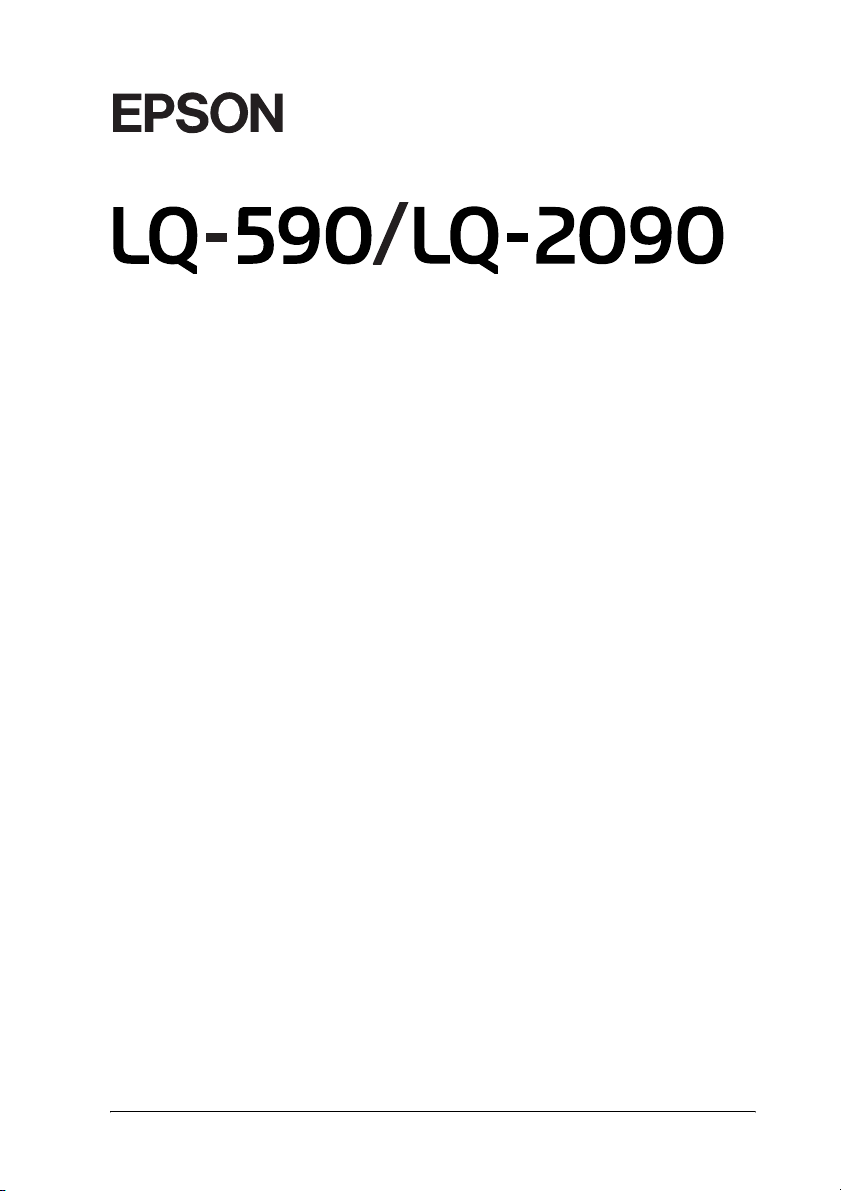
®
24 İğneli Nokta Vuruşlu Yazıcı
Tüm hakları saklıdır. Bu yayının hiçbir bölümü Seiko Epson Corporation’ın önceden yazılı izni
olmadan çoğaltı lamaz, herhangi bir bilgi saklama sisteminde saklanamaz veya hiçbir biçimde veya
elektronik, mekanik, fotokopi, kayıt ortamında ya da başka herhangi bir ortamda iletilemez. İşbu
belgede bulunan bilgiler yalnızca bu Epson yazıcısı ile kullanılmak üzere tasarlanmıştır. Bu bilgilerin
başka yazıcılar için kullanılmasından Epson sorumlu değildir.
Seiko Epson Corporation veya bağlı kuruluşların bu ürünün satın alınması nedeniyle ne satın alana ne
de üçüncü taraflara karşı a şağıdaki nedenler sonucunda maru z kalacakları hasar, zarar, ziyan ve giderler
için hiçbir sorumluluğu bulunmamaktadır: kaza, ürünün yanlış veya hatalı kullanımı veya üründe
yapılan izinsiz değişiklikler, onarımlar veya (ABD hariç) Seiko Epson Corporation tarafından
yayınlanan işletme ve bakım yönergelerine tam olarak uyulmaması.
Seiko Epson Corporation, Özgün Epson Ürünleri veya Seiko Epson Corporation tarafından Onaylı
Epson Ürünleri olarak belirtilmiş ürünler dışındaki herhangi bir seçeneğin veya tüketim ürününün
kullanılmasından doğacak zararlardan ve sorunlardan sorumlu değildir.
EPSON ve EPSON ESC/P, Seiko Epson Corporation’ın kayıtlı ticari markalarıdır.
Microsoft, Windows ve Windows NT, Microsoft Corporation'ın kayıtlı ticari markalarıdır.
IBM, International Business Machines Corporation'ın kayıtlı ticari markasıdır.
Genel Bildirim: İşbu belgede yer alan diğer ürün adları yalnızca ürünü belirtmek amacıyla
kullanılmıştır ve ilgili sahiplerinin ticari markaları olabilir. Epson söz konusu markalara ilişkin hiçbir
hakkının bulunmadığını kabul eder.
Telif Hakkı © 2003 Seiko Epson Corporation, Nagano, Japonya.
Başvuru Kılavuzu
Page 2
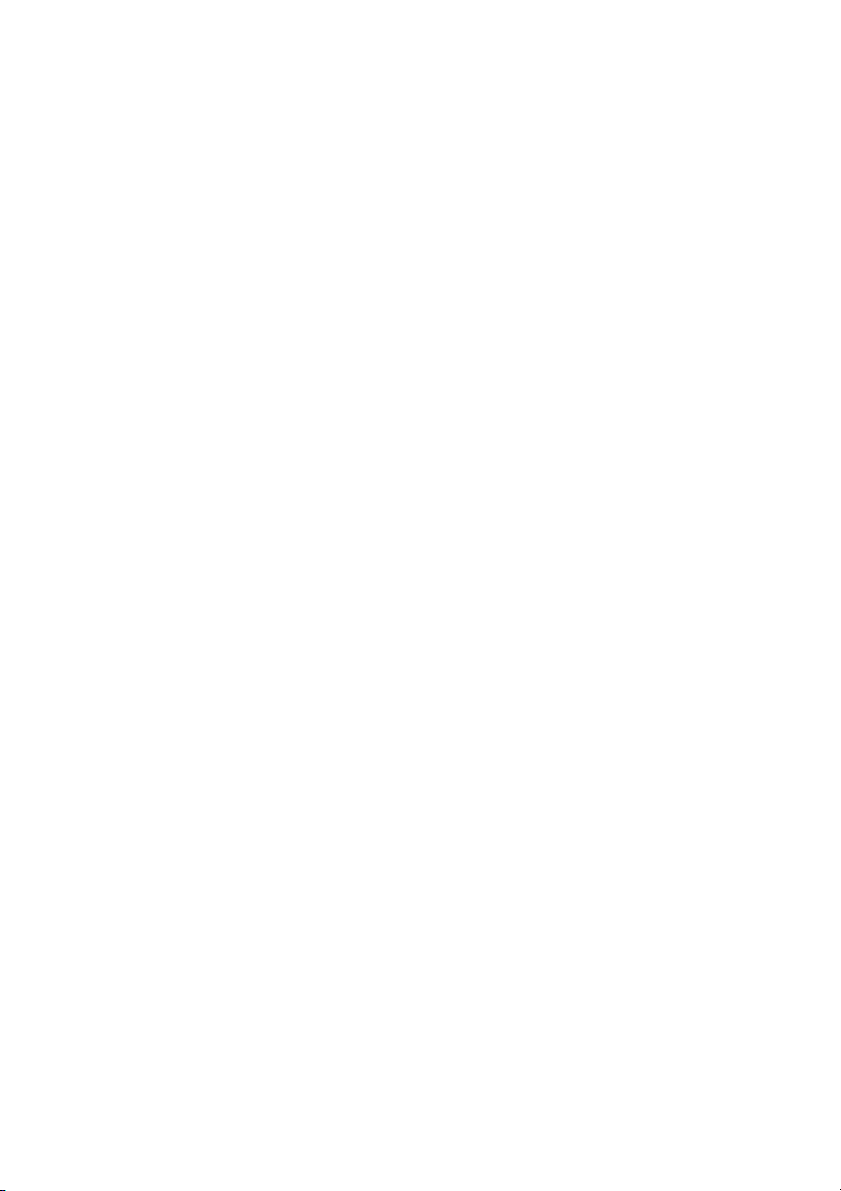
Page 3
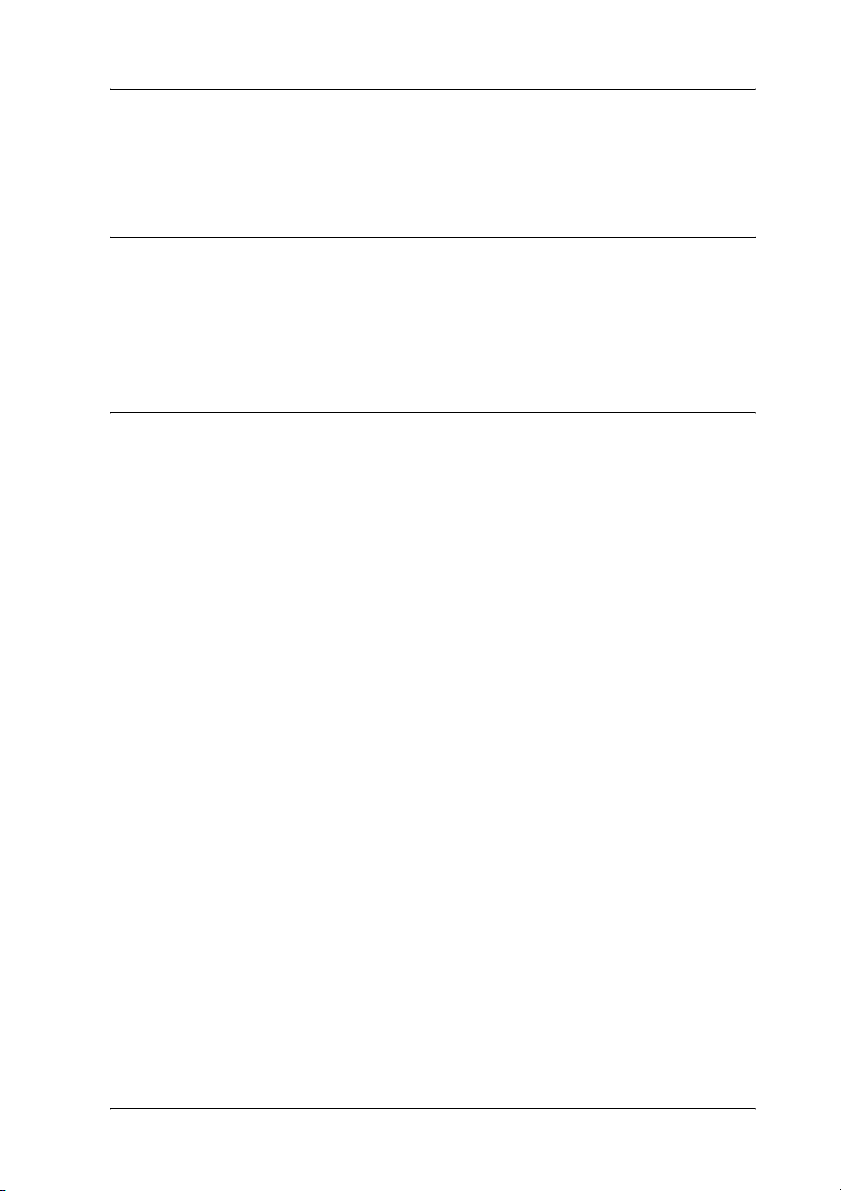
İçindekiler
Bölüm 1 Güvenlik Yönergeleri
Uyarılar, Dikkat Notları ve Notlar . . . . . . . . . . . . . . . . . . . . . . . . . . . . . . .1
Isınan Parçalara Dikkat Simgesi. . . . . . . . . . . . . . . . . . . . . . . . . . . . . . . . .1
Önemli Güvenlik Yönergeleri . . . . . . . . . . . . . . . . . . . . . . . . . . . . . . . . . .1
Bölüm 2 Kağıt İşlemleri
Kağıt Kaynağı Seçme. . . . . . . . . . . . . . . . . . . . . . . . . . . . . . . . . . . . . . . . .7
Sürekli kağıda yazdırma . . . . . . . . . . . . . . . . . . . . . . . . . . . . . . . . . .7
Tek sayfalara yazdırma . . . . . . . . . . . . . . . . . . . . . . . . . . . . . . . . . .10
Kağıt Bırakma Kolunu Ayarlama. . . . . . . . . . . . . . . . . . . . . . . . . . . . . . .11
Kağıt Kalınlığı Kolunu Ayarlama . . . . . . . . . . . . . . . . . . . . . . . . . . . . . .13
Sürekli Kağıdı Yükleme. . . . . . . . . . . . . . . . . . . . . . . . . . . . . . . . . . . . . .14
Sürekli kağıt tomarını konumlandırma . . . . . . . . . . . . . . . . . . . . . .14
Dişli besleyici ile sürekli kağıdı yükleme . . . . . . . . . . . . . . . . . . . .15
Yırtma İşlevini Kullanma . . . . . . . . . . . . . . . . . . . . . . . . . . . . . . . .45
Tek Sayfaları Yükleme. . . . . . . . . . . . . . . . . . . . . . . . . . . . . . . . . . . . . . .48
Kullanılabilir kağıt türleri . . . . . . . . . . . . . . . . . . . . . . . . . . . . . . . .49
Kağıt kılavuzunu kullanma . . . . . . . . . . . . . . . . . . . . . . . . . . . . . . .49
Kağıt kılavuzuna kağıt yükleme . . . . . . . . . . . . . . . . . . . . . . . . . . .50
Ön sayfa kılavuzunu veya ön kağıt kılavuzunu kullanma. . . . . . . .52
Özel Kağıt Yükleme. . . . . . . . . . . . . . . . . . . . . . . . . . . . . . . . . . . . . . . . .53
Çok yapraklı formlar . . . . . . . . . . . . . . . . . . . . . . . . . . . . . . . . . . . .53
Etiketler . . . . . . . . . . . . . . . . . . . . . . . . . . . . . . . . . . . . . . . . . . . . . .54
Zarflar . . . . . . . . . . . . . . . . . . . . . . . . . . . . . . . . . . . . . . . . . . . . . . .56
Kartlar . . . . . . . . . . . . . . . . . . . . . . . . . . . . . . . . . . . . . . . . . . . . . . .58
Sürekli Kağıda ve Tek Sayfa Yazdırma Arasında Geçiş Yapma. . . . . . .59
Tek sayfalara yazdırmaya geçiş yapma. . . . . . . . . . . . . . . . . . . . . .59
Sürekli kağıda yazdırmaya geçiş yapma. . . . . . . . . . . . . . . . . . . . .61
Micro Adjust İşlevini Kullanma. . . . . . . . . . . . . . . . . . . . . . . . . . . . . . . .61
Yırtma konumunu ayarlama . . . . . . . . . . . . . . . . . . . . . . . . . . . . . .62
Formun üstü konumunu ayarlama. . . . . . . . . . . . . . . . . . . . . . . . . .64
iii
Page 4
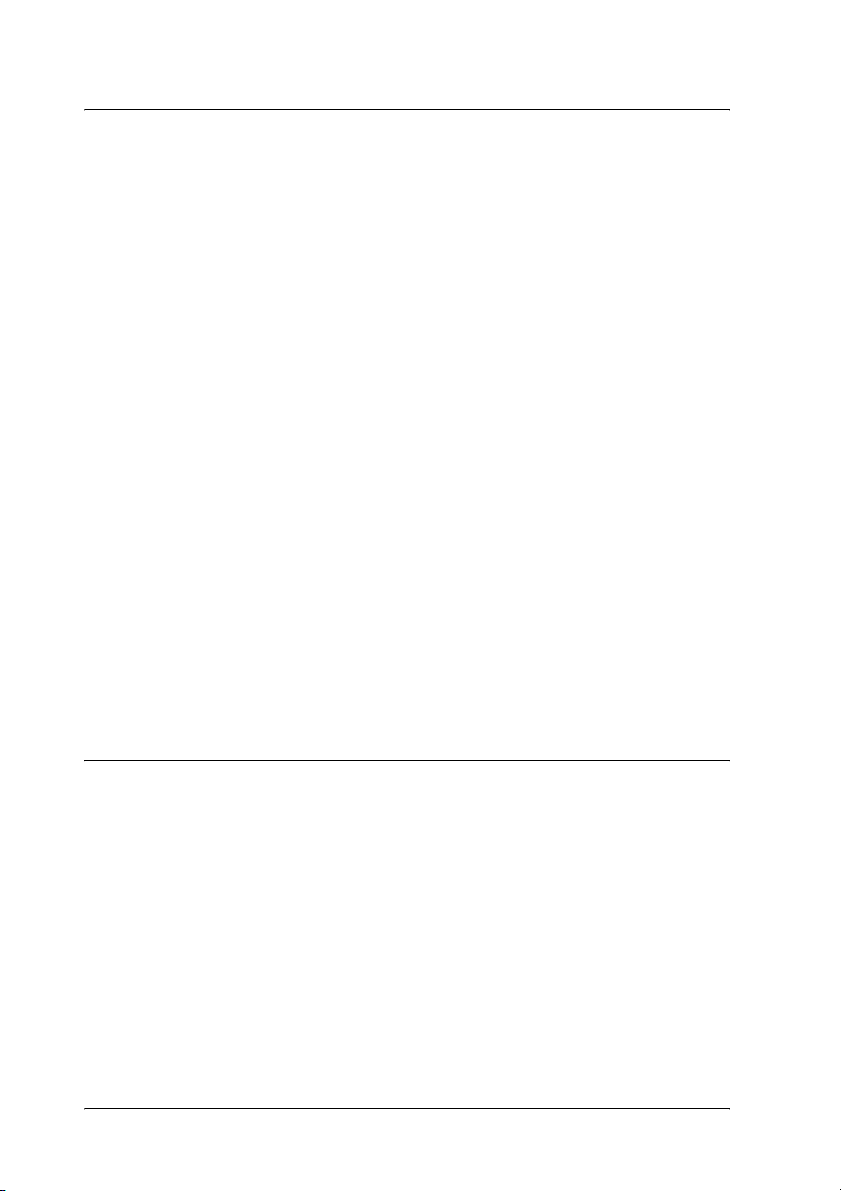
Bölüm 3 Yazıcı Yazılımı
Yazıcı Yazılımınız Hakkında . . . . . . . . . . . . . . . . . . . . . . . . . . . . . . . . . 67
Yazıcı Sürücüsünü Windows Me, 98 ve 95 ile Kullanma . . . . . . . . . . . 68
Yazıcı sürücüsüne Windows uygulamalarından erişme. . . . . . . . . 69
Yazıcı sürücüsüne Start (Başlat) menüsünden erişme . . . . . . . . . . 71
Yazıcı sürücüsü ayarlarını değiştirme . . . . . . . . . . . . . . . . . . . . . . 72
Yazıcı Sürücüsünü Windows XP, 2000 ve NT 4.0 ile Kullanma . . . . . . 73
Yazıcı sürücüsüne Windows uygulamalarından erişme. . . . . . . . . 74
Yazıcı sürücüsüne Start (Başlat) menüsünden erişme . . . . . . . . . . 76
Yazıcı sürücüsü ayarlarını değiştirme . . . . . . . . . . . . . . . . . . . . . . 78
Yazıcı Sürücüsü Ayarlarına Genel Bakış . . . . . . . . . . . . . . . . . . . . . . . . 79
EPSON Status Monitor 3'ü Kullanma. . . . . . . . . . . . . . . . . . . . . . . . . . . 81
EPSON Status Monitor 3’ü Kurma . . . . . . . . . . . . . . . . . . . . . . . . 82
EPSON Status Monitor 3'e Erişme . . . . . . . . . . . . . . . . . . . . . . . . 83
Yazıcınızı Ağ Üzerinde Kurma. . . . . . . . . . . . . . . . . . . . . . . . . . . . . . . . 84
Yazıcıyı Paylaşma . . . . . . . . . . . . . . . . . . . . . . . . . . . . . . . . . . . . . 84
Yazıcınızı paylaşılan bir yazıcı olarak kurma . . . . . . . . . . . . . . . . 86
Ek sürücü kullanma . . . . . . . . . . . . . . . . . . . . . . . . . . . . . . . . . . . . 87
İstemci için ayar . . . . . . . . . . . . . . . . . . . . . . . . . . . . . . . . . . . . . . . 94
Yazıcı sürücüsünü CD-ROM'dan yükleme . . . . . . . . . . . . . . . . . 102
Yazdırmayı İptal Etme . . . . . . . . . . . . . . . . . . . . . . . . . . . . . . . . . . . . . 104
Yazıcı Yazılımını Kaldırma . . . . . . . . . . . . . . . . . . . . . . . . . . . . . . . . . 105
Yazıcı sürücüsünü kaldırma ve EPSON Status Monitor 3. . . . . . 105
Bölüm 4 Denetim Masası
Düğmeler ve Işıklar. . . . . . . . . . . . . . . . . . . . . . . . . . . . . . . . . . . . . . . . 111
Yazı Tipi ve Karakter Sıklığı Seçme. . . . . . . . . . . . . . . . . . . . . . . . . . . 115
Yazıcınızın Varsayılan Ayarları Hakkında . . . . . . . . . . . . . . . . . . . . . . 117
Varsayılan ayarları anlama. . . . . . . . . . . . . . . . . . . . . . . . . . . . . . 117
Varsayılan ayarları değiştirme . . . . . . . . . . . . . . . . . . . . . . . . . . . 123
Kilit Modu . . . . . . . . . . . . . . . . . . . . . . . . . . . . . . . . . . . . . . . . . . . . . . . 126
Kilit modunu açıp kapama . . . . . . . . . . . . . . . . . . . . . . . . . . . . . . 126
Kilit modu ayarını değiştirme . . . . . . . . . . . . . . . . . . . . . . . . . . . 127
iv
Page 5
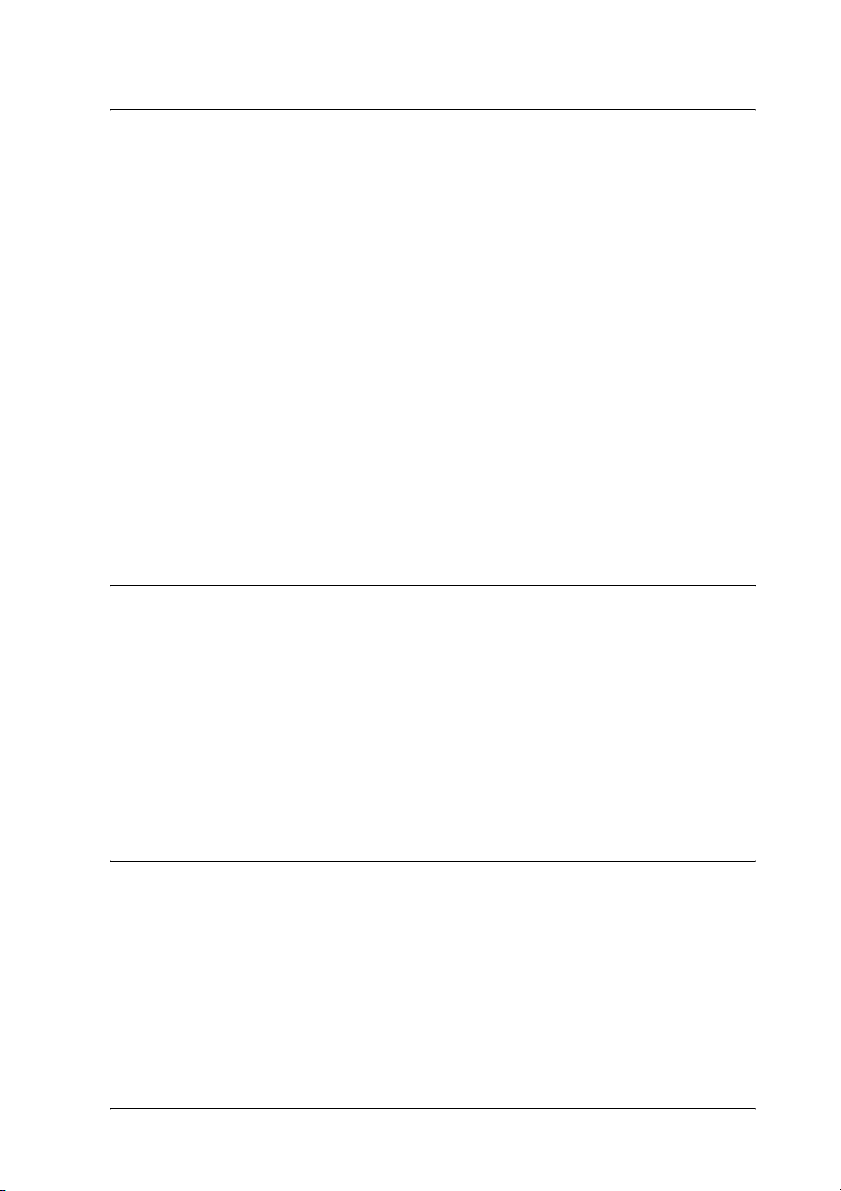
Bölüm 5 Sorun Çözücü
Sorunu Tanılama . . . . . . . . . . . . . . . . . . . . . . . . . . . . . . . . . . . . . . . . . .129
Hata göstergelerini kullanma. . . . . . . . . . . . . . . . . . . . . . . . . . . . .130
EPSON Status Monitor 3 . . . . . . . . . . . . . . . . . . . . . . . . . . . . . . .132
Kendi Kendini Sınama Sayfasını Yazdırma . . . . . . . . . . . . . . . . .132
Onaltılık Dökümü Yazdırma. . . . . . . . . . . . . . . . . . . . . . . . . . . . .134
Sorunlar ve Çözümler. . . . . . . . . . . . . . . . . . . . . . . . . . . . . . . . . . . . . . .135
Güç kaynağı sorunları . . . . . . . . . . . . . . . . . . . . . . . . . . . . . . . . . .136
Kağıt yükleme veya besleme sorunları . . . . . . . . . . . . . . . . . . . . .137
Yazdırma konumu sorunları . . . . . . . . . . . . . . . . . . . . . . . . . . . . .140
Yazdırma veya yazılı çıktı kalite sorunları . . . . . . . . . . . . . . . . . .142
Ağ sorunları . . . . . . . . . . . . . . . . . . . . . . . . . . . . . . . . . . . . . . . . . .148
USB Sorunlarını Giderme . . . . . . . . . . . . . . . . . . . . . . . . . . . . . . . . . . .149
Kağıt Sıkışmalarını Giderme . . . . . . . . . . . . . . . . . . . . . . . . . . . . . . . . .153
Yazılı Çıktıdaki Dikey Çizgileri Hizalama . . . . . . . . . . . . . . . . . . . . . .153
Yazdırmayı İptal Etme . . . . . . . . . . . . . . . . . . . . . . . . . . . . . . . . . . . . . .155
Bölüm 6 Sorun Çözücü
Müşteri Desteğine Başvurma . . . . . . . . . . . . . . . . . . . . . . . . . . . . . . . . .157
Çek Cumhuriyeti'ndeki Kullanıcılar İçin . . . . . . . . . . . . . . . . . . .158
Macaristan'daki Kullanıcılar İçin . . . . . . . . . . . . . . . . . . . . . . . . .158
Polonya'daki Kullanıcılar İçin. . . . . . . . . . . . . . . . . . . . . . . . . . . .158
Slovak Cumhuriyeti'ndeki Kullanıcılar İçin . . . . . . . . . . . . . . . . .159
Yunanistan'daki Kullanıcılar İçin . . . . . . . . . . . . . . . . . . . . . . . . .159
Türkiye'deki Kullanıcılar İçin . . . . . . . . . . . . . . . . . . . . . . . . . . . .159
Bölüm 7 İsteğe Bağlı Birimler ve Tüketim Malzemeleri
Şerit Kartuşu. . . . . . . . . . . . . . . . . . . . . . . . . . . . . . . . . . . . . . . . . . . . . .161
Özgün Epson şerit kartuşu. . . . . . . . . . . . . . . . . . . . . . . . . . . . . . .161
Şerit kartuşunu değiştirme. . . . . . . . . . . . . . . . . . . . . . . . . . . . . . .161
v
Page 6
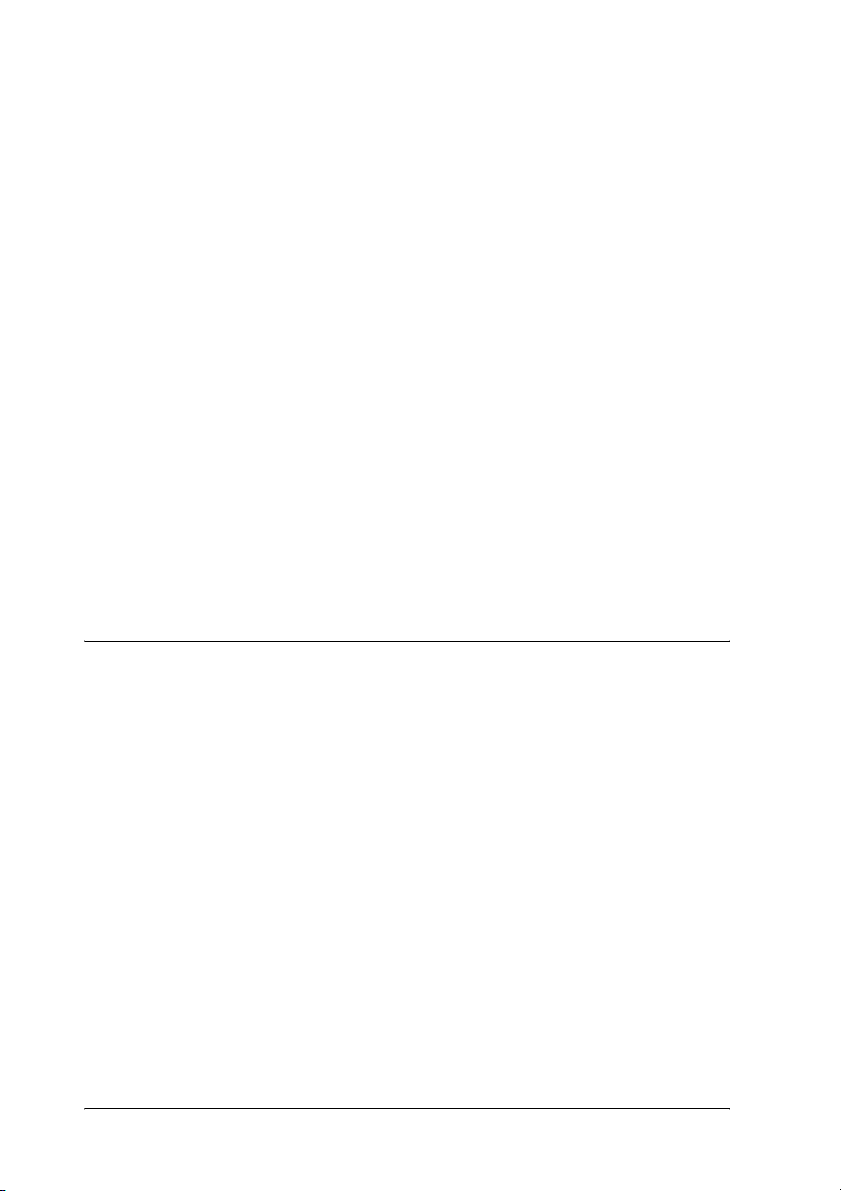
Kesik Yaprak Besleyicisi . . . . . . . . . . . . . . . . . . . . . . . . . . . . . . . . . . . 169
Kesik yaprak besleyicisini takma. . . . . . . . . . . . . . . . . . . . . . . . . 170
Tek seleli kesik yaprak besleyicisine kağıt yükleme . . . . . . . . . . 172
Yüksek kapasiteli kesik yaprak besleyicisine kağıt yükleme. . . . 178
Çift seleli kesik yaprak besleyicisini monte etme . . . . . . . . . . . . 182
Kağıt yolunu seçme (sele 1 veya sele 2) . . . . . . . . . . . . . . . . . . . 184
Ön Sayfa Kılavuzu veya Ön Kağıt Kılavuzu . . . . . . . . . . . . . . . . . . . . 186
Ön sayfa kılavuzunu veya ön kağıt kılavuzunu takma. . . . . . . . . 187
Ön sayfa kılavuzuna veya ön kağıt kılavuzuna kağıt
yükleme . . . . . . . . . . . . . . . . . . . . . . . . . . . . . . . . . . . . . . . . . . 189
Rulo Kağıt Tutucusu . . . . . . . . . . . . . . . . . . . . . . . . . . . . . . . . . . . . . . . 193
Rulo kağıt tutucusunu monte etme. . . . . . . . . . . . . . . . . . . . . . . . 193
Rulo kağıt tutucusunu takma . . . . . . . . . . . . . . . . . . . . . . . . . . . . 195
Rulo kağıdı yükleme . . . . . . . . . . . . . . . . . . . . . . . . . . . . . . . . . . 196
Rulo kağıdı çıkarma . . . . . . . . . . . . . . . . . . . . . . . . . . . . . . . . . . . 199
Ek Dişli Besleyici Birimi . . . . . . . . . . . . . . . . . . . . . . . . . . . . . . . . . . . 199
Arabirim Kartı . . . . . . . . . . . . . . . . . . . . . . . . . . . . . . . . . . . . . . . . . . . . 200
Arabirim kartı takma . . . . . . . . . . . . . . . . . . . . . . . . . . . . . . . . . . 201
Yazıcı Sunucusu . . . . . . . . . . . . . . . . . . . . . . . . . . . . . . . . . . . . . . . . . . 202
Ek A Ürün Bilgileri
Yazıcı Parçaları . . . . . . . . . . . . . . . . . . . . . . . . . . . . . . . . . . . . . . . . . . . 203
Yazıcı Belirtimleri. . . . . . . . . . . . . . . . . . . . . . . . . . . . . . . . . . . . . . . . . 205
Mekanik . . . . . . . . . . . . . . . . . . . . . . . . . . . . . . . . . . . . . . . . . . . . 205
Elektronik. . . . . . . . . . . . . . . . . . . . . . . . . . . . . . . . . . . . . . . . . . . 208
Elektrik. . . . . . . . . . . . . . . . . . . . . . . . . . . . . . . . . . . . . . . . . . . . . 210
Çevresel . . . . . . . . . . . . . . . . . . . . . . . . . . . . . . . . . . . . . . . . . . . . 211
Kağıt. . . . . . . . . . . . . . . . . . . . . . . . . . . . . . . . . . . . . . . . . . . . . . . 211
Yazdırılabilir alan. . . . . . . . . . . . . . . . . . . . . . . . . . . . . . . . . . . . . 217
Komut Listeleri . . . . . . . . . . . . . . . . . . . . . . . . . . . . . . . . . . . . . . . . . . . 219
EPSON ESC/P denetim kodları . . . . . . . . . . . . . . . . . . . . . . . . . . 220
IBM PPDS öykünme denetim kodları . . . . . . . . . . . . . . . . . . . . . 221
Standartlar ve Onaylar. . . . . . . . . . . . . . . . . . . . . . . . . . . . . . . . . . . . . . 222
Yazıcıyı Temizleme . . . . . . . . . . . . . . . . . . . . . . . . . . . . . . . . . . . . . . . 223
Yazıcıyı Nakletme. . . . . . . . . . . . . . . . . . . . . . . . . . . . . . . . . . . . . . . . . 224
vi
Page 7
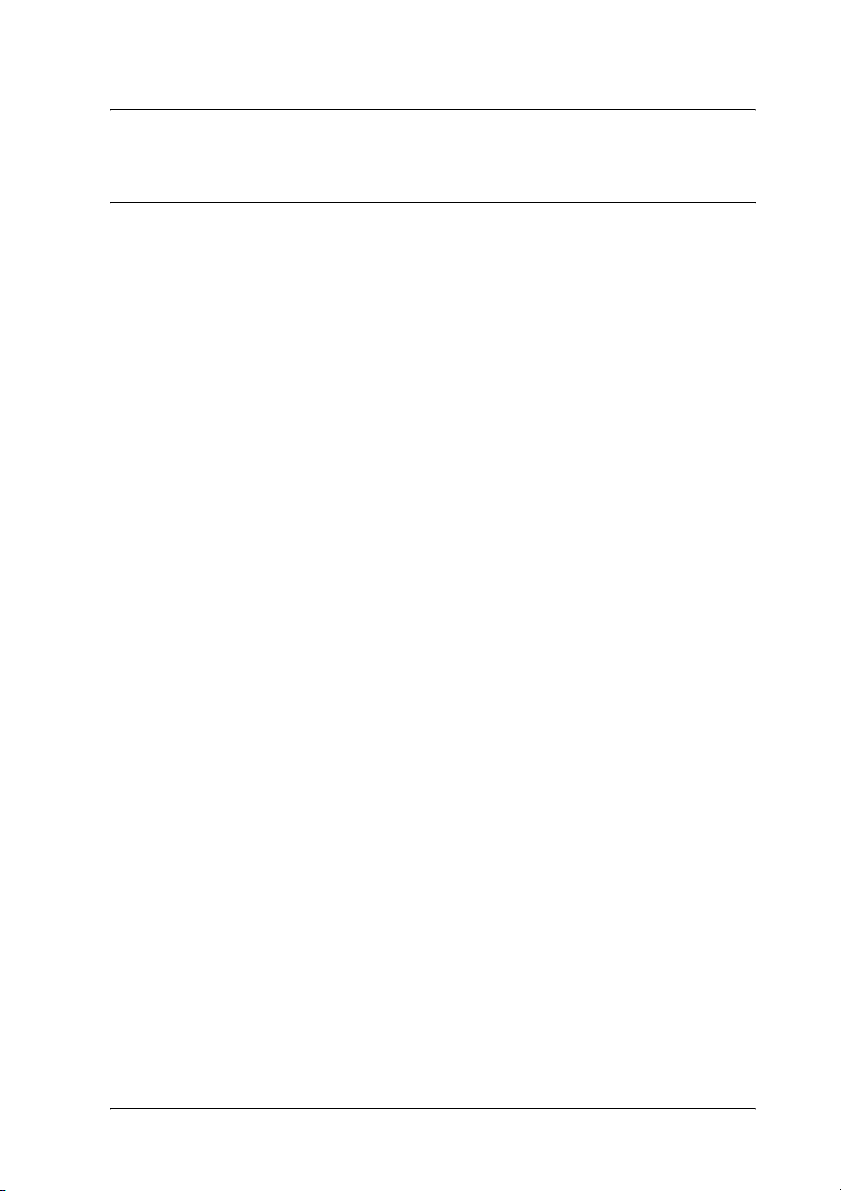
Sözlük
Dizin
vii
Page 8
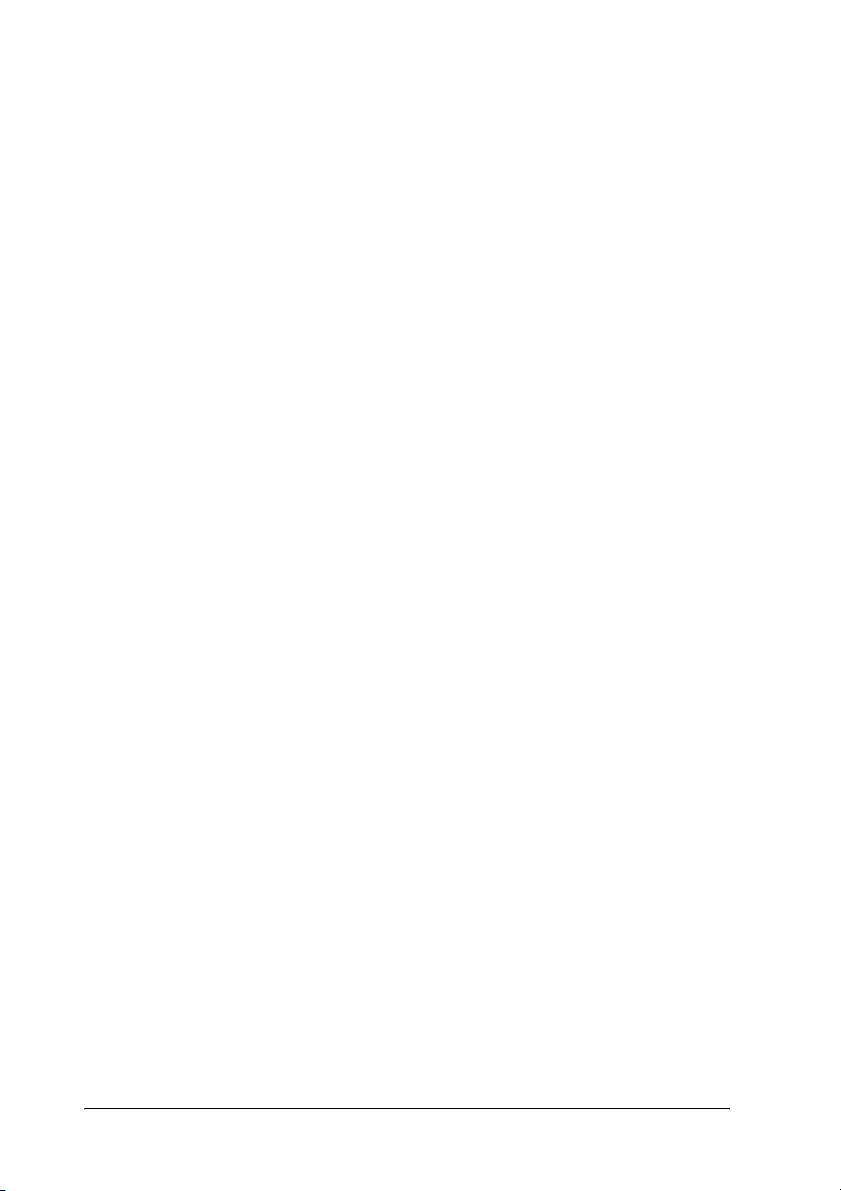
viii
Page 9
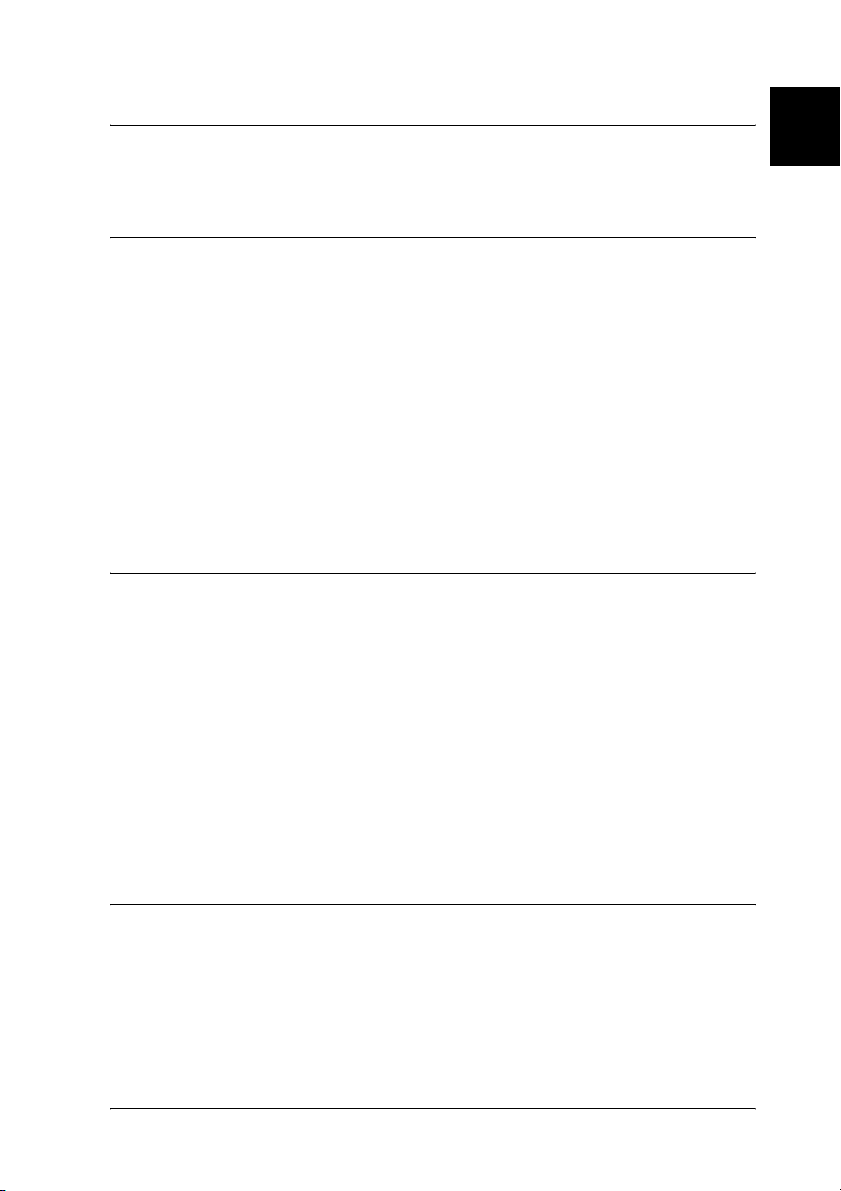
Bölüm 1
Güvenlik Yönergeleri
Uyarılar, Dikkat Notları ve Notlar
Uyarılar,
kendinize bir zarar gelmemesi için dikkatle uyulması gerekir.
w
Dikkat notları,
aygıtınıza bir zarar gelmemesi için uyulması gerekir.
c
Notlar,
yazıcınızın kullanımıyla ilgili önemli bilgiler ve yararlı ipuçları verir.
Isınan Parçalara Dikkat Simgesi
Bu simge, kullanım sırasında ısınabilen yazıcı kafasının
K
ve diğer parçaların üzerine uyarı amacıyla
yerleştirilmiştir. Yazıcı kullanıldıktan hemen sonra bu
parçalara kesinlikle dokunmayın. Dokunmadan önce
birkaç dakika bu parçaların soğumasını bekleyin.
1
1
1
1
1
1
1
1
1
Önemli Güvenlik Yönergeleri
Yazıcıyı kullanmadan önce bu güvenlik yönergelerinin tümünü okuyun.
Ayrıca, yazıcının üzerinde belirtilen tüm uyarı ve yönergelere uyun.
Güvenlik Yönergeleri 1
1
1
1
Page 10
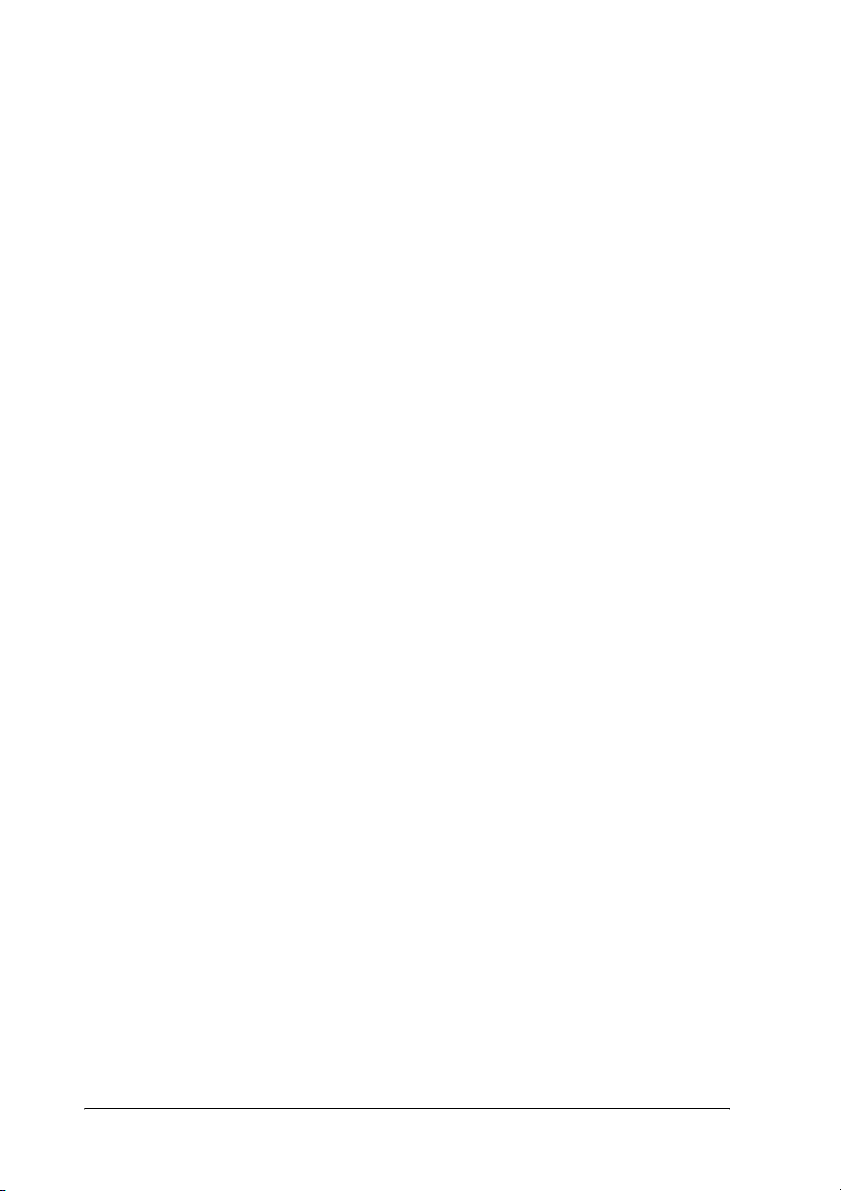
Yazıcıyı kurarken
❏ Yazıcıyı sağlam olmayan yüzeylere veya radyatör gibi ısı
kaynaklarının yakınına koymayın.
❏ Yazıcınızı düz bir yüzeye yerleştirin. Bir yana eğimli olarak
yerleştirilirse yazıcı doğru çalışmaz.
❏ Bu ürünü yatak veya divan gibi yumuşak ve dengesiz bir yüzeye ya
da havalandırmanın sınırlanacağı küçük, kapalı alanlara
yerleştirmeyin.
❏ Yazıcının kasasındaki delikleri ve yuvaları kapatmayın ve
deliklerden içeri hiçbir cisim sokmayın.
❏ Yalnızca yazıcının etiketinde belirtilen güç kaynağı türünü kullanın.
Bölgenizdeki güç kaynağı belirtimlerini tam olarak bilmiyorsanız,
yerel elektrik şirketine veya satıcınıza başvurun.
❏ Tüm donanımı, doğru olarak topraklanmış elektrik prizlerine
bağlayın. Sık sık açılıp kapanan fotokopi makineleri veya
havalandırma sistemleriyle aynı devre üzerindeki prizleri
kullanmaktan kaçının.
❏ Hasar görmüş veya yıpranmış güç kablosu kullanmayın.
❏ Güç kablosu, aşınma, kopma, yıpranma, kıvrılma ve dolaşma gibi
durumlara maruz kalmayacak biçimde yerleştirilmelidir.
❏ Yazıcı ile uzatma kablosu kullanmanız durumunda, uzatma
kablosuna bağlı aygıtların toplam amper değerinin kablonun amper
değerini aşmamasına dikkat edin. Ayrıca, elektrik prizine takılı tüm
aygıtların toplam amper değeri de elektrik prizinin amper değerini
aşmamalıdır.
2 Güvenlik Yönergeleri
Page 11
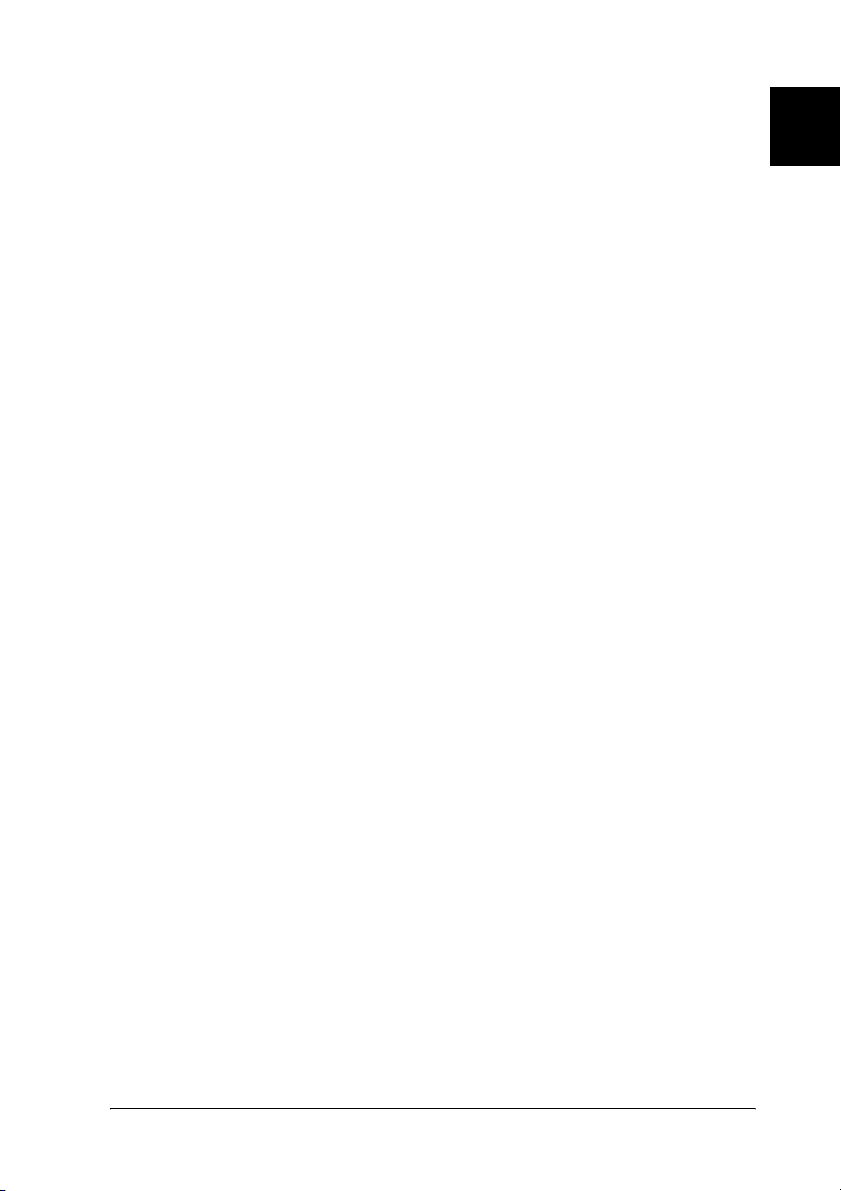
❏ Yalnızca bu ürünle birlikte gelen güç kablosunu kullanın. Başka
kabloların kullanılması durumunda yangın ve elektrik çarpma
tehlikesi vardır.
❏ Bu ürünün güç kablosu, yalnızca bu ürünle kullanmak içindir. Başka
donanımla kullanılması durumunda yangın ve elektrik çarpma
tehlikesi vardır.
1
1
Yazıcının bakımını yaparken
❏ Temizlemeden önce yazıcıyı fişten çıkarın ve her zaman yalnızca
nemli bir bezle temizleyin.
❏ Yazıcıya sıvı sıçratmayın.
❏ Bu kılavuzda açıklıkla belirtilmediği sürece, yazıcının bakım ve
onarımını kendiniz yapmayın.
❏ Aşağıdaki koşullarda tarayıcının fişini çıkarın ve servis için yetkili
bir servis personeline başvurun:
i. Güç kablosu veya fişi hasar görürse.
ii. Yazıcının içine sıvı girerse.
iii. Yazıcı düşürülürse veya kasası hasar görürse.
iv. Yazıcı normal çalışmıyorsa veya performansında belirgin bir
değişiklik ortaya çıkarsa.
❏ Yalnızca işletim yönergelerinde belirtilen denetim ayarlarını yapın.
1
1
1
1
1
1
1
1
❏ Yazıcıyı Almanya'da kullanacaksanız şu noktaya dikkat edin:
Bu yazıcıya yeterli kısa devre ve aşırı akım koruması sağlamak için
bina tesisatının 10 veya 16 amperlik bir devre kesici ile korunuyor
olması gerekir.
Güvenlik Yönergeleri 3
1
1
Page 12
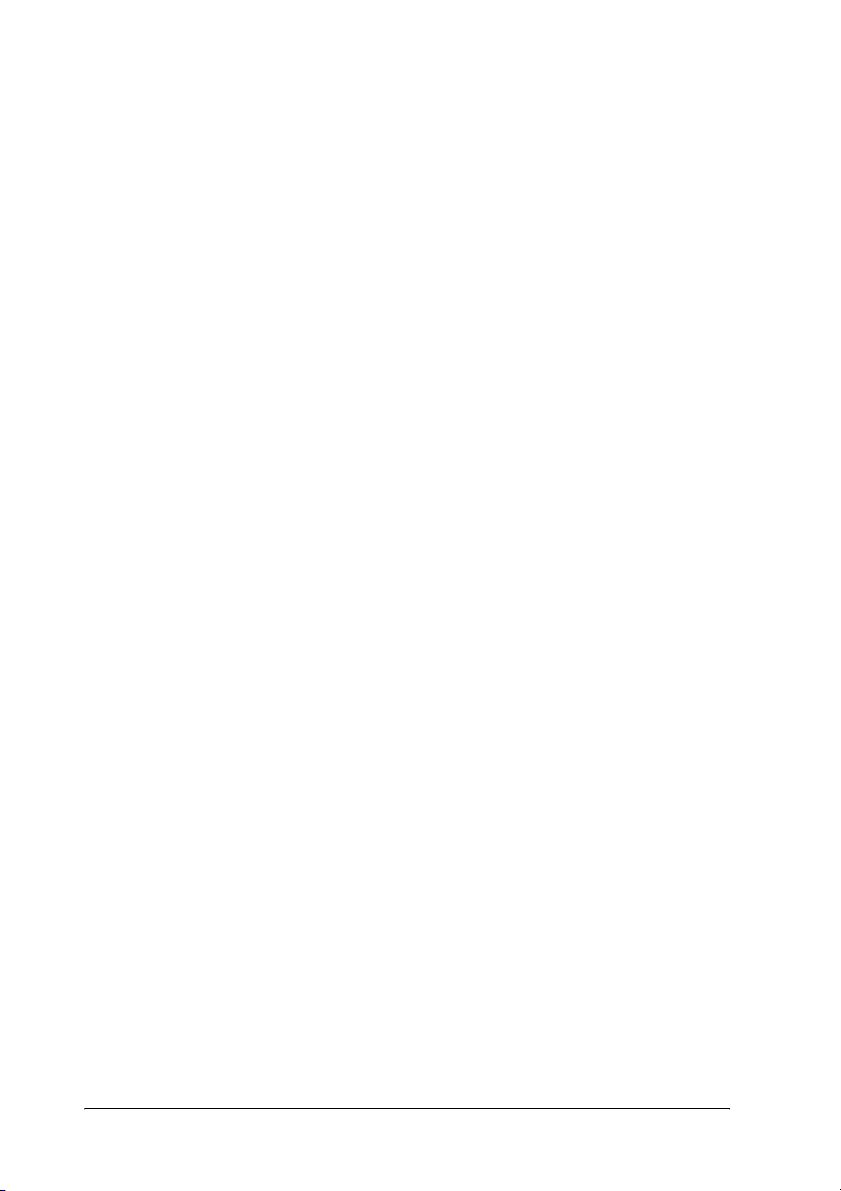
Kağıt işlemlerini yaparken
❏ Kağıdı hizalamak, taşımak veya çıkarmak için hiçbir zaman
düğmeyi kullanmayın; bu yazıcıya zarar verebilir veya formun üstü
konumunu kaybetmesine neden olabilir.
❏ Yazıcıdaki kağıdı temizlemek için yazıcının sol tarafındaki düğmeyi
yalnızca yazıcı kapalı iken kullanın. Yoksa yazıcıya zarar verebilir
veya formun üstü veya yırtma konumunu değiştirebilirsiniz.
❏ Çeken dişli besleyiciyi kullanırken hiçbir zaman Load/Eject veya
Tear Off/Bin düğmelerine basmayın; kağıt dişli besleyiciden çıkıp
yazıcıda sıkışabilir.
❏ Çeken dişli besleyiciye takmak için kağıdı elle çekmeyin bu
yazıcıya zarar verebilir. Kağıdı hareket ettirmek için LF/FF
düğmesine basın.
❏ Kağıt kılavuzuna çok yapraklı formlar, karbon kağıdı veya etiketler
yüklemeyin.
❏ Üzerinde etiketler olan sürekli kağıdı çeken dişli besleyiciden
yüklemek en iyisidir. Etiketlerin arka veya ön iten dişli besleyiciden
yüklenmesi önerilmez.
❏ Etiketleri hiçbir zaman Load/Eject veya Tear Off/Bin düğmesini
kullanarak geriye doğru beslemeyin. Geriye doğru beslendiğinde
etiketler, kolaylıkla arkalarındaki yapraktan sıyrılıp kağıt
sıkışmasına neden olabilir.
❏ Etiketlerin sıcaklığa ve neme duyarlı olmaları nedeniyle bunları
yalnızca aşağıda anlatılan normal çalışma koşullarında kullanın:
Sıcaklık 15 - 25°C (59 - 77°F)
Nem %30-60 BN
4 Güvenlik Yönergeleri
Page 13
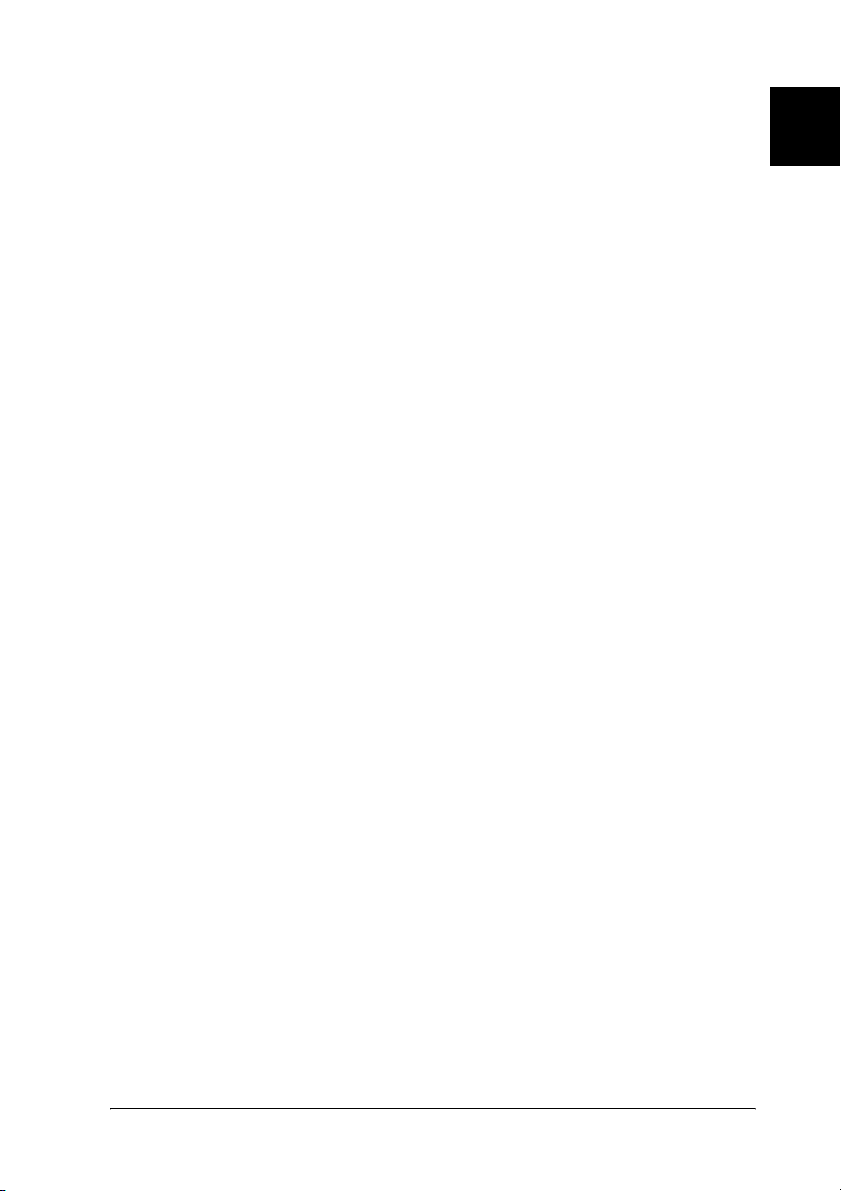
❏ Yazdırma işleri arasında etiketleri yazıcıda yüklü bırakmayın;
merdanenin etrafında bükülüp yazdırmayı sürdürdüğünüz zaman
sıkışabilir.
❏ Üzerinde etiketler olan sürekli kağıdı arka kağıt yuvasından
yüklemeyin. Arka yuvadan gelen kağıt yolunun eğimli olması
nedeniyle etiketler, yazıcının içinde üzerinde bulundukları
yapraklardan sıyrılıp kağıt sıkışmasına neden olabilir.
❏ Kıvrılmış veya katlanmış kağıt yüklemeyin.
1
1
1
Yazıcıyı çalıştırırken
❏ Yalnızca kullanıcı belgelerinde belirtilen denetim ayarlarını yapın.
Diğer denetimlerin yanlış ayarlanması, ancak kalifiye bir
teknisyenin yapabileceği yoğun bir onarım gerektiren zararlara
neden olabilir.
❏ Yazıcıyı her kapatmanızdan sonra yeniden açmadan önce en az beş
saniye bekleyin; yoksa yazıcıya zarar verebilirsiniz.
❏ Kendi kendini sınama sayfasını yazdırırken yazıcıyı kapamayın.
Her zaman yazdırmayı durdurmak için Pause düğmesine, yazıcıyı
kapatmadan yazdırılan sayfaları çıkarmak için Load/Eject
düğmesine basın.
❏ Onaltılık dökümü yazdırırken yazıcıyı kapamayın. Her zaman
yazdırmayı durdurmak için Pause düğmesine, yazıcıyı kapatmadan
yazdırılan sayfaları çıkarmak için Load/Eject düğmesine basın.
❏ Güç kablosunu yazıcınız için yanlış voltaj değeri olan bir elektrik
prizine yeniden bağlamayın.
1
1
1
1
1
1
1
1
Güvenlik Yönergeleri 5
1
Page 14
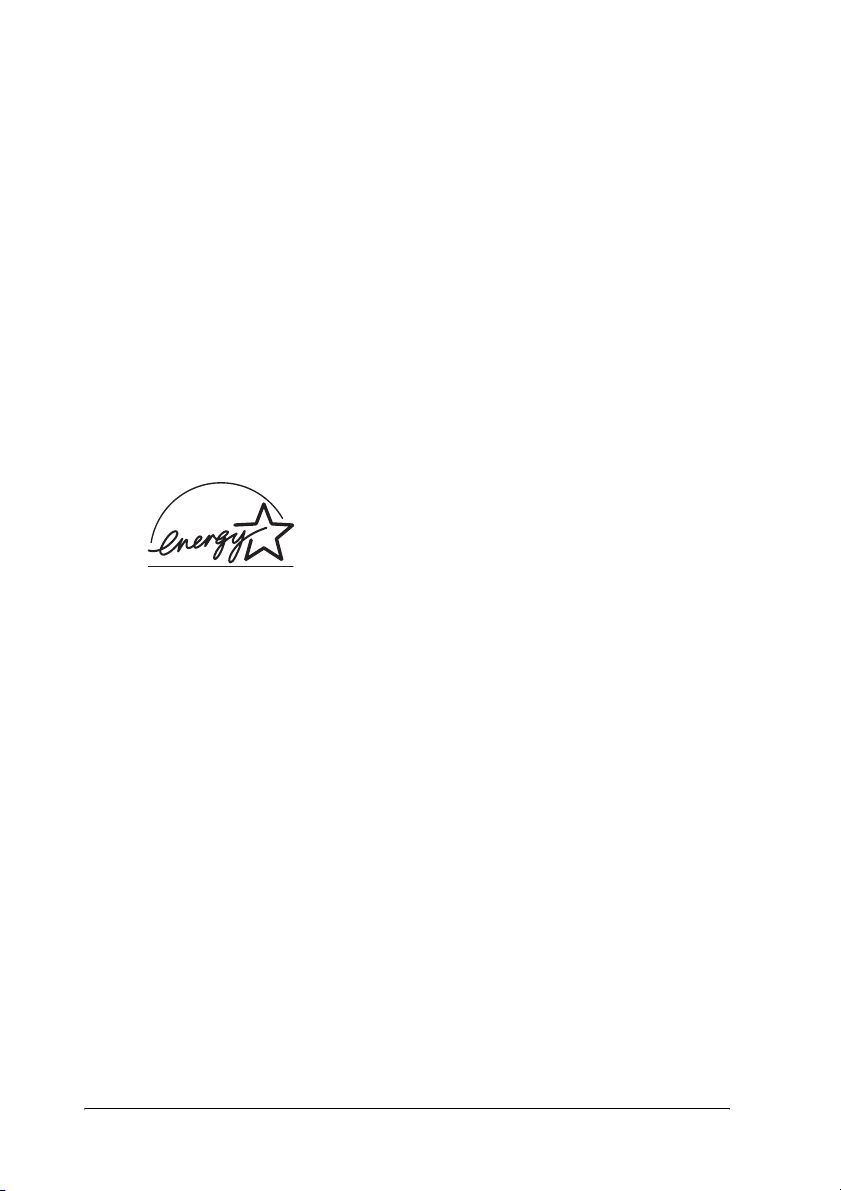
❏ Yazıcı kafasını hiçbir zaman kendiniz değiştirmeyin, yazıcıya zarar
verebilirsiniz. Ayrıca, yazıcı kafası değiştirildiğinde yazıcının diğer
parçalarının da denetlenmesi gerekir.
❏ Şerit kartuşunu değiştirmek için yazıcı kafasını elle itmeniz gerekir.
Yazıcıyı yeni kullandıysanız yazıcı kafası sıcak olabilir,
dokunmadan önce birkaç dakika soğumasını bekleyin.
Almanca konuşan kullanıcılar için not:
Bei Anschluss des Druckers an die Stromversorgung muss
sichergestellt werden, dass die Gebaudeinstallation mit einer 10 Aoder 16 A-Sicherung abgesichert ist.
®
ENERGY STAR
Uyumu
Epson, bir
ENERGY STAR
®
Ortağı olarak,
bu ürünün, enerji tasarrufuyla ilgili
ENERGY STAR
®
yönergelerine uygun
olduğunu onaylamıştır.
Uluslararası ENERGY STAR® Ofis Donanımı Programı, enerji
tasarrufu sağlayan bilgisayarların ve diğer ofis donanımlarının
kullanımıyla enerji tasarrufunu destekleyen bir uluslararası bir
programdır. Bu program, enerji tüketimini azaltan işlevleri olan
ürünlerin geliştirilip yaygınlaştırılmasını desteklemektedir. İşletmelerin
gönüllü olarak katılabileceği açık bir sistemdir. Hedef alınan ürünler,
bilgisayarlar, ekranlar, yazıcılar, faks aygıtları, fotokopi makineleri,
tarayıcılar ve çok amaçlı aygıtlar gibi ofis ekipmanlarıdır. Bunların
standartları ve amblemleri katılımcı ülkelerde hep aynıdır.
6 Güvenlik Yönergeleri
Page 15
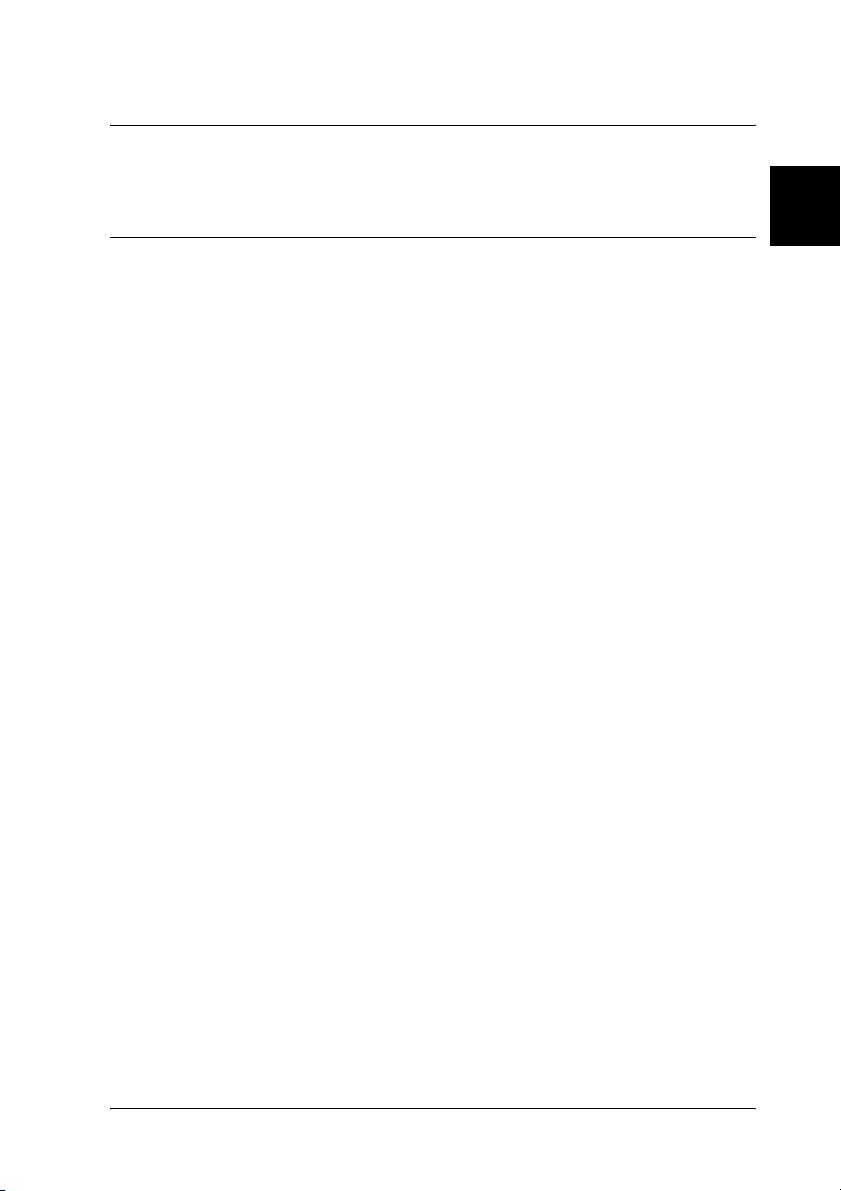
Bölüm 2
Kağıt İşlemleri
Kağıt Kaynağı Seçme
Yazıcınız, hem tek sayfalara hem sürekli kağıda yazdırabilmenizi
sağlamak için çeşitli kağıt kaynakları içerir. Kağıdı yazıcıya üstten,
önden, alttan veya arkadan besleyebilirsiniz. Her yazdırma işinde, o işin
gereklerine en uygun kağıt kaynağını seçin.
Sürekli kağıda yazdırma
Sürekli kağıda yazdırırken, dişli besleyicinin üç konumundan (ön iten,
arka çeken ve iten) ve üç kağıt yuvasından (ön, arka, alt) birini
seçebilirsiniz. Bu bölümde verilen bilgiler, sürekli kağıda yazdırma
gereksinmelerinize en uygun kağıt yollarını ve dişli besleyici
konumlarını saptamanıza yardımcı olacaktır. Dişli besleyicinin
takılması ve kağıtların yüklenmesiyle ilgili yönergeler için "Dişli
besleyici ile sürekli kağıdı yükleme" sayfa 15 konusuna bakın.
2
2
2
2
2
2
2
2
İten dişli besleyici konumlarını kullanma
Sürekli kağıdın sayfalarını sık sık yırtmanız gerekiyorsa (örneğin satın
alma siparişleri veya satış fişleri yazdırıyorsanız), dişli besleyiciyi ön
veya arka iten konumunda kullanmanız uygun olur. Böylece, yazıcının
yırtma kenarını kullanarak sürekli kağıdın yapraklarını delikli yırtma
yerinden kolayca yırtabilirsiniz. Ayrıca, sürekli kağıdı iten
konumundaki bir dişli besleyiciye yüklediğinizde, kağıdı besleyiciden
çıkarmak zorunda kalmadan kağıt kılavuzunu kullanarak tek sayfalara
da yazdırabilirsiniz.
Kağıt İşlemleri 7
2
2
2
2
Page 16
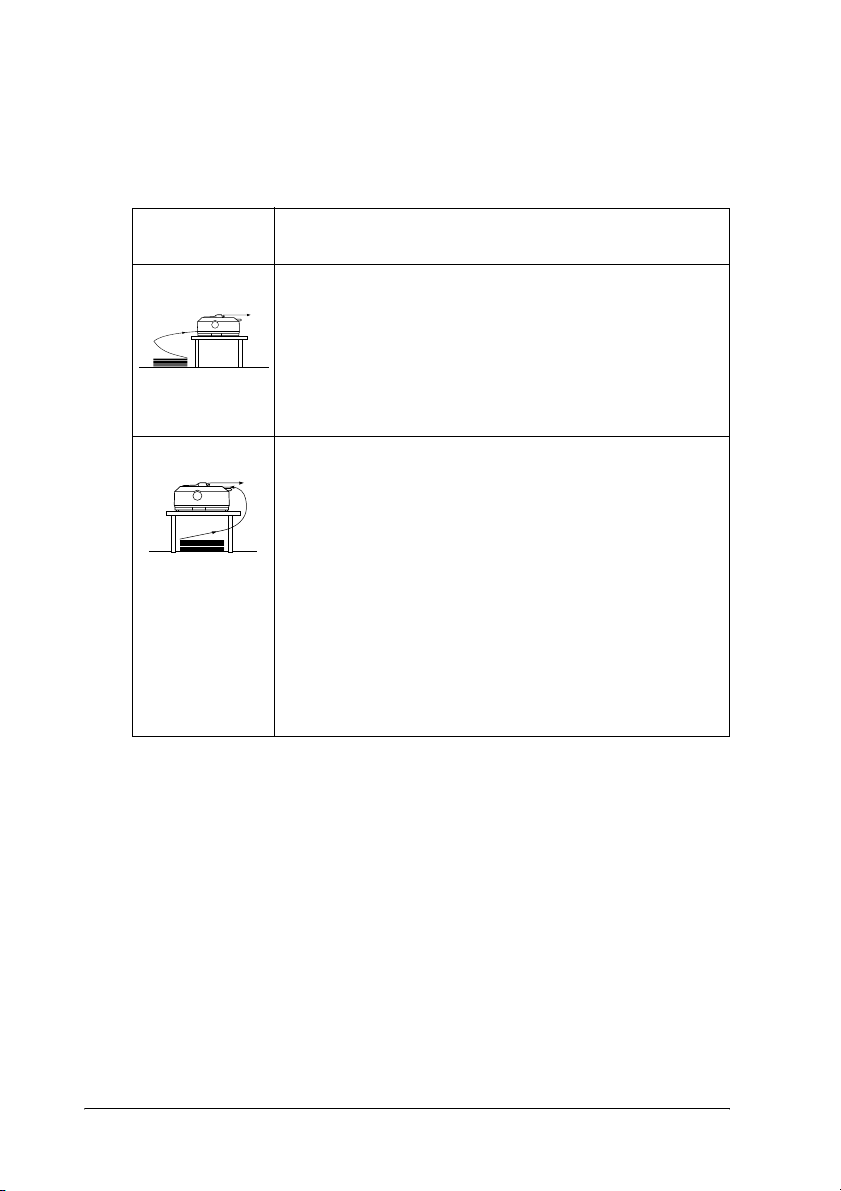
İki iten dişli besleyici konumu vardır: ön ve arka. Yazıcı teslim
edildiğinde dişli besleyici arka iten konumunda takılıdır. İten konumları
ve bu konumlara uygun kağıt yollarıyla ilgili ayrıntılı bilgi için aşağıdaki
tabloya bakın.
Dişli besleyici
konumu
ön iten
arka iten
Açıklama
Kağıdı öndeki yuvadan yükleyin.
Çok yapraklı formlar gibi kalın kağıtlara yazdırıyorsanız,
kağıdın çok daha dolambaçsız bir yol izlediği ön kağıt yuvasını
kullanın. Böylece kağıt sıkışması riskini azaltmış olursunuz.
Kağıdı arkadaki yuvadan yükleyin.
Dikkat:
Üzerinde etiket olan sürekli kağıtları arka
c
yuvadan yüklemeyin. Etiketlerin düz bir kağıt
yolundan yüklenmesi gerekir; aksi taktirde
etiketler yazıcının içinde bu alt kağıttan
ayrılarak kağıt sıkışmasına yol açabilir.
Not:
5 yapraktan oluşan (1 asıl 4 kopya) çok yapraklı
formlar için de kağıt sıkışabileceğinden arkadaki
yuvayı kullanmanız önerilmez.
Çeken dişli besleyici konumunu kullanma
Genellikle çok yapraklı formlar veya üzerinde etiket olan sürekli kağıt
gibi kalın ve ağır kağıtlara yazdırıyorsanız, dişli besleyiciyi çeken
konumunda kullanın. Dişli besleyicinin çeken konumunda kullanılması
hem kağıt sıkışmasına karşı en iyi çözümdür, hem de yazıcının ön, arka
veya alt yuvasından sürekli kağıt yüklemenizi sağlar. Ancak, dişli
besleyici çeken konumundayken kağıt yırtma özelliğini
kullanamazsınız.
8 Kağıt İşlemleri
Page 17
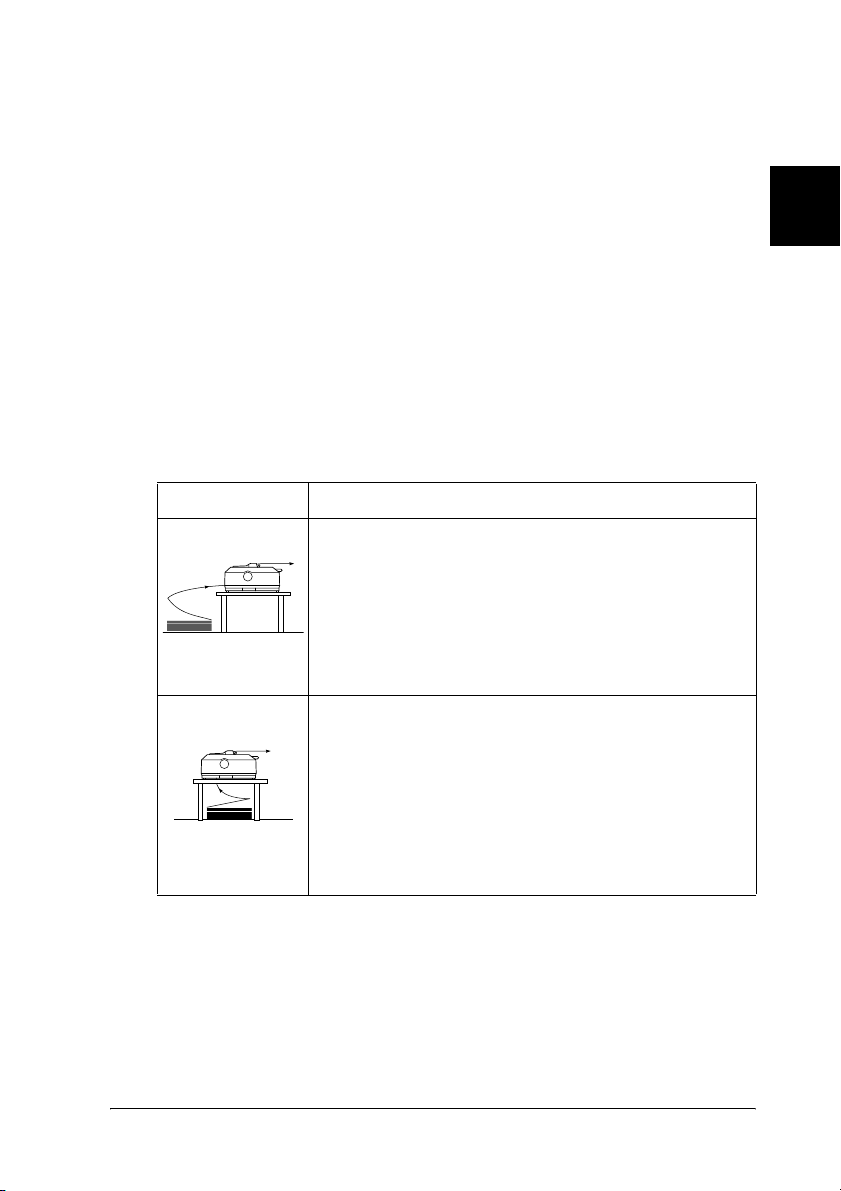
Not:
Dişli besleyiciyi çeken konumunda kullanmak için arka iten
konumundan çıkarıp çeken konumuna takabilir veya isteğe bağlı dişli
besleyici çeken birimini (LQ-590 için C80020✽, LQ-2090 için
C80021✽) satın alarak çeken konumuna takabilirsiniz.
İten konumundaki dişli besleyiciyi çeken konumuna takacağınız isteğe
bağlı dişli besleyiciyle birlikte kullanarak, iten/çeken dişli besleyici
bileşimi oluşturabilirsiniz. Sürekli kağıt besleme performansını artıran
bu çözüm, önceden yazdırılmış metin içeren sürekli formların
yazdırılmasında önerilir. Daha fazla bilgi için bkz. "İki dişli besleyiciyi
iten/çeken birleşiminde kullanma" sayfa 42.
Çeken konumundaki dişli besleyiciye kağıt yüklemek için ön, alt veya
arka kağıt yuvasını kullanabilirsiniz.
Kağıt yuvası Açıklama
2
2
2
2
2
ön
alt
Çok yapraklı form veya üzerinde etiket olan sürekli kağıt gibi
kalın kağıtlara yazdırıyorsanız, kağıdın çok dolambaçsız bir
yol izlediği ön kağıt yuvasını kullanın. Böylece kağıt
sıkışması riskini azaltmış olursunuz.
Alt kağıt yuvası en dolambaçsız kağıt yoludur; bu nedenle,
çok yapraklı form veya üzerinde etiket olan sürekli kağıt gibi
kalın kağıtlara yazdırırken kullanılacak en uygun yuvadır.
Not:
Alt yuvadan kağıt yüklerken, kağıdın hiçbir yere
takılmadan geçebileceği kadar geniş ayak açıklığı
olan yazıcı sehpası kullanmaya dikkat edin.
2
2
2
2
2
2
2
Kağıt İşlemleri 9
Page 18
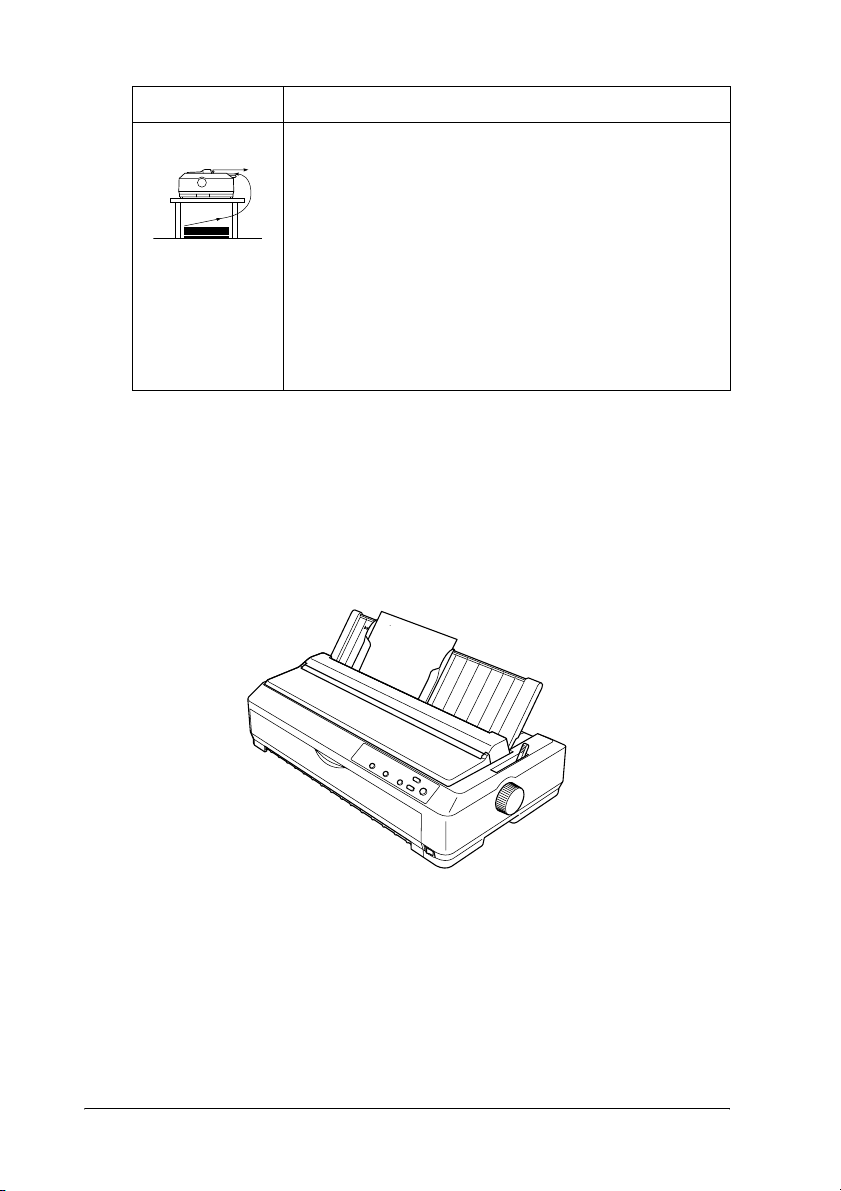
Kağıt yuvası Açıklama
Ön veya alt kağıt yuvasını kullanma olanağı yoksa, normal
sürekli kağıdı arka yuvadan da yükleyebilirsiniz. Ancak, arka
yuvadaki kağıt yolunun dolambaçlı olduğunu ve kağıt
yükleme performansını olumsuz etkileyebileceğini
unutmayın; mümkün olduğu sürece ön veya alt yuvayı
kullanın.
arka
Dikkat:
Üzerinde etiket olan sürekli kağıtları arka
c
yuvadan yüklemeyin. Etiketler yazıcının içinde
bu alt kağıttan ayrılarak kağıt sıkışmasına yol
açabilir.
Tek sayfalara yazdırma
Aşağıdaki çizimde de gösterildiği gibi, yazıcınızla birlikte sağlanan
kağıt kılavuzunu kullanarak normal tek sayfaları (çok yapraklı formlar
hariç) ve zarfları arka kağıt girişi yuvasından tek tek yükleyebilirsiniz.
Tek çok yapraklı formları yüklemek için ön kağıt yuvasını kullanmanız
gerekir. Kolay kullanım için ön sayfa kılavuzu ve ön kağıt kılavuzu
vardır.
10 Kağıt İşlemleri
Page 19
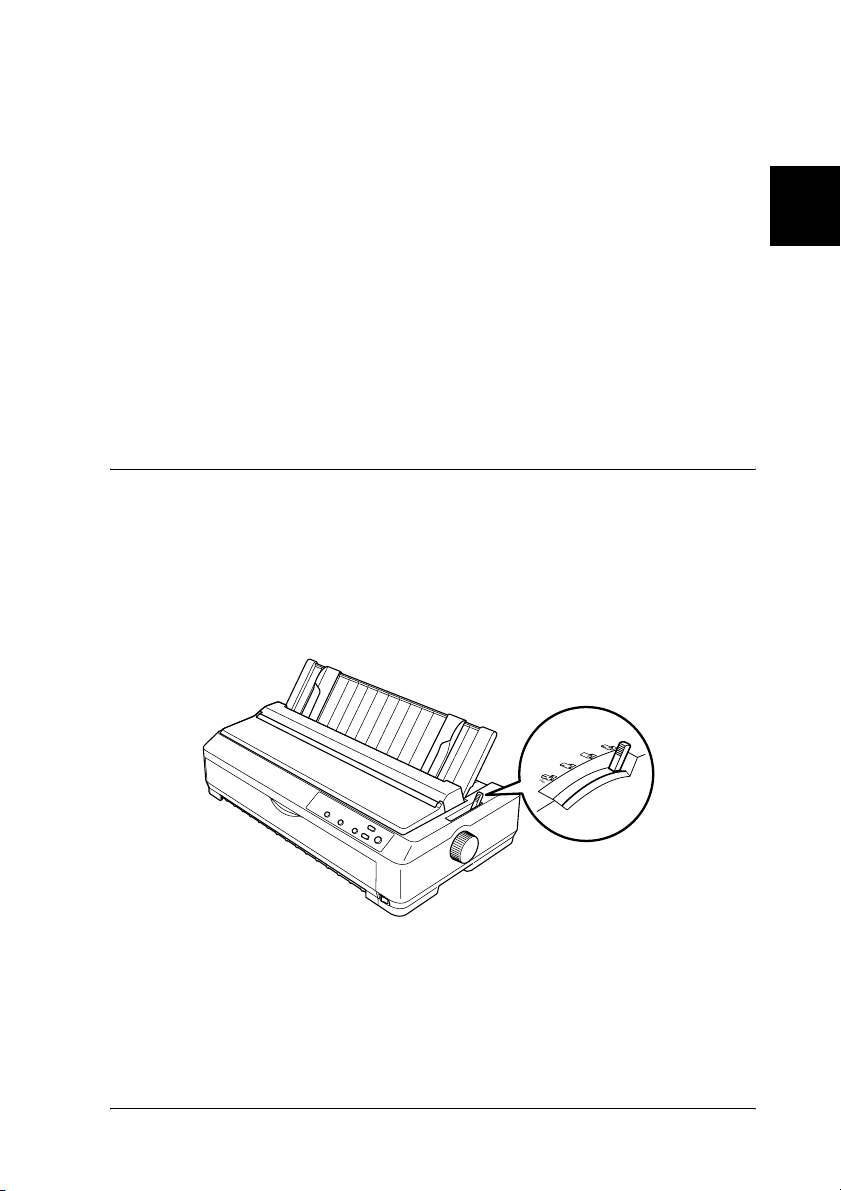
Not:
❏ LQ-590 kullanıcıları için, ön sayfa kılavuzu yazıcınızla birlikte
verilir. LQ-2090 kullanıcıları için, bu isteğe bağlı bir donanımdır
(C81401
✽
).
2
❏ LQ-2090 kullanıcıları için, ön kağıt kılavuzu yazıcınızla birlikte
verilir. LQ-590 kullanıcıları için, bu isteğe bağlı bir donanımdır
✽
(C81402
İsteğe bağlı kesik yaprak besleyicisini kullanarak tek sayfa destelerini
de yükleyebilirsiniz. Daha fazla bilgi için bkz. "Tek Sayfaları Yükleme"
sayfa 48. İsteğe bağlı kesik yaprak besleyicisiyle ilgili bilgiler için
"Kesik Yaprak Besleyicisi" sayfa 169 konusuna bakın.
Kağıt Bırakma Kolunu Ayarlama
Yazıcınıza sürekli kağıt yüklediğinizde, kağıdın hangi kaynaktan
alınmasını istiyorsanız kağıt bırakma kolunu o konuma ayarlamanız
gerekir. Bu ayarlamayla ilgili bilgiler aşağıdaki tabloda açıklanmıştır.
).
2
2
2
2
2
2
2
2
Kağıt İşlemleri 11
2
2
2
Page 20
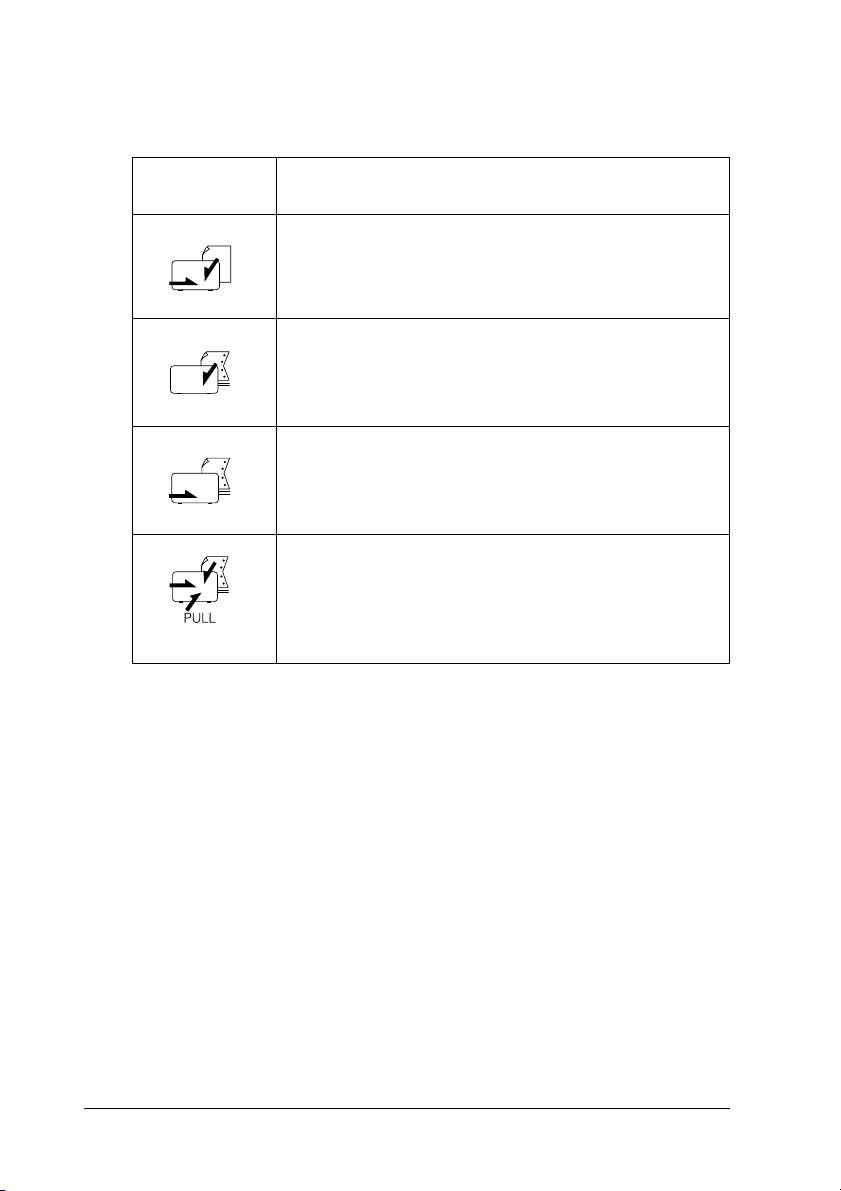
Aşağıdaki tablo, kağıt bırakma kolunun konumlarından her birinin
açıklamasını verir.
Kağıt bırakma
kolu konumu
Açıklama
Tek sayfa konumu
Üstten veya ön yuvadan tek sayfa yüklemek için. Yönergeler
için bkz. "Tek Sayfaları Yükleme" sayfa 48.
Arka iten dişli besleyici konumu
Arka iten konumuna takılmış dişli besleyiciyle sürekli kağıt
yüklemek için. Arka iten ve çeken dişli besleyicileri birlikte
kullandığınızda da kolu bu konuma ayarlayın.
Ön iten dişli besleyici konumu
Ön iten konumuna takılmış dişli besleyiciyle sürekli kağıt
yüklemek için. Ön iten ve çeken dişli besleyicileri birlikte
kullandığınızda da kolu bu konuma ayarlayın.
Çeken dişli besleyici konumu
Yazıcının üstünde çeken konumuna takılmış dişli besleyiciyle
sürekli kağıt yüklemek için. Dişli besleyici çeken
konumundayken kağıdı ön, arka veya alt yuvadan
yükleyebilirsiniz.
12 Kağıt İşlemleri
Page 21
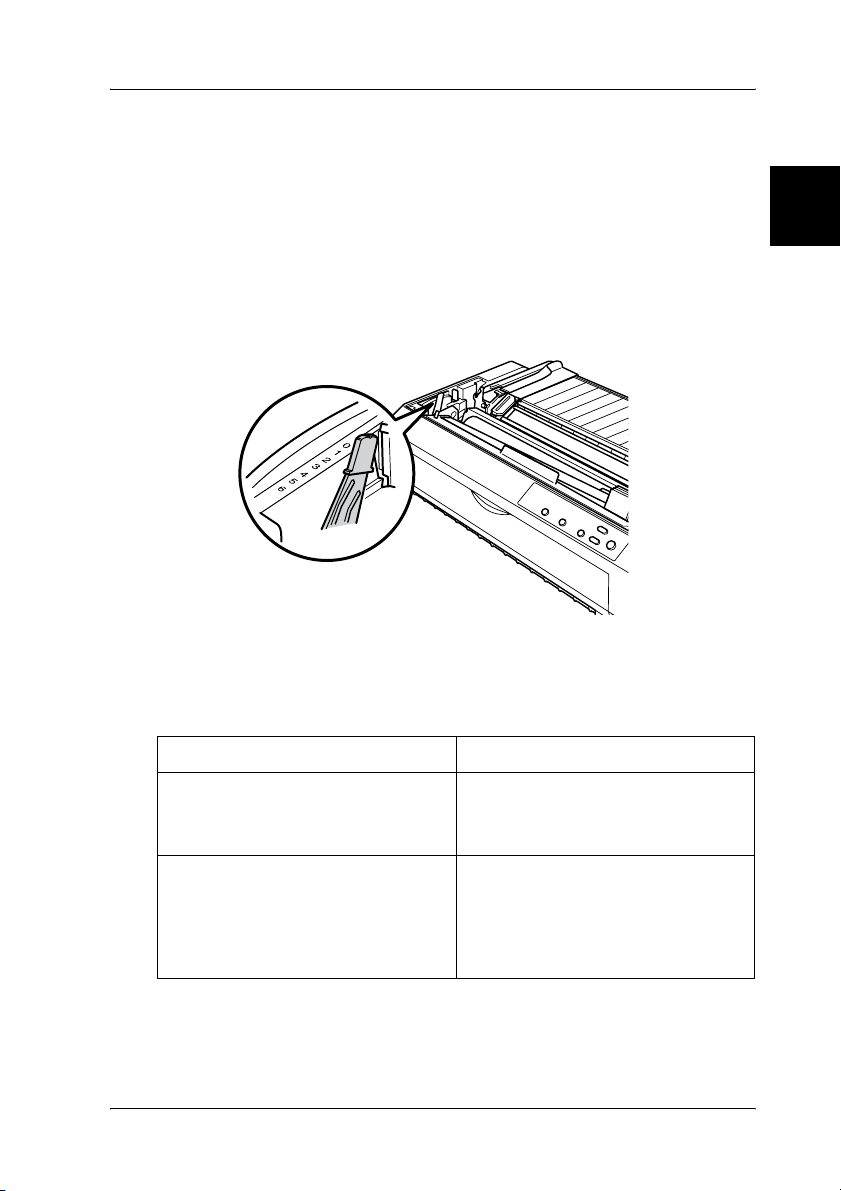
Kağıt Kalınlığı Kolunu Ayarlama
Yazdırma işlemine başlamadan önce, kağıt kalınlığı ayarını
kullandığınız kağıt tipine göre değiştirmeniz gerekir. Aşağıdaki adımları
izleyin:
1. Yazıcıyı kapatın ve kapağını açın. Kağıt kalınlığı kolu yazıcının sol
tarafındadır.
2. Kağıdınıza uygun kalınlık ayarını seçmek için aşağıdaki tablodan
yararlanın. Kolun yanındaki sayılar kalınlık ayarlarını gösterir.
2
2
2
2
2
2
2
2
Kağıt tipi* Kolun konumu
Normal kağıt:
Tek sayfalar
Sürekli kağıt
Karbonlu olmayan çok yapraklı formlar:
2 yapraklı (asıl + 1 kopya)
3 yapraklı (asıl + 2 kopya)
4 yapraklı (asıl + 3 kopya)
5 yapraklı (asıl + 4 kopya)
0
0
1
2
3
5
Kağıt İşlemleri 13
2
2
2
2
Page 22
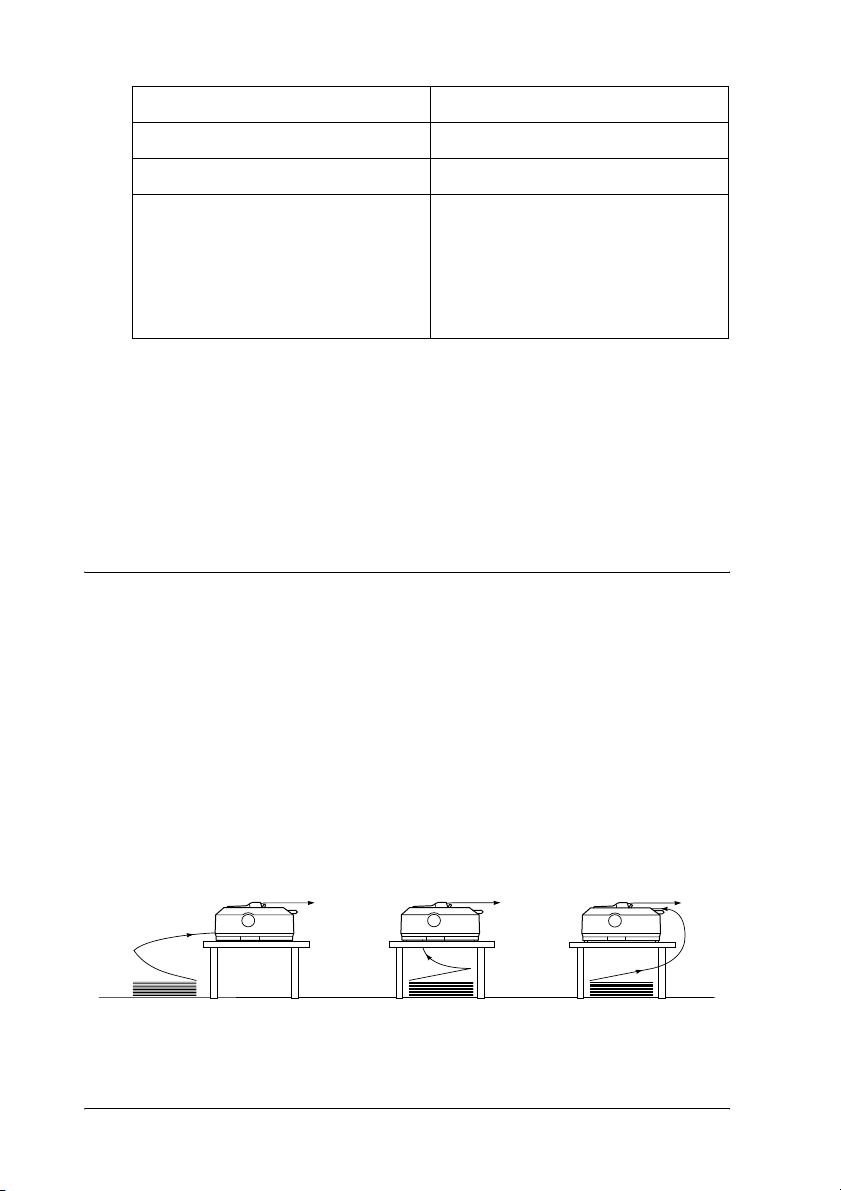
Kağıt tipi* Kolun konumu
Üzerinde etiketler olan sürekli kağıt2
Kartlar 2
Zarflar:
AIRMAIL No.6
AIRMAIL No.10
PLANE
BOND 20lb
BOND 24lb
* Daha fazla bilgi için bkz. "Kağıt" sayfa 211.
3
3
4
4
6
Not:
Sıcaklık 5°C (41°F) veya daha düşük olduğunda veya 35°C (95°F) veya
daha sıcak olduğunda, yazdırma kalitesini artırmak için kağıt kalınlığı
kolunu bir üst konuma ayarlayın.
Sürekli Kağıdı Yükleme
Yazıcıya sürekli kağıdı yüklemek için bu bölümdeki yönergeleri izleyin.
Sürekli kağıt tomarını konumlandırma
Sürekli kağıdı kullanmadan önce, kağıdın yazıcıya düzgün beslenmesi
için kağıt tomarını dişli besleyici ile aşağıda gösterildiği gibi hizalamaya
dikkat edin.
14 Kağıt İşlemleri
Page 23
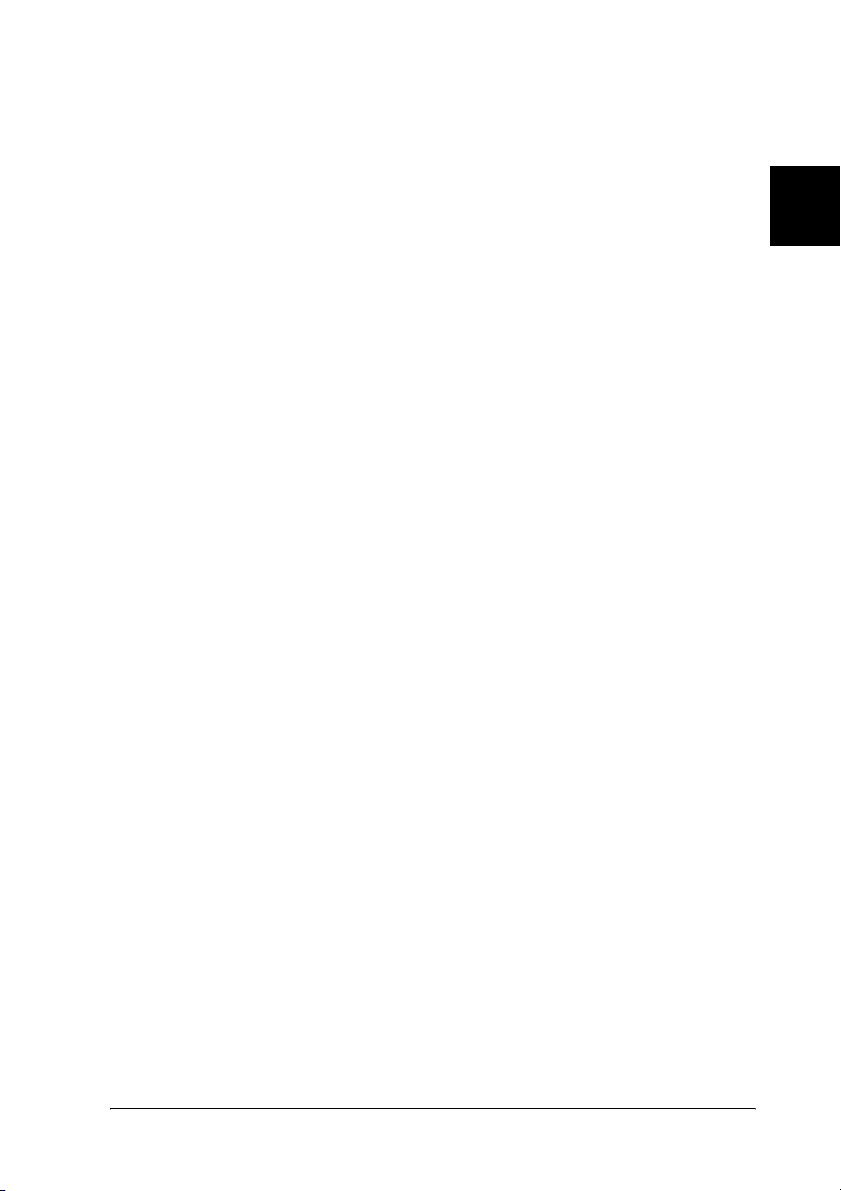
Dişli besleyici ile sürekli kağıdı yükleme
Kağıt yükleme yordamı, kağıdı yazıcıya besleyen dişli besleyiciyi
nerede konumlandırdığınıza bağlıdır. Dişli besleyici konumu için
aşağıdaki yönergeleri izleyin.
Bu bölümde şu konularda yönergeler bulunur: "Dişli besleyiciyi ön iten
konumunda kullanma" sayfa 15, "Dişli besleyiciyi arka iten konumunda
kullanma" sayfa 23, "Dişli besleyiciyi çeken konumunda kullanma"
sayfa 30 ve "İki dişli besleyiciyi iten/çeken birleşiminde kullanma"
sayfa 42.
Dişli besleyiciyi ön iten konumunda kullanma
Bu bölümde şu konularda yönergeler bulunur: "Dişli besleyiciyi ön iten
konumuna takma" sayfa 15, "Ön iten dişli besleyici ile kağıt yükleme"
sayfa 17 ve "Dişli besleyiciyi ön iten konumundan çıkarma" sayfa 22.
Dişli besleyiciyi ön iten konumuna takma
Dişli besleyiciyi ön iten konumuna takmadan önce bulunduğu
konumdan çıkarın. Dişli besleyici arka iten konumunda ise, kağıt
kılavuzunu çıkarın ve sonra dişli besleyicinin kilit mandallarına basarak
yukarı çekip çıkarın. Dişli besleyici çeken konumunda ise, "Dişli
besleyiciyi çeken konumundan çıkarma" sayfa 40 konusundaki
yönergeleri izleyerek çıkarın.
2
2
2
2
2
2
2
2
Kağıt İşlemleri 15
2
2
2
2
Page 24

Not:
Yazıcı teslim edildiğinde dişli besleyici arka iten konumunda takılıdır.
1. Yazıcının kapalı olduğundan emin olun. Gerekiyorsa kağıt
kılavuzunu, Kurulum Sayfası’ndaki "Yazıcıyı Kurma" konusunda
anlatıldığı gibi yazıcınıza takın.
2. Ön sayfa kılavuzu takılı ise, her iki tarafındaki kanatçıkları tutup
kılavuzu biraz yukarı kaldırarak yazıcıdan dışarı doğru çekip
çıkarın. İsteğe bağlı ön kağıt kılavuzu takılı ise, ön kapağı açın ve
kılavuzu çıkarın.
Not:
❏ LQ-590 kullanıcıları için, ön sayfa kılavuzu yazıcınızla birlikte
verilir. LQ-2090 kullanıcıları için, bu isteğe bağlı bir donanımdır
(C81401
❏ LQ-2090 kullanıcıları için, ön kağıt kılavuzu yazıcınızla birlikte
verilir. LQ-590 kullanıcıları için, bu isteğe bağlı bir donanımdır
(C81402
✽
).
✽
).
16 Kağıt İşlemleri
Page 25
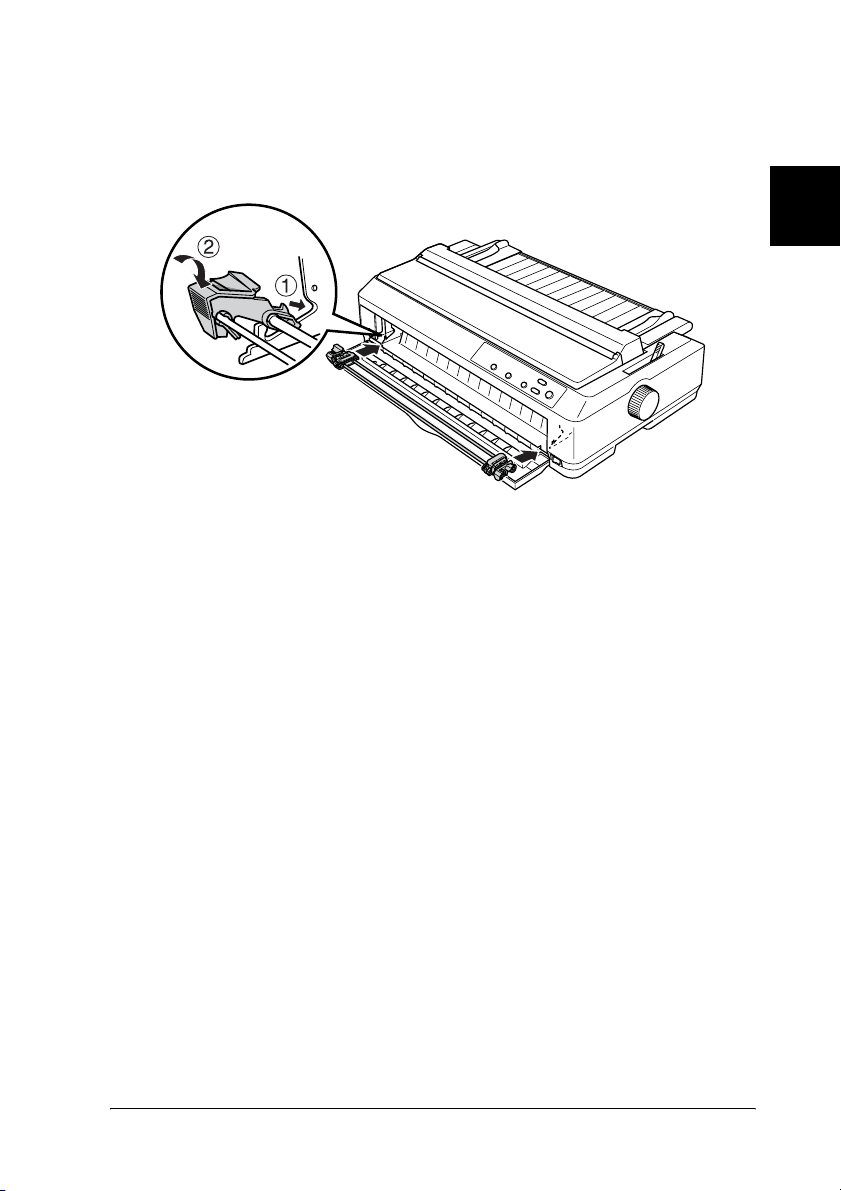
3. Dişli besleyiciyi yazıcının takma yuvalarına sokun ve besleyicinin
her iki yanından basarak sıkı bir biçimde yerine oturmasına dikkat
edin.
Ön iten dişli besleyici ile sürekli kağıdı yükleme hakkındaki yönergeler
için "Ön iten dişli besleyici ile kağıt yükleme" sayfa 17 konusuna bakın.
Ön iten dişli besleyici ile kağıt yükleme
2
2
2
2
2
2
2
İten dişli besleyiciyi kullanırken Default Setting (Varsayılan Ayar)
modunda Auto tear-off (Otomatik yırtma) işlevini On (Açık) olarak
ayarlamak iyi bir fikirdir. Daha fazla bilgi için bkz. "Yazıcınızın
Varsayılan Ayarları Hakkında" sayfa 117.
Kağıt İşlemleri 17
2
2
2
2
2
Page 26
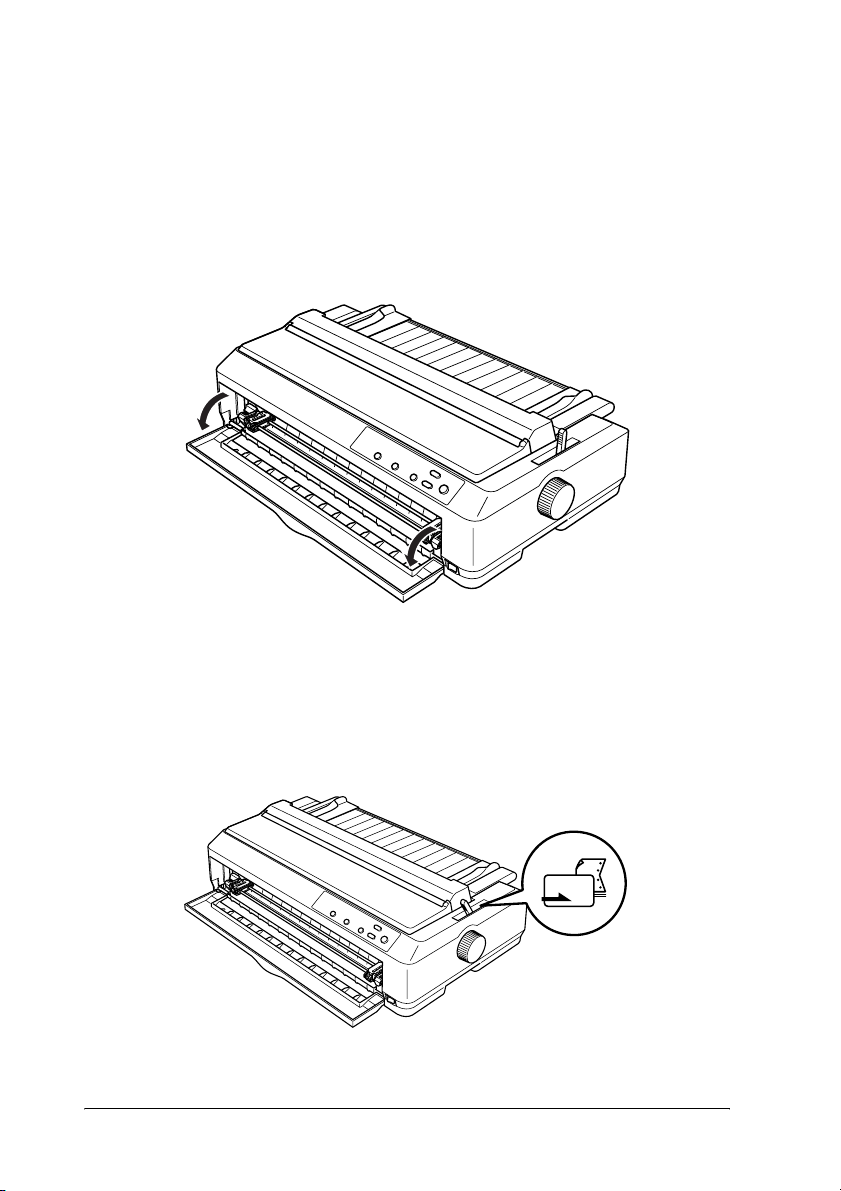
Ön iten dişli besleyiciyi kullanarak kağıt yüklemek için şu adımları
izleyin:
1. Yazıcının kapalı olduğundan emin olun.
2. Ön kapağı açın. Dişli besleyicinin ön iten konumunda takılı
olmasına dikkat edin.
3. Kağıt bırakma kolunu ön iten dişli besleyici konumuna ayarlayın.
Ayrıca, kağıt kalınlığı kolunu da (yazıcı kapağının altında)
kağıdınızın kalınlığına uygun konuma ayarlayın. Yönergeler için
bkz. "Kağıt Kalınlığı Kolunu Ayarlama" sayfa 13.
18 Kağıt İşlemleri
Page 27
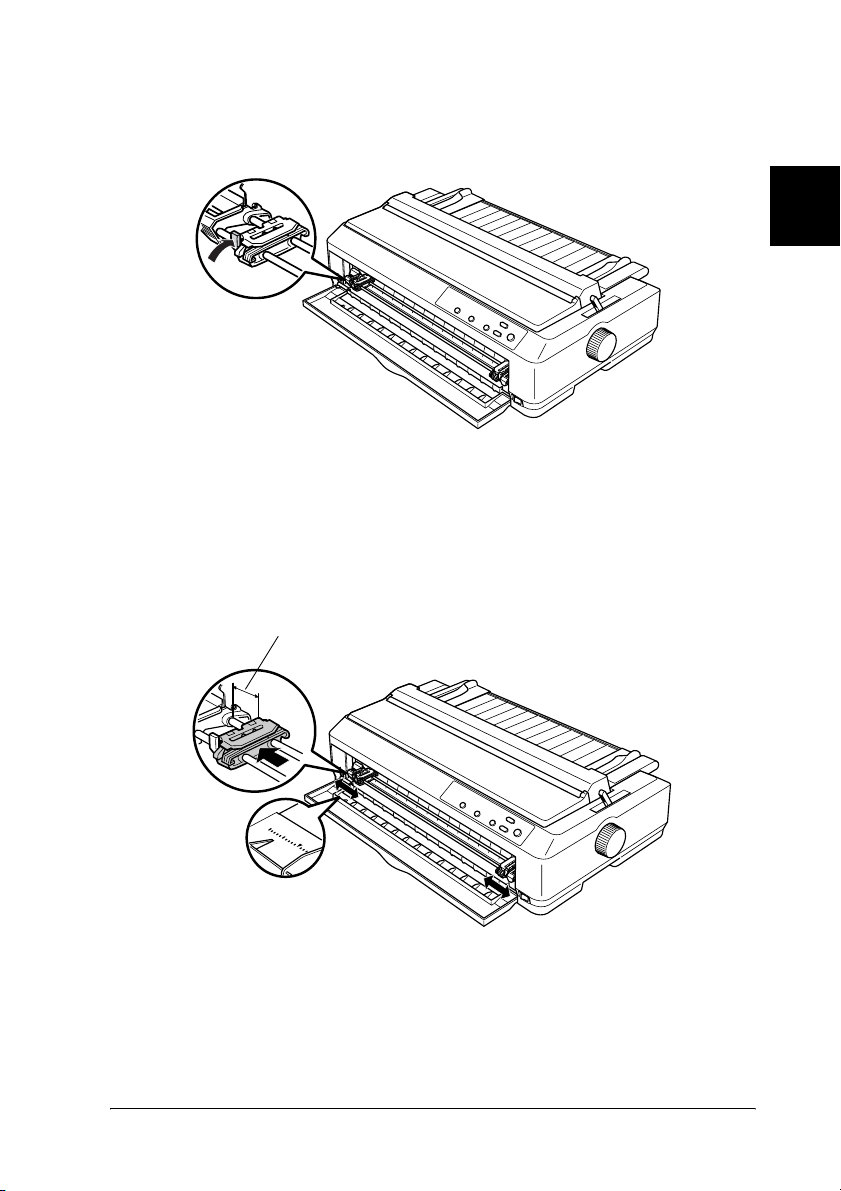
4. Mavi renkli dişli tekeri kilit kollarını geriye doğru iterek sağ ve sol
dişli tekerlerini serbest bırakın.
5. Sol dişli tekerini en sol taraftan yaklaşık 12 mm (0,5 inç) içeri
kaydırın ve yerine kilitlemek için mavi kolu ileriye çekin. Sonra sağ
dişli tekerini kağıdınızın genişliğine uyacak kadar kaydırın ancak
kilitlemeyin.
2
2
2
2
2
2
yaklaşık 12 mm (0,5 inch)
10
5
0
2
2
2
2
2
2
Kağıt İşlemleri 19
Page 28
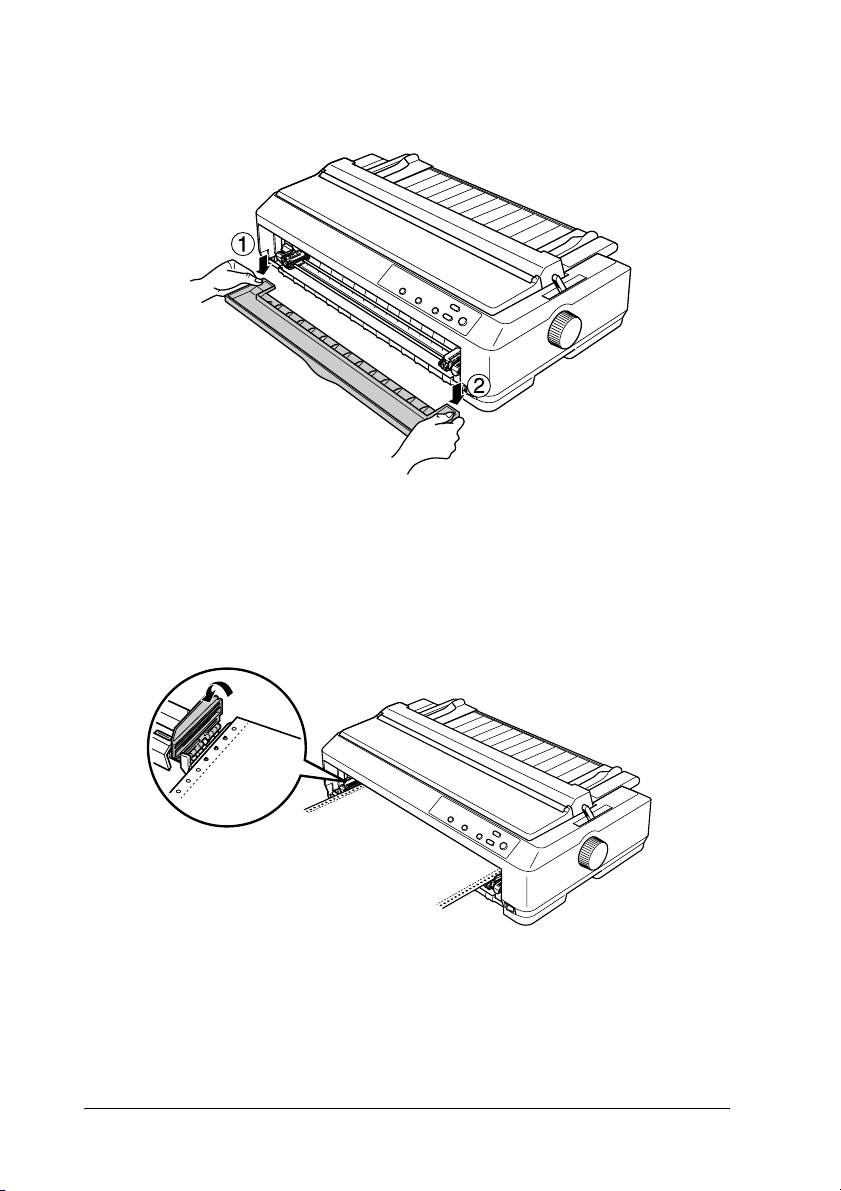
6. Aşağıda gösterildiği gibi düz aşağıya doğru iterek ön kapağı ç ıkarın.
7. Kağıdın kenarının kıvrılmamış, düz olmasına dikkat edin. Sonra iki
dişli tekerinin de kapağını açın ve kağıdın ilk dört deliğini,
yazdırılacak yüzü yukarı gelecek biçimde dişli tekerinin dişlerine
takın.
8. Dişli tekerlerin kapaklarını kapatın.
20 Kağıt İşlemleri
Page 29
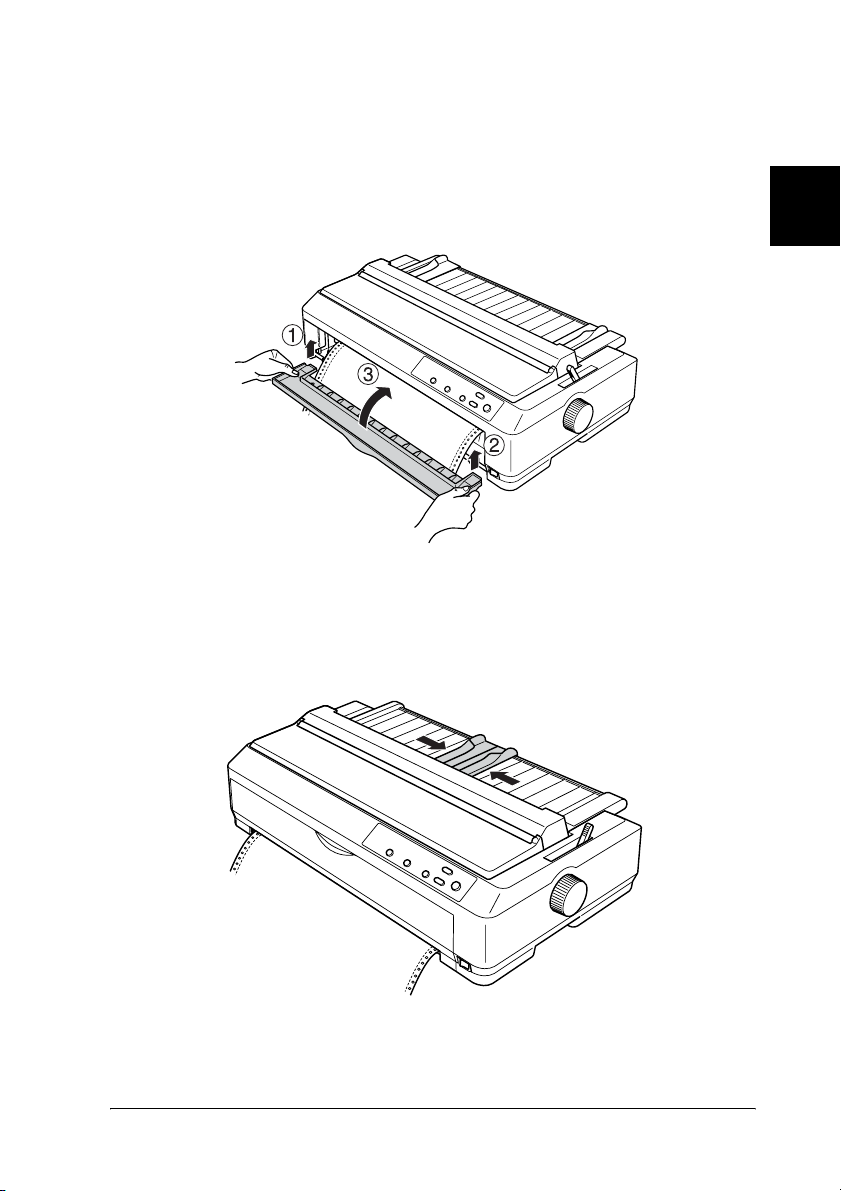
9. Kağıtta olabilecek boşluğu almak için sağ dişli tekerini kaydırın,
sonra dişli tekeri kilidini aşağı iterek dişliyi kilitleyin.
10. Sürekli kağıt aşağıda gösterildiği gibi konumlanacak biçimde ön
kapağı takın.
2
2
2
2
2
2
11. Kağıt kılavuzunun yazıcının üstünde yatık olmasına dikkat edin ve
kenar kılavuzlarını kağıt kılavuzunun ortasına kaydırın.
Kağıt İşlemleri 21
2
2
2
2
2
2
Page 30
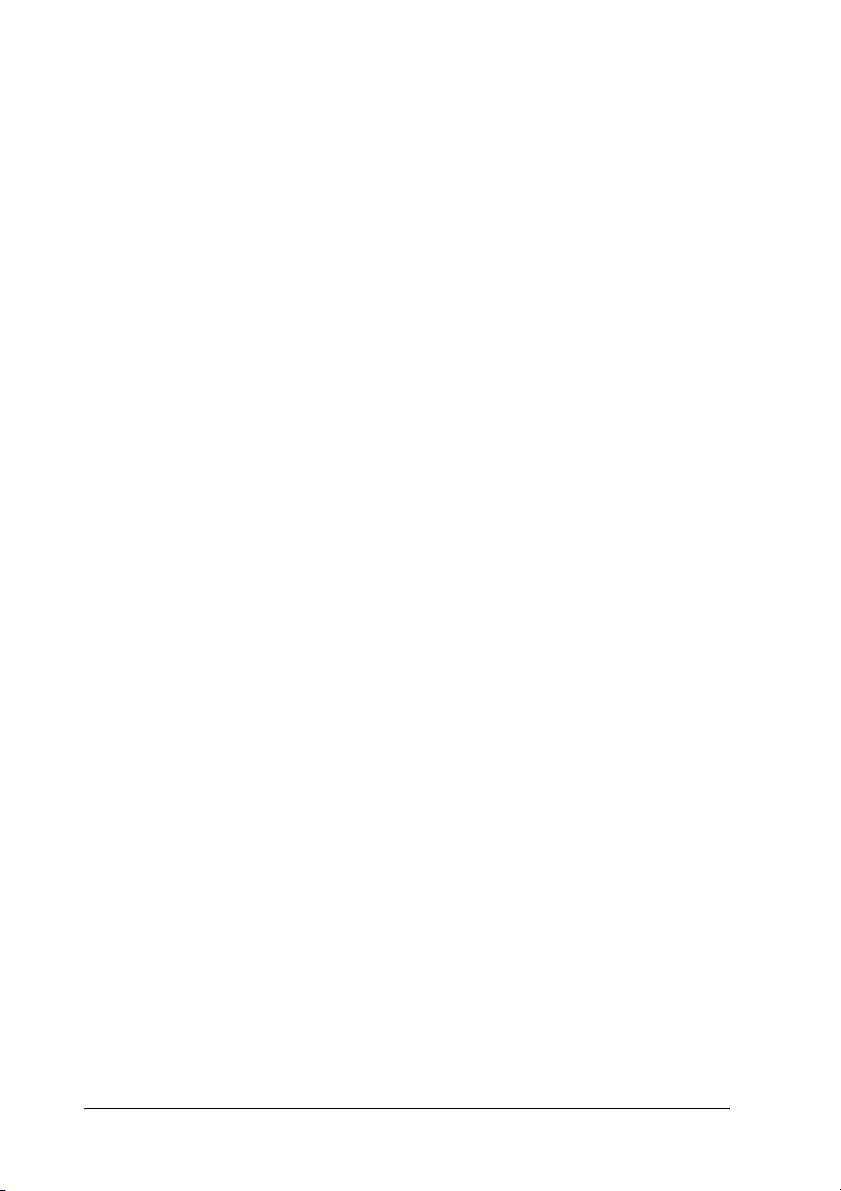
Not:
Epson, güvenliğiniz için yazıcıyı kapağı kapalı kullanmanızı önerir.
Yazıcı, kapağı açık veya çıkarılmış olarak da çalışır ancak
güvenliğiniz için kapağı kapalı tutun.
12. Yazıcıyı açın. Yazıcı verileri aldığında otomatik olarak kağıdı
yükler ve yazdırmaya başlar.
13. Yazdırma tamamlandıktan sonra, yazdırılan belgeyi çıkarmak için
"Sürekli kağıdı çıkarma" sayfa 45 konusuna bakın.
Sayfanızın ilk satırı fazla yukarıda veya fazla aşağıdaysa, "Formun üstü
konumunu ayarlama" sayfa 64 konusunda anlatıldığı gibi Micro Adjust
işlevini kullanarak ilk satırın konumunu değiştirebilirsiniz.
Dikkat:
Formun üstü konumunu ayarlamak için hiçbir zaman düğmeyi
c
kullanmayın; bu yazıcıya zarar verebilir veya formun üstü
konumunu kaybetmesine neden olabilir.
Dişli besleyiciyi ön iten konumundan çıkarma
Dişli besleyiciyi ön iten konumundan çıkarmak için şu adımları izleyin:
1. Yazıcının kapalı olduğundan emin olun.
2. Kağıdı dişli besleyiciden, "Sürekli kağıdı çıkarma" sayfa 45
konusunda anlatıldığı gibi çıkarın.
22 Kağıt İşlemleri
Page 31

3. Dişli besleyicinin kilitleme mandallarına basın, dişli besleyiciyi
yukarı doğru eğin ve kaldırarak yazıcıdan çıkarın.
4. Ön kapağı kapatın.
2
2
2
2
2
2
2
Dişli besleyiciyi arka iten konumunda kullanma
Yazıcı teslim edildiğinde dişli besleyici arka iten konumunda takılıdır.
Dişli besleyici arka iten konumunda ise, kağıt yükleme hakkındaki
yönergeler için "Arka iten dişli besleyici ile kağıt yükleme" sayfa 25
konusuna geçin.
Kağıt İşlemleri 23
2
2
2
2
2
Page 32

Bu bölümde şu konularda yönergeler bulunur: "Dişli besleyiciyi arka
iten konumuna takma" sayfa 24, "Arka iten dişli besleyici ile kağıt
yükleme" sayfa 25 ve "Dişli besleyiciyi arka iten konumundan çıkarma"
sayfa 29.
Not:
Üzerinde etiketler olan sürekli kağıt veya beş yapraktan oluşan çok
yapraklı kağıt gibi kalın kağıtların sıkışmasını önlemek amacıyla görece
düz kağıt yolu gerekir. Kalın sürekli kağıda yazdırırken dişli besleyiciyi
ön iten veya çeken konumunda kullanın.
Dişli besleyiciyi arka iten konumuna takma
Dişli besleyiciyi arka iten konumuna takmadan önce bulunduğu
konumdan çıkarın. Dişli besleyici ön iten konumunda ise dişli
besleyicinin kilit mandallarına basarak yukarı çekip çıkarın. Dişli
besleyici çeken konumunda ise, "Dişli besleyiciyi çeken konumundan
çıkarma" sayfa 40 konusunda anlatıldığı gibi çıkarın.
1. Yazıcının kapalı olduğundan emin olun. Sonra, arka kenarını öne
çekerek kağıt kılavuzu kapağını açın.
2. Kağıt kılavuzunu yukarı kaldırıp yazıcıdan çıkarın.
24 Kağıt İşlemleri
Page 33

3. Dişli besleyiciyi aşağıya yazıcının takma yuvalarına sokun ve
besleyicinin her iki yanından basarak sıkı bir biçimde yerine
oturmasına dikkat edin.
2
2
2
2
2
Arka iten dişli besleyici ile sürekli kağıdı yükleme hakkındaki
yönergeler için "Arka iten dişli besleyici ile kağıt yükleme" sayfa 25
konusuna bakın.
Arka iten dişli besleyici ile kağıt yükleme
Arka iten dişli besleyiciyi kullanarak kağıt yüklemek için şu adımları
izleyin:
1. Yazıcının kapalı ve dişli besleyicinin arka iten konumunda takılı
olmasına dikkat edin. Kağıt kılavuzunun da çıkarılmış olmasına
dikkat edin.
2
2
2
2
2
2
2
Kağıt İşlemleri 25
Page 34

2. Kağıt bırakma kolunu arka iten dişli besleyici konumuna ayarlayın.
3. Mavi renkli dişli tekeri kilit kollarını ileriye doğru çekerek sağ ve
sol dişli tekerlerini serbest bırakın.
26 Kağıt İşlemleri
Page 35

4. Sol dişli tekerini en sol taraftan yaklaşık 12 mm (0,5 inç) içeri
kaydırın ve yerine kilitlemek için mavi kolu geriye itin. Sonra sağ
dişli tekerini kağıdınızın genişliğine uyacak kadar kaydırın ancak
kilitlemeyin.
yaklaşık 12 mm (0,5 inch)
2
2
2
2
2
2
Yazıcının üstündeki üçgen işareti, yazdırmanın başlayabileceği soldaki
en son noktayı gösterir.
Kağıt İşlemleri 27
2
2
2
2
2
2
Page 36

5. Kağıdın kenarının kıvrılmamış, düz olmasına dikkat edin. Sonra iki
dişli tekerinin de kapağını açın ve kağıdın ilk dört deliğini,
yazdırılacak yüzü aşağı gelecek biçimde dişli besleyicinin dişlerine
takın.
6. Dişli tekerlerin kapaklarını kapatın.
7. Kağıtta olabilecek boşluğu almak için sağ dişli tekerini kaydırın,
sonra mavi renkli dişli tekeri kilidini aşağı iterek dişliyi kilitleyin.
8. Kağıt kılavuzunu takarak yatık olarak yazıcının üstüne koyun ve
kenar kılavuzlarını kağıt kılavuzunun ortasına kaydırın.
Not:
Epson, güvenliğiniz için yazıcıyı kapağı kapalı kullanmanızı önerir.
Yazıcı, kapağı açık veya çıkarılmış olarak da çalışır ancak
güvenliğiniz için kapağı kapalı tutun.
9. Yazıcıyı açın. Yazıcı verileri aldığında otomatik olarak kağıdı
yükler ve yazdırmaya başlar.
10. Yazdırma tamamlandıktan sonra, yazdırılan belgeyi çıkarmak için
"Sürekli kağıdı çıkarma" sayfa 45 konusuna bakın.
28 Kağıt İşlemleri
Page 37

Sayfanızın ilk satırı fazla yukarıda veya fazla aşağıdaysa, "Formun üstü
konumunu ayarlama" sayfa 64 konusunda anlatıldığı gibi Micro Adjust
işlevini kullanarak satırın konumunu değiştirebilirsiniz.
Dikkat:
Formun üstü konumunu ayarlamak için hiçbir zaman düğmeyi
c
kullanmayın; bu yazıcıya zarar verebilir veya formun üstü
konumunu kaybetmesine neden olabilir.
Dişli besleyiciyi arka iten konumundan çıkarma
2
2
2
Dişli besleyiciyi arka iten konumundan çıkarmak için şu adımları
izleyin:
1. Yazıcının kapalı olduğundan emin olun.
2. Kağıdı dişli besleyiciden, "Sürekli kağıdı çıkarma" sayfa 45
konusunda anlatıldığı gibi çıkarın.
3. Dişli besleyicinin kilitleme mandallarına basın, dişli besleyiciyi
yukarı doğru eğin ve kaldırarak yazıcıdan çıkarın.
2
2
2
2
2
2
2
2
Kağıt İşlemleri 29
2
Page 38

Dişli besleyiciyi çeken konumunda kullanma
Çok yapraklı formlar veya üzerinde etiketler olan sürekli kağıtlar gibi
kalın veya ağır sürekli kağıtlara yazdırmak için dişli besleyiciyi çeken
konumunda kullanmak en iyisidir. Ancak çeken dişli besleyici ile yırtma
işlevini kullanamazsınız.
Kağıt sıkışıklığını önlemek için kalın kağıtların düz kağıt yolu
gerektirmesi nedeniyle, çeken dişli besleyiciyi kullanırken kağıdı önden
veya alt yuvadan yüklemeniz gerekir. Kağıt sıkışma olasılığını daha da
azaltmak ve sürekli kağıdın performansını artırmak için iki adet dişli
besleyiciyi birlikte kullanabilirsiniz. Daha fazla bilgi için bkz. "İki dişli
besleyiciyi iten/çeken birleşiminde kullanma" sayfa 42.
Dişli besleyiciyi çeken konumuna takmak için kağıt gerdirme birimini
kaldırıp yerine dişli besleyiciyi takmanız gerekir. Takma yordamı
hakkında bilgi için "Dişli besleyiciyi çeken konumuna takma" sayfa 30
konusuna bakın.
Bu bölümde şu konularda yönergeler bulunur: "Dişli besleyiciyi çeken
konumuna takma" sayfa 30, "Çeken dişli besleyici ile kağıt yükleme"
sayfa 34 ve "Dişli besleyiciyi çeken konumundan çıkarma" sayfa 40.
Dişli besleyiciyi çeken konumuna takma
Dişli besleyiciyi çeken konumuna takmadan önce bulunduğu konumdan
çıkarın. Dişli besleyici ön iten konumunda ise dişli besleyicinin kilit
mandallarına basarak yukarı çekip çıkarın. Dişli besleyici arka iten
konumunda ise, kağıt kılavuzunu çıkarın ve sonra dişli besleyicinin kilit
mandallarına basarak yukarı çekip çıkarın.
Not:
Yazıcı teslim edildiğinde dişli besleyici arka iten konumunda takılıdır.
30 Kağıt İşlemleri
Page 39

1. Yazıcının kapalı olduğundan emin olun. Sonra, arka kenarını öne
çekerek kağıt kılavuzu kapağını açın.
2
2
2
2
2. Yazıcı kapağını kaldırıp düz yukarı çekerek yazıcıdan çıkarın.
2
2
2
2
2
2
2
2
Kağıt İşlemleri 31
Page 40

3. Kağıt gerdirme biriminin iki yanındaki mandalları yukarı itin ve
birimi yukarı kaldırarak yazıcıdan çıkarın. Kağıt gerdirme birimini
güvenli bir yerde saklayın.
Not:
Kağıdı arkadan yüklemeyi planlıyorsanız, kağıt kılavuzu ve dişli
besleyiciyi takmadan önce kağıdı, kağıt yoluna koymanız gerekir.
Yönergeler için bkz. "Çeken dişli besleyici ile kağıt yükleme"
sayfa 34.
4. Gerekiyorsa kağıt kılavuzunu takın, kenar kılavuzlarını kağıt
kılavuzunun ortasına kaydırın ve yatık olarak yazıcının üstüne
koyun.
32 Kağıt İşlemleri
Page 41

Not:
Kağıdı arkadan yüklemeyi planlıyorsanız, kağıt kılavuzu ve dişli
besleyiciyi takmadan önce kağıdı, kağıt yoluna koymanız gerekir.
5. Dişli besleyiciyi aşağıya yazıcının takma yuvalarına sokun ve
besleyicinin her iki yanından basarak sıkı bir biçimde yerine
oturmasına dikkat edin.
2
2
2
2
2
2
2
Kağıt İşlemleri 33
2
2
2
2
2
Page 42

Çeken dişli besleyici ile kağıt yükleme
Çeken dişli besleyiciyi kullanarak kağıt yüklemek için şu adımları
izleyin:
1. Yazıcının kapalı ve yazıcı kapağının çıkarılmış olduğundan emin
olun. Ayrıca dişli besleyicinin çeken konumunda takılı, kağıt
kılavuzunun da yazıcının üstünde düz yatıyor olmasına dikkat edin.
2. Kağıt bırakma kolunu çeken dişli besleyici konumuna ayarlayın.
34 Kağıt İşlemleri
Page 43

3. Dişli tekeri kilit kollarını ileriye doğru çekerek dişli tekerlerini
serbest bırakın.
4. Sol dişli tekerini en sol taraftan yaklaşık 12 mm (0,5 inç) içeri
kaydırın ve yerine kilitlemek için kolu geriye itin. Sonra sağ dişli
tekerini kağıdınızın genişliğine uyacak kadar kaydırın ancak
kilitlemeyin.
2
2
2
2
2
2
2
yaklaşık 12 mm (0,5 inch)
2
2
2
2
2
Kağıt İşlemleri 35
Page 44

5. Kağıdın kenarının kıvrılmamış, düz olmasına dikkat edin. Sonra
dişli tekerlerin kapaklarını açın.
Not:
Kağıdı, kağıt yuvasına koymadan önce yazıcının kapalı olduğundan
emin olun. Kağıdı, yazıcı açıkken koyarsanız kağıt sıkışması
olabilir.
6. Kağıdı, aşağıdaki şekilde gösterildiği gibi şerit kılavuzu ile
merdanenin arasından çıkana kadar ön veya alt kağıt yuvasına
sokun. Sonra birinci ve ikinci sayfa arasındaki delikli yırtma yeri,
yazıcı şeridinin üst hizasına gelen kadar kağıdı çekin.
Ön yuva
Kağıdı ön yuvaya yüklemeden önce ön kapağı çıkarın.
Sonra kağıdı yazdırılacak tarafı yukarı gelecek biçimde yükleyin.
36 Kağıt İşlemleri
Page 45

Alt yuva
Kağıdı alt yuvaya, yazdırılacak tarafı yukarı gelecek biçimde
yükleyin.
7. Kağıttaki dört deliği, dişli besleyici iğnelerinin üstünden dişli
tekerlerine takın. Sonra dişli tekerleri kapaklarını kapatın.
2
2
2
2
2
2
2
2
8. Kağıtta olabilecek boşluğu almak için sağ dişli tekerini kaydırın,
sonra dişliyi yerine kilitleyin.
Kağıt İşlemleri 37
2
2
2
2
Page 46

9. Kağıt kılavuzu üstündeki kenar kılavuzlarını ortaya kaydırın.
10. Kağıdı ön yuvaya yüklerseniz, ön kapağı, aşağıda gösterildiği
yeniden takın. Kağıdı ön yuvaya yüklerseniz sonraki adıma geçin.
11. Yazıcıyı açın.
12. LF/FF düğmesine basarak kağıttaki boşluğu alın.
Dikkat:
Kağıtta boşluk varsa giderin, aksi halde baskı kalitesi bozuk
c
olabilir.
38 Kağıt İşlemleri
Page 47

13. Gerekiyorsa, kağıdın bulunduğu konumu ayarlamak için "Formun
üstü konumunu ayarlama" sayfa 64 konusundaki adımları izleyin.
Dikkat:
Formun üstü konumunu ayarlamak için hiçbir zaman
c
düğmeyi kullanmayın; bu yazıcıya zarar verebilir veya
formun üstü konumunu kaybetmesine neden olabilir.
2
2
14. Ön mandalları yazıcıdaki yerlerine takıp aşağıya yerine doğru
indirerek yazıcı kapağını takın. Sonra kağıt kılavuzu kapağını
kapatın.
Not:
Epson, güvenliğiniz için yazıcıyı kapağı kapalı kullanmanızı önerir.
Yazıcı, kapağı açık veya çıkarılmış olarak da çalışır ancak
güvenliğiniz için kapağı kapalı tutun.
15. Yazıcıya bir yazdırma işi gönderin. Yazıcı, formun üstü
konumundan yazdırmaya başlar. Yazdırma tamamlandıktan sonra
kağıt kılavuzu kapağını açın ve yazdırılan belgeyi, kağıt çıkışı
yuvasına en yakın delikli yırtma yerinden yırtıp çıkarın.
2
2
2
2
2
2
2
2
Kağıt İşlemleri 39
2
2
Page 48

Çeken dişli besleyiciden kağıdı çıkarma
Çeken dişli besleyiciden sürekli kağıdı ç ıkarmak için şu adımları izleyin:
1. Yazdırma tamamlandıktan sonra kağıt tomarını, kağıt giriş yuvasına
en yakın delikli yırtma yerinden yırtıp çıkarın.
2. Kağıdı ilerletmek ve çıkarmak için LF/FF düğmesini basılı tutun.
Dikkat:
Çeken dişli besleyiciyi kullanırken hiçbir zaman Load/Eject
c
veya Tear Off/Bin düğmelerine basmayın; kağıt dişli
besleyiciden çıkıp yazıcıda sıkışabilir.
Dişli besleyiciyi çeken konumundan çıkarma
Dişli besleyiciyi çeken konumundan çıkarmak için şu adımları izleyin:
1. Çeken dişli besleyiciye yüklü kağıdı, "Çeken dişli besleyiciden
kağıdı çıkarma" sayfa 40 konusunda anlatıldığı gibi çıkarın.
2. Yazıcının kapalı olduğundan emin olun. Sonra, arka kenarını
kendinize doğru çekerek kağıt kılavuzu kapağını açın.
3. Yazıcının kapağını arka kenarından tutup kaldırın ve yukarı doğru
çekerek yerinden çıkarın.
40 Kağıt İşlemleri
Page 49

4. Dişli besleyicinin kilitleme mandallarına basın, dişli besleyiciyi
kendinize doğru eğin ve kaldırarak yazıcıdan çıkarın.
5. Dişli besleyiciyi güvenli bir yerde saklayın veya "Dişli besleyiciyi
ön iten konumunda kullanma" sayfa 15 veya "Dişli besleyiciyi arka
iten konumunda kullanma" sayfa 23 konusunda anlatıldığı gibi ön
veya arka iten konumuna takın.
2
2
2
2
2
2
6. Yazıcının takma dişlerine indirerek kağıt gerdirme birimini yeniden
takın. Sonra, çıt sesiyle yerine oturana kadar birimin iki yanından
aşağıya doğru bastırın.
7. Yazıcı kapağını yerine takın.
Kağıt İşlemleri 41
2
2
2
2
2
2
Page 50

İki dişli besleyiciyi iten/çeken birleşiminde kullanma
İki adet dişli besleyiciyi aynı anda kullanarak yazdırma, önceden basılı
sürekli formlara, çok yapraklı formlara ve etiketlere ve yüksek kaliteli
çizimleri yazdırmak için önerilir. Kağıt sıkışmasını azaltmak ve sürekli
kağıt beslemeyi geliştirmek için, isteğe bağlı ek dişli besleyiciyi
(LQ-590 için C80020✽, LQ-2090 için C80021✽) takabilir ve iki adet
dişli besleyiciyi aynı anda kullanabilirsiniz.
İki adet dişli besleyiciyi aynı anda kullanmak için şu adımları izleyin:
1. Bir dişli besleyiciyi "Dişli besleyiciyi ön iten konumuna takma"
sayfa 15 veya "Dişli besleyiciyi arka iten konumuna takma"
sayfa 24 konusunda anlatıldığı gibi ön veya arka iten konumuna
takın.
2. "Ön iten dişli besleyici ile kağıt yükleme" sayfa 17 veya "Arka iten
dişli besleyici ile kağıt yükleme" sayfa 25 konusunda anlatıldığı gibi
ön veya arka iten dişli besleyiciyi kullanarak sürekli kağıdı yükleyin.
3. İten dişli besleyicinin konumuna bağlı olarak, kağıt bırakma kolunu
ön veya arka iten konumuna ayarlayın.
4. Yazıcıyı açın. Kağıdı formun üstü konumuna ilerletmek için
Load/Eject düğmesine basın. Sonra birinci ve ikinci sayfa
arasındaki delikli yırtma yeri, yazıcı şeridinin üst hizasına gelen
kadar LF/FF düğmesine basın.
Dikkat:
Kağıdı hareket ettirmek için hiçbir zaman düğmeyi
c
kullanmayın; bu yazıcıya zarar verebilir veya formun üstü
konumunu kaybetmesine neden olabilir.
5. Diğer dişli besleyiciyi "Dişli besleyiciyi çeken konumuna takma"
sayfa 30 konusunda anlatıldığı gibi çeken konumuna takın.
42 Kağıt İşlemleri
Page 51

6. Kağıdın deliklerini, dişli besleyicinin her iki dişli tekerine takın.
Dikkat:
Çeken dişli besleyiciye takmak için kağıdı elle çekmeyin bu
c
yazıcıya zarar verebilir. Kağıdı hareket ettirmek için LF/FF
düğmesine basın.
7. Kağıt bırakma kolunu çeken dişli besleyici konumuna ayarlayın.
Sonra, çeken ve iten dişli besleyicileri arasındaki kağıttaki boşluğu
almak için ("Micro Adjust İşlevini Kullanma" sayfa 61 konusunda
anlatılan) Micro Adjust işlevini kullanın.
8. Kağıt bırakma kolunu 3. adımda ayarladığınız konuma geri getirin.
9. Yazıcı verileri aldığı zaman kağıdı ilerletmeden bulunduğu
konumdan yazdırmaya başlar. Gerekiyorsa, kağıdın bulunduğu
konumu ayarlamak için "Formun üstü konumunu ayarlama"
sayfa 64 konusundaki adımları izleyin.
10. Yazıcı kapağını takın. Kağıt kılavuzunun takılı ve yazıcının üstünde
yatık olmasına dikkat edin.
Not:
Epson, güvenliğiniz için yazıcıyı kapağı kapalı kullanmanızı önerir.
Yazıcı, kapağı açık veya çıkarılmış olarak da çalışır ancak
güvenliğiniz için kapağı kapalı tutun.
2
2
2
2
2
2
2
2
11. Yazıcıya bir yazdırma işi gönderin. Yazıcı kağıdı ilerletmeden
bulunduğu konumdan yazdırmaya başlar. Yazdırma
tamamlandıktan sonra kağıdı, kağıt çıkışı yuvasına en yakın delikli
yırtma yerinden yırtıp çıkarın.
Kağıt İşlemleri 43
2
2
2
2
Page 52

Aşağıdaki tablo, iki adet dişli besleyici ile çeşitli sürekli kağıt besleme
yöntemlerini özetler ve her yöntemle hangi kağıt bırakma kolu ayarının
kullanılacağını gösterir.
Dişli besleyici
konumları
Çeken + ön iten Ön iten dişli
Çeken + arka iten Arka iten dişli
Ön iten
+ arka iten
Kağıt bırakma
kolu konumu
besleyici
besleyici
Ön iten dişli
besleyici
Kağıt yolu
44 Kağıt İşlemleri
Arka iten dişli
besleyici
Page 53

Yırtma İşlevini Kullanma
İten dişli besleyici takılı ise, yazdırma tamamlandığında sürekli kağıdı
yazıcının yırtma kenarına ilerletmek için yırtma işlevini
kullanabilirsiniz. Bundan sonra kağıdı kolaylıkla yırtıp alabilirsiniz.
Yazdırmayı sürdürdüğünüz zaman normal olarak belgeler arasında
kullanılmayarak kaybolan kağıttan tasarruf etmeniz için yazıcı, otomatik
olarak kağıdı formun üstü konumuna getirir.
Sürekli kağıdı çıkarma
Sürekli kağıdı, yırtma işlevini iki biçimde kullanarak çıkarabilirsiniz: el
ile yazıcının Tear Off/Bin düğmesine basarak veya otomatik yırtma
modunu çalıştırarak otomatik olarak. Kağıt yırtma konumunda olduğu
zaman Tear Off/Bin ışığı yanıp söner.
Sayfaların arasındaki delikli yırtma yeri, yırtma kenarı ile
hizalanmadıysa, Micro Adjust işlevini kullanarak delikli yırtma yerini
ayarlayabilirsiniz. Daha fazla bilgi için bkz. "Yırtma konumunu
ayarlama" sayfa 62.
Dikkat:
❏ Yırtma işlevini hiçbir zaman çeken dişli besleyici ile
c
kullanmayın; kağıt iten dişli besleyiciden çıkıp yazıcıda
sıkışabilir. Yazdırma tamamlandıktan sonra kağıdı, kağıt
çıkışı yuvasına en yakın delikli yırtma yerinden yırtıp çıkarın.
2
2
2
2
2
2
2
2
❏ Yırtma işlevini hiçbir zaman etiketleri arkada olan sürekli
kağıdı beslemek için kullanmayın; bunlar arkalarındaki
yapraktan çıkıp yazıcıda sıkışabilir.
Kağıt İşlemleri 45
2
2
2
2
Page 54

Tear Off/Bin düğmesini kullanma
Tear Off/Bin düğmesini kullanarak sürekli kağıdı çıkarmak için şu
adımları izleyin:
1. Yazıcı belgenizi yazdırmayı tamamladıktan sonra, Tear Off/Bin
ışığının yanıp sönmediğini denetleyin.
Not:
Tear Off/Bin ışığı yanıp sönüyorsa, kağıt yırtma konumundadır.
Yeniden Tear Off/Bin düğmesine basarsanız yazıcı kağıdı formun
üstü konumuna getirir.
2. Tear Off/Bin düğmesine basın. Yazıcı kağıdı yırtma kenarına
ilerletir.
kağıdın delikli yırtma yeri
kağıt gerdirme biriminin yırtma kenarı
Dikkat:
Yırtma konumunu ayarlamak için hiçbir zaman düğmeyi
c
kullanmayın; bu yazıcıya zarar verebilir veya formun üstü
konumunu kaybetmesine neden olabilir.
46 Kağıt İşlemleri
Page 55

Not:
Kağıdınızın delikli yırtma yeri yırtma kenarıyla doğru
hizalanmadıysa, "Yırtma konumunu ayarlama" sayfa 62 konusunda
anlatıldığı gibi Micro Adjust işlevini kullanarak yırtma konumunu
ayarlayabilirsiniz.
3. Yazdırılan belgeyi, kağıt gerdirme biriminin yırtma kenarını
kullanarak yırtıp çıkarın.
4. Sürekli kağıdı geriye, yazıcıdan dışarı, beklemede konumuna
beslemek için Load/Eject düğmesine basın.
Geri kalan kağıdı yazıcıdan çıkarmak için kağıdı geriye, beklemede
konumuna beslemek üzere Load/Eject düğmesine basın. Sonra dişli
tekerlerin kapaklarını açın ve kağıdı çıkarın.
Dikkat:
Load/Eject düğmesine basmadan önce her zaman yazdırılan
c
belgeyi yırtıp çıkarın. Bir kerede birkaç sayfayı birden geri
beslemek kağıt sıkışmasına neden olabilir.
2
2
2
2
2
2
Kağıdı otomatik olarak yırtma konumuna ilerletme
Yazdırılan belgelerinizi otomatik olarak yırtma konumuna ilerletmek
için auto tear-off (otomatik yırtma) modunu kapatın ve Default Setting
(Varsayılan Ayar) modunda sürekli kağıt için uygun olan sayfa
uzunluğunu seçin. Varsayılan ayarların değiştirilmesi hakkındaki
yönergeler için bkz. "Varsayılan ayarları değiştirme" sayfa 123.
Auto tear-off (otomatik yırtma) açık olduğunda yazıcı, tam sayfa veri
aldığında veya form besleme komutundan sonra veri almadığında kağıdı
otomatik olarak yırtma konumuna ilerletir.
Kağıt İşlemleri 47
2
2
2
2
2
2
Page 56

Tek Sayfaları Yükleme
Aşağıda gösterildiği gibi normal tek sayfaları ve zarfları kağıt
kılavuzunu kullanarak yazıcının üstünden tek tek yükleyebilirsiniz.
Tek sayfa kağıdı, isteğe bağlı kesme yaprak besleyiciyi, ön sayfa
kılavuzunu veya ön kağıt kılavuzunu kullanarak da yükleyebilirsiniz.
Daha fazla bilgi için bkz. "Kesik Yaprak Besleyicisi" sayfa 169 veya
"Ön Sayfa Kılavuzu veya Ön Kağıt Kılavuzu" sayfa 186.
Not:
❏ LQ-590 kullanıcıları için, ön sayfa kılavuzu yazıcınızla birlikte
verilir. LQ-2090 kullanıcıları için, bu isteğe bağlı bir donanımdır
(C81401
❏ LQ-2090 kullanıcıları için, ön kağıt kılavuzu yazıcınızla birlikte
verilir. LQ-590 kullanıcıları için, bu isteğe bağlı bir donanımdır
(C81402
✽
).
✽
).
48 Kağıt İşlemleri
Page 57

Kullanılabilir kağıt türleri
Aşağıdaki tablo yükleyebileceğiniz kağıt türlerini ve her kağıt türüyle
kullanabileceğiniz kağıt yuvasını göstermektedir. Kağıt kalınlığı
kolunun nasıl ayarlanacağı hakkındaki yönergeler için "Kağıt Kalınlığı
Kolunu Ayarlama" sayfa 13 konusuna bakın.
Paper type (Kağıt türü) Kullanılabilir kağıt yuvaları
Normal kağıt ön ve arka
Çok yapraklı formlar (karbonsuz)
2 yaprak (asıl ve bir kopya)
3 yaprak (asıl ve iki kopya)
4 yaprak (asıl ve üç kopya)
5 yaprak (asıl ve dört kopya)
Zarflar arka
Not:
❏ Sıcaklık 5°C (41°F) veya daha düşük olduğunda veya 35°C (95°F)
veya daha sıcak olduğunda, yazdırma kalitesini artırmak için kağıt
kalınlığı kolunu bir alt konuma ayarlayın.
❏ Kıvrılmış veya katlanmış kağıt yüklemeyin.
ön
2
2
2
2
2
2
2
2
Kağıt kılavuzunu kullanma
Yazıcıyla birlikte gelen kağıt kılavuzunu kullanarak yazıcının üstünden
her seferinde bir tane tek sayfa veya zarf yükleyebilirsiniz. Tek sayfa
kağıdınız LQ-590 modelinde en fazla 257 mm (10,1 inç) genişliğinde,
LQ-2090 modelinde 420 mm (16,5 inç) genişliğinde olabilir. (Ayrıntılı
kağıt belirtimleri için "Yazıcı Belirtimleri" sayfa 205 konusuna bakın.)
Dikkat:
Kağıt kılavuzuna çok yapraklı formlar, karbon kağıdı veya
c
etiketler yüklemeyin.
Kağıt İşlemleri 49
2
2
2
2
Page 58

Kağıt kılavuzuna kağıt yükleme
Kağıt kılavuzuna kağıt yüklemek için şu adımları izleyin:
1. Kağıt kılavuzunun dik konumda olmasına dikkat edin. Sonra,
normal tek sayfa kağıt kullanıyorsanız, kağıt kalınlığı kolunu (yazıcı
kapağının altında) 0 olarak ayarlayın. (Zarflar kullanıyorsanız, kağıt
kalınlığı kolunu ayarlama hakkındaki yönergeler için "Zarflar"
sayfa 56 konusuna bakın.) Ayrıca kağıt bırakma kolunu da tek sayfa
konumuna getirin.
2. Gerekiyorsa yazıcıyı açın.
50 Kağıt İşlemleri
Page 59

3. Sol kenar kılavuzunu, kağıt kılavuzunun üstündeki üçgen işaretinin
yanındaki yerine kilitlenene kadar kaydırın. Ardından sağ kenar
kılavuzunu kağıdınızın genişliğine ayarlayın.
2
2
2
2
2
2
4. Sayfayı, yazdırılacak yüzü aşağıda olarak kenar kılavuzlarının
arasından bir dirençle karşılaşana kadar itin. Yazıcı kağıdı otomatik
olarak besler ve yazdırmaya hazır olur.
Kağıt İşlemleri 51
2
2
2
2
2
2
Page 60

Not:
Epson, güvenliğiniz için yazıcıyı kapağı kapalı kullanmanızı önerir.
Yazıcı, kapağı açık veya çıkarılmış olarak da çalışır ancak
güvenliğiniz için kapağı kapalı tutun.
Sayfadaki ilk satır çok yukarıda veya aşağıda ise, formun üstü
konumunu ayarlamak için Micro Adjust işlevini kullanabilirsiniz.
Daha fazla bilgi için bkz. "Formun üstü konumunu ayarlama"
sayfa 64.
Ön sayfa kılavuzunu veya ön kağıt kılavuzunu kullanma
Ön sayfa kılavuzunu veya ön kağıt kılavuzunu kullanarak tek sayfa ve
karbonlu olmayan, en çok 5 yapraklı olan tek çok yapraklı formları (bir
asıl ve dört kopya) yazıcıya yükleyebilirsiniz. Ön kılavuzlarla
kullanılacak kağıdın genişliği 148 - 257 mm (5,8 ile 10,1 inç) arasında
olmalı ve kağıtlar tek tek yüklenmelidir. Yönergeler için bkz. "Ön sayfa
kılavuzunu veya ön kağıt kılavuzunu takma" sayfa 187 veya "Ön sayfa
kılavuzuna veya ön kağıt kılavuzuna kağıt yükleme" sayfa 189.
Not:
❏ LQ-590 kullanıcıları için, ön sayfa kılavuzu yazıcınızla birlikte
verilir. LQ-2090 kullanıcıları için, bu isteğe bağlı bir donanımdır
(C81401
✽
).
❏ LQ-2090 kullanıcıları için, ön kağıt kılavuzu yazıcınızla birlikte
verilir. LQ-590 kullanıcıları için, bu isteğe bağlı bir donanımdır
✽
(C81402
).
52 Kağıt İşlemleri
Page 61

Özel Kağıt Yükleme
2
Çok yapraklı formlar
Beş yaprağa kadar karbonsuz çok yapraklı formları kullanabilirsiniz (asıl
ve beş kopya) Kağıt kalınlığı kolunu, formunuzdaki yaprak sayısına
uygun konuma getirmeye dikkat edin. Yönergeler için bkz. "Kağıt
Kalınlığı Kolunu Ayarlama" sayfa 13.
Sürekli çok yapraklı formlar
Kağıt kalınlığı kolunu ayarlama dışında sürekli çok yapraklı formları,
normal sürekli formlarla aynı biçimde yüklersiniz. Ayrıntılı yönergeler
için bkz. "Sürekli Kağıdı Yükleme" sayfa 14.
Not:
❏ Çok yapraklı formların 0,39 mm (0,0018 inç) kalınlığı geçmemesine
dikkat edin.
❏ Kıvrılmış veya katlanmış kağıt yüklemeyin.
❏ Beş yapraktan oluşan çok yapraklı kağıt gibi kalın kağıtların
sıkışmasını önlemek için düz kağıt yolu gerekir. Kalın kağıdı ön veya
alt yuvalardan yükleyin.
Tek çok yapraklı formlar
2
2
2
2
2
2
2
2
Beş yapraktan oluşan çok yapraklı formlar gibi kalın kağıtların
sıkışmasını önlemek için düz kağıt yolu gerekmesi nedeniyle tek çok
yapraklı formları yüklerken, ön kağıt kılavuzunu ve ön sayfa kılavuzu
yazıcıya takılı olarak ön kağıt giriş yuvasını kullanmanız gerekir.
Tek sayfa çok yapraklı formları yüklemek için "Ön sayfa kılavuzuna
veya ön kağıt kılavuzuna kağıt yükleme" sayfa 189 konusundaki
yönergeleri izleyin.
Kağıt İşlemleri 53
2
2
2
Page 62

Not:
❏ LQ-590 kullanıcıları için, ön sayfa kılavuzu yazıcınızla birlikte
verilir. LQ-2090 kullanıcıları için, bu isteğe bağlı bir donanımdır
(C81401
❏ LQ-2090 kullanıcıları için, ön kağıt kılavuzu yazıcınızla birlikte
verilir. LQ-590 kullanıcıları için, bu isteğe bağlı bir donanımdır
(C81402
❏ Çok yapraklı formların 0,39 mm (0,0018 inç) kalınlığı geçmemesine
dikkat edin.
❏ Kıvrılmış veya katlanmış kağıt yüklemeyin.
✽
).
✽
).
Etiketler
Etiketlere yazdırırken yalnızca dişli besleyici ile kullanılmak üzere
sürekli sayfaların üzerine konulmuş tür etiketleri kullanın. Yazıcı, parlak
sayfalar üzerindeki etiketleri besleyemeyebileceğinden, tek sayfa
üzerindeki etiketlere yazdırmaya çalışmayın.
Üzerinde etiketler bulunan sürekli kağıt gibi kalın kağıtlar, düz veya
düze yakın kağıt yolu gerektirir. Etiketleri yalnızca ön (iten veya çeken
dişli besleyici) veya alt (çeken dişli besleyici) kağıt yuvasından yükleyin
ancak en iyi sonuç için dişli besleyiciyi çeken konumunda kullanın ve
kağıdı ön veya alt kağıt yuvasından yükleyin.
Üzerinde etiketler olan sürekli kağıdı yükleme yordamı, yazdırmadan
önce kağıt kalınlığı kolunu 2 konumuna ayarlamanızın gerekmesi
dışında, normal sürekli kağıtla aynıdır. Daha fazla bilgi için bkz. "Çeken
dişli besleyici ile kağıt yükleme" sayfa 34.
54 Kağıt İşlemleri
Page 63

Dikkat:
❏ Üzerinde etiketler olan sürekli kağıdı çeken dişli besleyiciden
c
yüklemek en iyisidir. Etiketlerin arka veya ön iten dişli
besleyiciden yüklenmesi önerilmez.
2
❏ Etiketleri hiçbir zaman Load/Eject veya Tear Off/Bin
düğmesini kullanarak geriye doğru beslemeyin. Geriye
doğru beslendiğinde etiketler, kolaylıkla arkalarındaki
yapraktan sıyrılıp kağıt sıkışmasına neden olabilir.
❏ Etiketlerin sıcaklığa ve neme duyarlı olmaları nedeniyle
bunları yalnızca aşağıda anlatılan normal çalışma
koşullarında kullanın:
Sıcaklık: 15 - 25°C (59 - 77°F)
Nem: %30 - 60 BN
❏ Yazdırma işleri arasında etiketleri yazıcıda yüklü
bırakmayın; merdanenin etrafında bükülüp yazdırmayı
sürdürdüğünüz zaman sıkışabilir.
❏ Üzerinde etiketler olan sürekli kağıdı arka kağıt yuvasından
yüklemeyin. Arka yuvadan gelen kağıt yolunun eğimli olması
nedeniyle etiketler, yazıcının içinde üzerinde bulundukları
yapraklardan sıyrılıp kağıt sıkışmasına neden olabilir.
❏ Kıvrılmış veya katlanmış kağıt yüklemeyin.
2
2
2
2
2
2
2
2
Kağıt İşlemleri 55
2
2
2
Page 64

Üzerinde etiketler olan sürekli kağıdı çıkarma
Etiketlerin üzerinde bulundukları yapraklardan sıyrılıp yazıcıyı
sıkıştırmasını önlemek için, etiketlerin olduğu sürekli kağıdı yazıcıdan
çıkarmak için şu adımları izleyin:
1. Yeni sürekli etiket tomarını, kağıt girişi yuvasına en yakın delikli
yırtma yerinden yırtıp ayırın.
kağıt girişi yuvasına en
yakın delikli yırtma yeri
2. Geri kalan etiketleri yazıcıdan çıkarmak için LF/FF düğmesini
basılı tutun.
Dikkat:
Etiketleri hiçbir zaman Load/Eject veya Tear Off/Bin düğmesini
c
kullanarak geriye doğru beslemeyin. Geriye doğru beslendiğinde
etiketler, kolaylıkla arkalarındaki yapraktan sıyrılıp kağıt
sıkışmasına neden olabilir.
Zarflar
Kağıt kılavuzunu kullanarak zarfları her seferinde tek tek besleyebilir
veya isteğe bağlı yüksek kapasiteli kesik yaprak besleyicisini kullanarak
(çift seleli kesik yaprak besleyicisinin 1. selesi) birden çok zarfı
yükleyebilirsiniz.
56 Kağıt İşlemleri
Page 65

Zarfları yüklemeden önce kağıt kalınlığı kolunu, zarfların kalınlığına
bağlı olarak 3., 4. veya 6. konuma getirin.
Zarflar yalnızca arka kağıt yuvasından yüklenebilir.
2
Tek zarfları yüklemek için "Kağıt kılavuzuna kağıt yükleme" sayfa 50
konusundaki yönergeleri izleyin. Birden çok zarf yüklemek için bkz.
"Yüksek kapasiteli kesik yaprak besleyicisine kağıt yükleme" sayfa 178.
Zarfları, yazdırılacak yüzü aşağıya gelecek biçimde ve besleme
yuvasının içine tamamen iterek yükleyin.
Not:
❏ Zarfın yazdırılacak yüzünün alta gelecek biçimde yerleştirilmesine
ve zarfın üst kenarının yazıcıya önce verilmesine dikkat edin.
2
2
2
2
2
2
2
2
❏ Yazıcı kafasının zarfın veya kalın kağıdın sol ve sağ kenarının dışına
yazdırmaması gerekir. Uygulama programınızın tamamen zarfın
yazdırılabilir alanına yazdırmasına dikkat edin. Zarfların
yazdırılabilir alanları hakkında daha fazla bilgi için "Yazdırılabilir
alan" sayfa 217 konusuna bakın.
❏ No.6 zarflar kullanıyorsanız sol kenar kılavuzunun kağıt
kılavuzundaki okla hizalanması na dikkat edin.
Kağıt İşlemleri 57
2
2
2
Page 66

Kartlar
Kağıt kılavuzunu kullanarak kartları her seferinde tek tek besleyebilir
veya isteğe bağlı yüksek kapasiteli kesik yaprak besleyicisini kullanarak
(çift seleli kesik yaprak besleyicisinin 1. selesi) birden çok kartı
yükleyebilirsiniz.
Kartları yüklemeden önce kağıt kalınlığı kolunu 2. konuma, kağıt
bırakma kolunu da tek sayfa konumuna ayarlayın.
Kartlar yalnızca ön veya arka kağıt yuvasından yüklenebilir.
Tek bir kart yüklemek için "Kağıt kılavuzuna kağıt yükleme" sayfa 50
konusundaki yönergeleri izleyin. Birden çok kart yüklemek için bkz.
"Yüksek kapasiteli kesik yaprak besleyicisine kağıt yükleme" sayfa 178.
Not:
❏ Posta kartlarının uzun kenarını önce yüklerken her zaman üst
yuvadan yükleyin.
❏ Yazdırmadan önce, sol Tear Off/Bin ışığı yanana kadar Tear
Off/Bin düğmesine birkaç kez basarak kart modunu açın.
58 Kağıt İşlemleri
Page 67

❏ Posta kartlarını aşağıdaki sıcaklık ve nem koşullarında kullanın:
Sıcaklık: 15 - 25°C (59 - 77°F)
Nem: %30 - 60 BN
❏ A6 boyutlu kartları yüklerken her zaman uzun kenarlarını önce
yükleyin.
Sürekli Kağıda ve Tek Sayfa Yazdırma Arasında Geçiş Yapma
Sürekli kağıdı çıkarıp yeniden yüklemeniz gerekmeden, çeken dişli
besleyici ile sürekli kağıda yazdırma ve tek sayfalara yazdırma arasında
kolaylıkla birinden diğerine geçiş yapabilirsiniz.
Tek sayfalara yazdırmaya geçiş yapma
Çeken dişli besleyiciden sürekli kağıda yazdırmadan tek sayfalara
yazdırmaya geçiş yapmak için aşağıdaki adımları izleyin.
Not:
❏ Yazıcıya sürekli etiketler yüklü ise, tek sayfa yazdırmaya geçiş
yapmadan önce bunları çıkarın. Daha fazla bilgi için bkz. "Üzerinde
etiketler olan sürekli kağıdı çıkarma" sayfa 56.
2
2
2
2
2
2
2
2
2
❏ Dişli besleyici çeken konumunda ise, tek sayfa yazdırmaya geçiş
yapmadan önce varsa dişli besleyicideki sürekli kağıdı çıkarın.
Daha fazla bilgi için bkz. "Çeken dişli besleyiciden kağıdı çıkarma"
sayfa 40.
Kağıt İşlemleri 59
2
2
2
Page 68

1. Yazıcıda yazdırılmış kağıt kalırsa, kağıdı yırtma konumuna
ilerletmek için Tear Off/Bin düğmesine basın. Sonra yazdırılan
sayfaları yırtıp çıkarın.
Dikkat:
Sonraki adımda Load/Eject düğmesine basmadan önce
c
yazdırılan belgeyi yırtıp çıkarmaya dikkat edin. Bir kerede
birkaç sayfayı birden geri beslemek kağıt sıkışmasına neden
olabilir.
2. Sürekli kağıdı geriye doğru beklemede konumuna beslemek için
Load/Eject düğmesine basın. Kağıt halen iten dişli besleyiciye
takılıdır ancak artık kağıt yolunda değildir.
3. Kağıt kılavuzunu dik konuma getirin.
4. Kağıt bırakma kolunu tek sayfa konumuna ayarlayın.
5. Tek yaprakları "Tek Sayfaları Yükleme" sayfa 48 konusunda
anlatıldığı gibi yükleyin.
60 Kağıt İşlemleri
Page 69

Sürekli kağıda yazdırmaya geçiş yapma
Tek sayfalara yazdırmadan iten dişli besleyici ile sürekli kağıda
yazdırmaya geçiş yapmak için şu adımları izleyin:
Not:
Ön sayfa kılavuzu ile yazdırmadan iten dişli besleyici ile yazdırmaya
geçiş yapmak için ön sayfa kılavuzunu çıkarmanız gerekir.
1. Yazıcıda tek sayfa kalırsa çıkarmak için Load/Eject düğmesine
basın.
Dikkat:
Kağıdı çıkarmak için hiçbir zaman düğmeyi kullanmayın; bu
c
yazıcıya zarar verebilir veya formun üstü konumunu
kaybetmesine neden olabilir.
2. Dişli besleyicinin ön veya arka iten konumunda takılı olmasına ve
sürekli kağıdın da "Dişli besleyici ile sürekli kağıdı yükleme"
sayfa 15 konusunda anlatıldığı gibi üstüne yüklenmiş olmasına
dikkat edin.
3. Kullandığınız dişli besleyici konumuna bağlı olarak, kağıt bırakma
kolunu ön veya arka iten konumuna ayarlayın.
2
2
2
2
2
2
2
2
Yazdırmaya başladığınızda yazıcınız sürekli kağıdı otomatik olarak
yükler.
Micro Adjust İşlevini Kullanma
Formun üstü ve yırtma konumlarına ilişkin kesin ayarlar yapabilmeniz
için Micro Adjust işlevi, kağıdı 0,141 mm (1/180 inç) aralıklarla ileri
veya geri hareket ettirmenizi sağlar.
Kağıt İşlemleri 61
2
2
2
2
Page 70

Yırtma konumunu ayarlama
Kağıdınızın delikli yırtma yeri, yırtma kenarıyla doğru hizalanmadıysa,
delikleri yırtma konumuna getirmek için Micro Adjust işlevini
kullanabilirsiniz.
Yırtma konumunu ayarlamak için şu adımları izleyin:
Dikkat:
Yırtma konumunu ayarlamak için hiçbir zaman düğmeyi
c
kullanmayın; bu yazıcıya zarar verebilir veya yırtma konumunu
kaybetmesine neden olabilir.
Not:
Yazıcıyı kapatsanız dahi yırtma konumu ayarınız siz değiştirene kadar
etkin kalır.
1. Tear Off/Bin ışığının yanıp sönüyor olmasına dikkat edin (kağıt
geçerli yırtma konumundadır). Kağıdı yırtma konumuna ilerletmek
için Tear Off/Bin düğmesine basmanız gerekebilir.
2. Pause düğmesini yaklaşık 3 saniye basılı tutun. Pause ışığı yanıp
sönmeye başlar ve yazıcı Micro Adjust moduna girer.
62 Kağıt İşlemleri
Page 71

3. Kağıt kılavuzu kapağını açın; sonra kağıt yırtma yeri, kağıt gerdirme
birimi ile hizalanana kadar geriye doğru beslemek için LF/FF
düğmesine veya kağıdı ileriye doğru beslemek için Load/Eject
düğmesine basın.
kağıdın delikli yırtma yeri
kağıt gerdirme biriminin yırtma kenarı
2
2
2
2
2
2
Not:
Yazıcının minimum ve maksimum yırtma konumları vardır. Yırtma
konumunu bu sınırların dışına ayarlamaya çalışırsanız yazıcı uyarı
sesi çıkarır ve kağıdı hareket ettirmeyi durdurur.
4. Yazdırılan sayfaları yırtıp çıkarın.
5. Micro Adjust modunu kapamak için Pause düğmesine basın.
Yazdırmayı sürdürdüğünüz zaman yazıcı, otomatik olarak kağıdı
yeniden formun üstü konumuna besler ve yazdırmaya başlar.
Kağıt İşlemleri 63
2
2
2
2
2
2
Page 72

Formun üstü konumunu ayarlama
Formun üstü pozisyonu, yazıcının sayfanın üstünde yazdırmaya
başladığı konumdur. Yazdırma sayfada çok yukarıda veya aşağıda ise,
formun üstü konumunu ayarlamak için Micro Adjust işlevini
kullanabilirsiniz.
Formun üstü konumunu ayarlamak için şu adımları izleyin:
Dikkat:
Formun üstü konumunu ayarlamak için hiçbir zaman düğmeyi
c
kullanmayın; bu yazıcıya zarar verebilir veya formun üstü
konumunu kaybetmesine neden olabilir.
Not:
❏ Yazıcıyı kapatsanız dahi formun üstü konumu ayarınız siz
değiştirene kadar etkin kalır.
❏ Bazı uygulamalarda yapılan üst kenar boşluğu ayarı, Micro Adjust
işlevi ile yaptığınız formun üstü ayarını geçersiz kılar. Gerekirse,
formun üstü konumunu yazılımınızda ayarlayın.
1. Yazıcının açık olduğundan emin olun.
2. Kağıt yükleyin. (Dişli besleyici iten konumunda ise, sürekli kağıdı
geçerli formun üstü konumuna ilerletmek için Load/Eject
düğmesine basın.) Gerekirse, kağıdın konumunu görmek için yazıcı
kapağını kaldırın.
3. Pause düğmesini yaklaşık 3 saniye basılı tutun. Pause ışığı yanıp
sönmeye başlar ve yazıcı Micro Adjust moduna girer.
64 Kağıt İşlemleri
Page 73

4. Formun üstü konumunu sayfanın daha üstüne taşımak için LF/FF
düğmesine veya sayfanın daha altına taşımak için Load/Eject
düğmesine basın.
Not:
❏ Yazıcının minimum ve maksimum formun üstü konumları
vardır. Konumu bu sınırların dışına ayarlamaya çalışırsanız
yazıcı uyarı sesi çıkarır ve kağıdı hareket ettirmeyi durdurur.
2
2
2
2
2
2
2
❏ Kağıt varsayılan formun üstü konumuna geldiğinde yazıcı yine
uyarı sesi çıkarır ve kısa bir süre kağıdı hareket ettirmeyi
durdurur. Formun üstü konumunu ayarlarken varsayılan ayarı
başvuru noktası olarak kullanabilirsiniz.
5. Formun üstü konumunu ayarladıktan sonra Micro Adjust modundan
çıkmak için Pause düğmesine basın.
Not:
Epson, güvenliğiniz için yazıcıyı kapağı kapalı kullanmanızı önerir.
Yazıcı, kapağı açık veya çıkarılmış olarak da çalışır ancak
güvenliğiniz için kapağı kapalı tutun.
Kağıt İşlemleri 65
2
2
2
2
2
Page 74

66 Kağıt İşlemleri
Page 75

Bölüm 3
Yazıcı Yazılımı
Yazıcı Yazılımınız Hakkında
Yazıcı ile birlikte verilen Epson yazılımı, yazıcı sürücüsü yazılımını ve
EPSON Status Monitor 3'ü içerir.
Yazıcı sürücüsü, bilgisayarınızın yazıcıyı denetlemesini sağlayan
yazılımdır. Windows yazılım uygulamalarının yazıcının
yeteneklerinden tümüyle yararlanabilmesi için yazıcı sürücüsünü
yüklemeniz gerekir.
EPSON Status Monitor 3 programı, yazıcınızın durumunu izlemenizi
sağlar, hata oluştuğunda uyarı verir ve sorun giderme ile ilgili ipuçları
sunar. Status Monitor 3, yazıcı sürücüsünü yüklediğinizde otomatik
olarak yüklenir.
Not:
Devam etmeden önce, yazıcı sürücüsünü Kurulum Sayfası’nda
anlatıldığı gibi bilgisayarınıza yüklediğinizden emin olun.
3
3
3
3
3
3
3
3
Yazıcı Yazılımı 67
3
3
3
3
Page 76

Yazıcı Sürücüsünü Windows Me, 98 ve 95 ile Kullanma
Yazıcı sürücüsüne Windows uygulamalarınızdan veya Start (Başlat)
menüsünden erişebilirsiniz.
❏ Yazıcı sürücüsüne bir Windows uygulamasından eriştiğinizde
yaptığınız ayarlar, yalnızca kullandığınız uygulama için geçerli olur.
Daha fazla bilgi için bkz. "Yazıcı sürücüsüne Windows
uygulamalarından erişme" sayfa 69.
❏ Yazıcı sürücüsüne Start (Başlat) menüsünden eriştiğinizde
yaptığınız yazıcı sürücüsü ayarları, tüm uygulamalar için geçerli
olur. Daha fazla bilgi için bkz. "Yazıcı sürücüsüne Start (Başlat)
menüsünden erişme" sayfa 71.
Yazıcı sürücüsü ayarlarını denetlemek ve değiştirmek için bkz. "Yazıcı
sürücüsü ayarlarını değiştirme" sayfa 72.
Not:
❏ Aşağıdaki bölümdeki örnekler LQ-2090'dandır. LQ-590'ınınız
varsa örneklerdeki model adının yerine LQ-590 koyun. Her iki
model için de yönergeler aynıdır.
❏ Windows uygulamalarının çoğu yazıcı sürücüsü ile yapılan ayarları
geçersiz kılarsa da bazıları böyle yapmadığından, yazıcı sürücüsü
ayarlarının gereksinimlerinize uyduğunu doğrulamanız gerekir.
68 Yazıcı Yazılımı
Page 77

Yazıcı sürücüsüne Windows uygulamalarından erişme
Yazıcı sürücüsüne bir Windows uygulamasından erişim için şu adımları
izleyin:
1. Uygulama yazılımınızın File (Dosya) menüsünden Print Setup
(Yazıcı Ayarları) veya Print (Yazdır) komutunu seçin. Print
(Yazdır) veya Print Setup (Yazıcı Ayarları) iletişim kutusunda
Name (Adı) açılır listesinde yazıcınızın seçili olduğunda emin olun.
3
3
3
3
3
3
3
3
Yazıcı Yazılımı 69
3
3
3
3
Page 78

2. Printer (Yazıcı), Setup (Ayarlar), Properties (Özellikler) veya
Options (Seçenekler)'i tıklatın. (Bu düğmelerin bir birleşimini
tıklatmanız gerekebilir.) Properties (Özellikler) penceresi
görüntülenir ve Paper (Kağıt), Graphics (Grafikler) ve Device
Options (Aygıt Seçenekleri) menülerini görürüsünüz. Bu menüler
yazıcı sürücüsü ayarlarını içerir.
3. Bir menüyü görüntülemek için pencerenin üstündeki ilgili sekmeyi
tıklatın. Ayarların değiştirilmesi hakkında bilgi için bkz. "Yazıcı
sürücüsü ayarlarını değiştirme" sayfa 72.
70 Yazıcı Yazılımı
Page 79

Yazıcı sürücüsüne Start (Başlat) menüsünden erişme
Yazıcı sürücüsüne Start (Başlat) menüsünden erişim için şu adımları
izleyin:
1. Start (Başlat) düğmesini tıklatın, sonra Settings (Ayarlar)’ın
üstüne gidin.
2. Printers (Yazıcılar)'ı tıklatın.
3. Yazıcınızın simgesini sağ tıklatın ve Properties (Özellikler)’i
tıklatın. Ekranda Paper (Kağıt), Graphics (Grafikler), Device
Options (Aygıt Seçenekleri) ve Utility (Yardımcı Program)
menülerini içeren Properties (Özellikler) penceresi görüntülenir. Bu
menüler yazıcı sürücüsü ayarlarını görüntüler.
4. Bir menüyü görüntülemek için pencerenin üstündeki ilgili sekmeyi
tıklatın. Ayarların değiştirilmesi hakkında bilgi için bkz. "Yazıcı
sürücüsü ayarlarını değiştirme" sayfa 72.
3
3
3
3
3
3
3
3
Yazıcı Yazılımı 71
3
3
3
3
Page 80

Yazıcı sürücüsü ayarlarını değiştirme
Yazıcı sürücünüzde dört menü bulunur: Paper (Kağıt), Graphics
(Grafikler), Device Options (Aygıt Seçenekleri) ve Utility (Yardımcı
Program). Varolan ayarlara genel bir bakış için bkz. "Yazıcı Sürücüsü
Ayarlarına Genel Bakış" sayfa 79. Ayrıca sürücüdeki öğeleri sağ tıklatıp
What’s this? (Bu nedir)’i seçerek çevrimiçi yardımı da
görüntüleyebilirsiniz.
Yazıcı sürücüsü ayarlarını yapmayı tamamladığınızda ayarları
uygulamak için OK (Tamam)’ı veya ayarları varsayılan değerlerine
döndürmek için Restore Defaults (Varsayılanları Geri Yükle)
düğmesini tıklatın.
Yazıcı sürücüsü ayarlarınızı denetleyip gerekli değişiklikleri yaptıktan
sonra yazdırmaya hazır olursunuz.
72 Yazıcı Yazılımı
Page 81

Yazıcı Sürücüsünü Windows XP, 2000 ve NT 4.0 ile Kullanma
3
Yazıcı sürücüsüne Windows uygulamalarınızdan veya Start (Başlat)
menüsünden erişebilirsiniz.
❏ Yazıcı sürücüsüne bir Windows uygulamasından eriştiğinizde
yaptığınız ayarlar, yalnızca kullandığınız uygulama için geçerli olur.
Daha fazla bilgi için bkz. "Yazıcı sürücüsüne Windows
uygulamalarından erişme" sayfa 74.
❏ Yazıcı sürücüsüne Start (Başlat) menüsünden eriştiğinizde
yaptığınız yazıcı sürücüsü ayarları, tüm uygulamalar için geçerli
olur. Daha fazla bilgi için bkz. "Yazıcı sürücüsüne Start (Başlat)
menüsünden erişme" sayfa 76.
Yazıcı sürücüsü ayarlarını denetlemek ve değiştirmek için bkz. "Yazıcı
sürücüsü ayarlarını değiştirme" sayfa 78.
Not:
❏ Aşağıdaki bölümdeki örnekler LQ-2090'dandır. LQ-590'ınınız
varsa örneklerdeki model adının yerine LQ-590 koyun. Her iki
model için de yönergeler aynıdır.
❏ Windows uygulamalarının çoğu yazıcı sürücüsü ile yapılan ayarları
geçersiz kılarsa da bazıları böyle yapmadığından, yazıcı sürücüsü
ayarlarının gereksinimlerinize uyduğunu doğrulamanız gerekir.
3
3
3
3
3
3
3
3
Yazıcı Yazılımı 73
3
3
3
Page 82

Yazıcı sürücüsüne Windows uygulamalarından erişme
Yazıcı sürücüsüne bir Windows uygulamasından erişim için şu adımları
izleyin:
Not:
Aşağıdaki bölümde verilen örnekler Windows 2000 işletim sisteminden
alınmıştır. Bunların görüntüsü, gerçekte ekranınızda görünenlerden
farklı olabilir ancak yönergeler aynıdır.
1. Uygulama yazılımınızın File (Dosya) menüsünden Print Setup
(Yazıcı Ayarları) veya Print (Yazdır) komutunu seçin. Print
(Yazdır) veya Print Setup (Yazıcı Ayarları) iletişim kutusunda
Name (Adı) açılır listesinde yazıcınızın seçili olduğunda emin olun.
74 Yazıcı Yazılımı
Page 83

2. Printer (Yazıcı), Setup (Ayarlar), Properties (Özellikler) veya
Options (Seçenekler)'i tıklatın. (Bu düğmelerin bir birleşimini
tıklatmanız gerekebilir.) Document Properties (Belge Özellikleri)
penceresi görüntülenir ve Layout (Yerleşim) ve Paper/Quality
(Kağıt/Kalite) menülerini görürüsünüz. Bu menüler yazıcı sürücüsü
ayarlarını içerir.
3
3
3
3
3
3
3
Yazıcı Yazılımı 75
3
3
3
3
3
Page 84

3. Bir menüyü görüntülemek için pencerenin üstündeki ilgili sekmeyi
tıklatın. Ayarları değiştirmek için bkz. "Yazıcı sürücüsü ayarlarını
değiştirme" sayfa 78.
Yazıcı sürücüsüne Start (Başlat) menüsünden erişme
Yazıcı sürücüsüne Start (Başlat) menüsünden erişim için şu adımları
izleyin:
Not:
Bu yordamda kullanılan ekran görüntüleri Windows 2000 işletim
sisteminden alınmıştır. Bunların görüntüsü, gerçekte ekranınızda
görünenlerden farklı olabilir ancak yönergeler aynıdır.
1. Start (Başlat) düğmesini tıklatın ve sonra Settings (Ayarlar)’ın
üstüne gidin.
2. Printers (Yazıcılar)'ı tıklatın.
76 Yazıcı Yazılımı
Page 85

3. Yazıcınızın simgesini sağ tıklatın ve (Windows XP ve 2000’de)
Printing Preferences (Yazdırma Tercihleri)’ni veya (Windows
NT 4.0’da) Document Defaults (Belge Varsayılanları)’nı tıklatın.
Ekranda, Layout (Yerleşim) ve Paper/Quality (Kağıt/Kalite)
menülerini içeren Default Document Properties (Varsayılan Belge
Özellikleri) penceresi görüntülenir. Bu menüler yazıcı sürücüsü
ayarlarını görüntüler.
3
3
3
3
3
3
3
Yazıcı Yazılımı 77
3
3
3
3
3
Page 86

Yazıcı simgesini sağ tıklatarak görüntülenen menüdeki Properties
(Özellikler)'i tıklattığınızda, yazıcı sürücü ayarlarını yapmak için
kullanılan menülerin bulunduğu yazıcı yazılım penceresi belirir.
4. Bir menüyü görüntülemek için pencerenin üstündeki ilgili sekmeyi
tıklatın. Ayarların değiştirilmesi hakkında bilgi için bkz. "Yazıcı
Sürücüsü Ayarlarına Genel Bakış" sayfa 79.
Yazıcı sürücüsü ayarlarını değiştirme
Yazıcı sürücünüzde, sürücü ayarlarında değişiklik yapabileceğiniz iki
menü bulunur; Layout (Yerleşim) ve Paper/Quality (Kağıt/Kalite).
Yazıcı yazılımının Utility (Yardımcı Program) menüsündeki ayarları da
değiştirebilirsiniz. Varolan ayarlara genel bir bakış için bkz. "Yazıcı
Sürücüsü Ayarlarına Genel Bakış" sayfa 79. Ayrıca sürücüdeki öğeleri
sağ tıklatıp What’s this? (Bu nedir)’i seçerek çevrimiçi yardımı da
görüntüleyebilirsiniz.
78 Yazıcı Yazılımı
Page 87

Yazıcı sürücüsü ayarlarını yapmayı tamamladığınızda ayarları
uygulamak için OK (Tamam)’ı veya değişikliklerinizi iptal etmek için
Cancel (İptal)’i tıklatın.
Yazıcı sürücüsü ayarlarınızı denetleyip varsa gerekli değişiklikleri
yaptıktan sonra yazdırmaya hazır olursunuz.
Yazıcı Sürücüsü Ayarlarına Genel Bakış
3
3
3
Aşağıdaki tablo Windows yazıcı sürücüsü ayarlarını gösterir. Her ayarın
tüm Windows sürümlerinde kullanılabilir olduğunu dikkatinize sunarız.
Yazıcı ayarları
Ayarlar Açıklamalar
Paper size
(Kağıt boyutu)
Orientation (Yön) Portrait (Dikey) veya Landscape (Yatay)’ı seçin.
Paper source
(Kağıt kaynağı)
Resolution/
Graphics
Resolution
(Çözünürlük/
Grafik
Çözünürlüğü)
Dithering
(Renk benzetimi)
Intensity/
Intensity Control
(Yoğunluk/
Yoğunluk
Denetimi)
Kullanmak istediğiniz kağıdın boyutunu seçin. Kağıdınızın
boyutunu görmezseniz, listeyi kaydırmak için kaydırma
çubuğunu kullanın.
Kullanmak istediğiniz kağıt kaynağını seçin.
İstediğiniz yazdırma çözünürlüğünü seçin. Ne kadar
yüksek çözünürlük seçerseniz yazılı çıktı da o kadar
ayrıntılı olur ancak çözünürlüğü artırmak yazdırmayı
yavaşlatır.
Bu seçeneği varsayılan ayar olan İnce ayarında
bırakabilirsiniz veya istediğiniz yazılı çıktı türüne bağlı
olarak başka bir renk örüntüsü seçebilirsiniz.
Yazılı çıktıyı daha açık veya daha koyu yapmak için
kaydırıcıyı hareket ettirin.
3
3
3
3
3
3
3
3
3
Yazıcı Yazılımı 79
Page 88

Ayarlar Açıklamalar
Print quality
(Baskı kalitesi)
EPSON Status
Monitor 3
Görüntüleme
Tercihleri
Paper/Output
(Kağıt/Çıktı)
Halftone
(Yarı Ton)
Halftone
(Yarı Ton)
Baskı kalitesi listesinden bir seçenek belirleyin.
Hi-speed (Yüksek Hız)’ı açarsanız iki yünlü yazdırma
moduna girersiniz ve yazdırma hızı artar. Hi-speed
(Yüksek Hız)’ı kapamak yazıcıyı yeniden tek yönlü
yazdırma moduna döndürür. Yazdırma hızı azalır fakat
yazdırma duyarlığı artar. Varsayılan ayarlarla yazdırma,
yazıcıda depolanan ayarları kullanır.
Bu düğmeyi tıklatarak EPSON Status Monitor 3’e
erişebilirsiniz. Yazıcıyı izlemek için Monitor the printing
status (Yazıcı durumunu izle) onay kutusunun seçili
olmasına dikkat edin.
EPSON Status Monitor 3’ün ayarlarını yapabileceğiniz
İzleme Tercihleri iletişim kutusunu açmak için bu düğmeyi
tıklatın.
Page Setup (Sayfa Yapısı) menüsünde yaptığınız Paper
Size (Kağıt Boyutu), Orientation (Yön) ve Paper Source
(Kağıt Kaynağı) ayarlarını denetleyin ve gerekirse
değiştirin. Ayarı seçin ve sonra Change Setting (Ayarı
Değiştir) liste kutusundan bir seçenek seçin.
Parlaklık ve karşıtlığı ayarlamak, RGB gama girdisi veya
diğer ayarlar için bu düğmeyi tıklatın. Halftone Color
Adjustment (Yarı Ton Renk Ayarı) iletişim kutusu
görüntülenir. Ayrıntılar için bu iletişim kutusundaki Help
(Yardım) düğmesini tıklatın.
Grafikleri yazdırırken kullanılacak yarı tonlama türünü
seçin. En iyi yarı tonlama kalitesinin yazıcı tarafından
seçilmesi için Auto Select (Otomatik Seç)'i kullanın.
Printer Fonts
Support
(Yazıcı Yazı
Tipleri Desteği)
80 Yazıcı Yazılımı
Kullanılacak bir karakter tablosu grubu seçin. Üç karakter
tablosu grubundan birini, Standard (Standart)'ı, Expanded
(Genişletilmiş)'i ve None (Bit Image printing) (Hiçbiri (Bit
Resmi Yazdırma)'yı seçebilirsiniz.
Standard (Standart) veya Expanded (Genişletilmiş)
seçildiğinde yazıcı aygıt yazı tiplerini kullanır. Expanded
(Genişletilmiş), Standard (Standart)'tan daha fazla yazı
tipi içerir.
None (Hiçbiri) seçildiğinde yazıcı, aygıt yazı tipleri yerine
biteşlem görüntüleri kullanır.
Her tabloda bulunan yazı tipleri hakkında bilgi için bkz.
"Elektronik" sayfa 208.
Page 89

İzleme ayarları
Ayarlar Açıklamalar
EPSON Status
Monitor 3
Görüntüleme
Tercihleri
Bu düğmeyi tıklatarak EPSON Status Monitor 3’e
erişebilirsiniz. Yazıcıyı izlemek için Monitor the printing
status (Yazıcı durumunu izle) onay kutusunun seçili
olmasına dikkat edin.
EPSON Status Monitor 3’ün ayarlarını yapabileceğiniz
Monitoring Preferences (İzleme Tercihleri) iletişim
kutusunu açmak için bu düğmeyi tıklatın. Daha fazla bilgi
için bkz. "EPSON Status Monitor 3’ü Kurma" sayfa 82.
EPSON Status Monitor 3'ü Kullanma
Yazıcınızla birlikte verilen EPSON Status Monitor 3, Windows Me, 98,
95, XP, 2000 ve NT 4.0'da kullanılabilir. Bu program yazıcınızın
durumunu izlemenizi sağlar, hata oluştuğunda uyarı verir ve sorun
giderme ile ilgili ipuçları sunar.
EPSON Status Monitor 3 ancak aşağıdaki koşullarda kullanılabilir:
❏ Yazıcı, paralel bağlantı noktası [LPT1] ile doğrudan ana bilgisayara
bağlı olduğunda.
3
3
3
3
3
3
3
3
❏ Sisteminiz iki yönlü iletişimi desteklemek üzere
yapılandırıldığında.
Kurulum Sayfası’nda açıklandığı gibi yazıcı sürücünüzü yüklediğinizde
EPSON Status Monitor 3 yüklenir.
Not:
Sürücüyü "İşaretle ve Yazdır" yöntemini kullanarak yüklerseniz EPSON
Status Monitor 3 doğru çalışmayabilir. EPSON Status Monitor 3
programını kullanmak istiyorsanız, sürücüyü Kurulum Sayfası’nda
açıklandığı gibi yeniden yükleyin.
Yazıcı Yazılımı 81
3
3
3
3
Page 90

EPSON Status Monitor 3 programını kullanmadan önce, yazıcı yazılımı
CD-ROM'undaki README dosyasını mutlaka okuyun. Dosya,
yardımcı program hakkındaki en son bilgileri içerir.
EPSON Status Monitor 3’ü Kurma
EPSON Status Monitor 3 programını kurmak için aşağıdaki adımları
izleyin:
1. "Yazıcı Sürücüsünü Windows Me, 98 ve 95 ile Kullanma" sayfa 68
veya "Yazıcı Sürücüsünü Windows XP, 2000 ve NT 4.0 ile
Kullanma" sayfa 73 konusunda anlatıldığı gibi Utility (Yardımcı
Program) menüsünü açın.
2. Monitoring Preferences (İzleme Tercihleri) düğmesini tıklatın.
Monitoring Preferences (İzleme Tercihleri) iletişim kutusu görünür.
82 Yazıcı Yazılımı
Page 91

3. Aşağıdaki ayarlar vardır:
Select Notification
(Bildirim Seç)
Select Shortcut Icon
(Kısayol Simgesi
Seç)
Receive error
notification for
shared printers
(Paylaşılan yazıcılar
için hata bildirimi al)
Allow monitoring of
shared printer
(Paylaşılan y azıcıları
izlemeye izin ver)
Not:
Tüm öğeleri varsayılan ayarlarına geri almak için Default
(Varsayılan) düğmesini tı klatın.
Hata öğesi ON/OFF (KAPALI/AÇIK) onay kutusu
durumunu görüntüler.
Seçilen hata bildirimini görüntülemek için bu onay
kutusunu açın.
Seçilen simge, bilgisayar ekranında görev
çubuğundaki sistem tepsisinde görüntülenir.
Ayarın örneği sağ pencerede gösterilmiştir. Kısayol
simgesini tıklatarak, Monitoring Preferences
(İzleme Tercihleri) iletişim kutusuna kolaylıkla
erişebilirsiniz.
Bu onay kutusu seçildiği zaman paylaşılan bir
yazıcı için hata bildirimi alınabilir.
Bu onay kutusu seçildiğinde paylaşılan bir yazıcı
diğer bilgisayarlar tarafından izlenebilir.
3
3
3
3
3
3
3
3
EPSON Status Monitor 3'e Erişme
EPSON Status Monitor 3’e erişmek için aşağıdakilerden birini yapın:
❏ Görev çubuğundaki yazıcı şeklindeki kısayol simgesini çift tıklatın.
Görev çubuğuna kısayol simgesi eklemek için Utility (Yardımcı
Program) menüsüne gidin ve yönergeleri izleyin.
❏ Utility (Yardımcı Program) menüsünü açın ve EPSON Status
Monitor 3 simgesini tıklatın. Utility (Yardımcı Program) menüsünün
nasıl açılacağını öğrenmek için bkz. "Yazıcı Sürücüsünü Windows
Me, 98 ve 95 ile Kullanma" sayfa 68 veya "Yazıcı Sürücüsünü
Windows XP, 2000 ve NT 4.0 ile Kullanma" sayfa 73.
Yazıcı Yazılımı 83
3
3
3
3
Page 92

EPSON Status Monitor 3 programına yukarıda anlatıldığı gibi
eriştiğinizde, aşağıdaki yazıcı durumu penceresi belirir.
Yazıcı durumu bilgilerini bu pencereden görebilirsiniz.
Yazıcınızı Ağ Üzerinde Kurma
Yazıcıyı Paylaşma
Bu bölümde yazıcınızı standart bir Windows ağında nasıl paylaşacağınız
anlatılmaktadır.
Bir ağdaki bilgisayarlar aralarından birine doğrudan bağlı olan bir
yazıcıyı paylaşabilir. Yazıcının doğrudan bağlı olduğu bilgisayar yazıcı
sunucusudur ve diğer bilgisayarlar yazıcıyı yazıcı sunucusu ile
paylaşmak için izin almaları gereken istemcilerdir. İstemciler yazıcıyı,
yazıcı sunucusu üzerinden paylaşır.
Windows işletim sistemi sürümlerine ve ağdaki erişim haklarınıza bağlı
olarak yazıcı sunucusunun ve istemcilerin gerekli ayarlarını yapın.
84 Yazıcı Yazılımı
Page 93

Yazıcı sunucusunu kurma
❏ Windows Me, 98 veya 95 için bkz. "Yazıcınızı paylaşılan bir yazıcı
olarak kurma" sayfa 86.
❏ Windows XP, 2000 veya NT 4.0 için bkz. "Ek sürücü kullanma"
sayfa 87.
İstemcileri kurma
❏ Windows Me, 98 veya 95 için bkz. "Windows Me, 98 veya 95 ile"
sayfa 94.
❏ Windows XP veya 2000 için bkz. "Windows XP veya 2000 ile"
sayfa 96.
❏ Windows NT 4.0 için bkz. "Windows NT 4.0 ile" sayfa 100.
Not:
❏ Yazıcıyı paylaşırken EPSON Status Monitor 3'ü, yazıcı
sunucusundan izlenebilecek şekilde kurduğunuzdan emin olun.
Bkz. "EPSON Status Monitor 3’ü Kurma" sayfa 82.
❏ Windows Me, 98 veya 95 ortamında paylaşılan bir Windows yazıcısı
kullanıcısıysanız sunucuda Control Panel (Denetim Masası)'nda
Network (Ağ) simgesini çift tıklatın ve "File and printer sharing for
Microsoft Networks" (Microsoft Ağları için dosya ve yazıcı
paylaşımı) bileşeninin yüklü olduğundan emin olun. Sonra
sunucuda ve istemcilerde "IPX/SPX-compatible Protocol"
(IPX/SPX Uyumlu İletişim Kuralı) veya "TCP/IP Protocol" (TCP/IP
İletişim Kuralı)'nın yüklü olduğundan emin olun.
3
3
3
3
3
3
3
3
3
❏ Yazıcı sunucusu ve istemciler, aynı ağ sisteminde ve önceden aynı
ağ yönetiminde kurulu olmalıdır.
❏ Aşağıdaki sayfalardaki ekran görüntüleri Windows işletim sistemi
sürümüne bağlı olarak farklı olabilir.
Yazıcı Yazılımı 85
3
3
3
Page 94

Yazıcınızı paylaşılan bir yazıcı olarak kurma
Yazıcı sunucusunun işletim sistemi Windows Me, 98 veya 95
olduğunda, yazıcı sunucusunu kurmak için şu adımları izleyin.
1. Start (Başlat)'ı tıklatın, Settings (Ayarlar)'ın üzerine gelip Control
Panel (Denetim Masası)'nı tıklatın.
2. Network (Ağ) simgesini çift tıklatın.
3. Configuration (Yapılandırma) menüsünde File and Print Sharing
(Dosya ve Yazıcı Paylaşımı)'nı tıklatın.
4. I want to be able to allow others to print to my printer(s).
(Başkalarının yazıcımda/yazıcılarımda yazdırmasına izin vermek
istiyorum) onay kutusunu seçin ve OK (Tamam)'ı tıklatın.
5. Ayarları kabul etmek için OK (Tamam)'ı tıklatın.
Not:
❏ "Insert the Disk" (Diski Takın) görüntülendiğinde Windows Me,
98 veya 95 CD-ROM'unu bilgisayara takın. OK (Tamam)'ı
tıklatıp ekrandaki yönergeleri izleyin.
❏ Bilgisayarı yeniden başlatma istemi göründüğünde bilgisayarı
yeniden başlatın ve ayarları yapmaya devam edin. Bkz.
"Bilgisayarı yeniden başlatan kullanıcılar için" sayfa 86.
Bilgisayarı yeniden başlatan kullanıcılar için
1. Denetim masasında Printers (Yazıcılar) simgesini çift tıklatın.
2. Yazıcılar simgesini sağ tıklatın, sonra açılan menüden Sharing
(Paylaşım)'ı tıklatın.
86 Yazıcı Yazılımı
Page 95

3. Shared As (Farklı Paylaştır)'ı seçin, Share Name (Paylaşım Adı)
kutusuna adı girin, sonra OK (Tamam)'ı tıklatın. Gerekiryorsa bir
Password (Parola) ve Comment (Açıklama) yazın.
3
3
3
3
Not:
❏ Paylaşım adında boşluk ve tire kullanmayın, aksi halde hata
oluşur.
❏ Yazıcıyı paylaştırırken, EPSON Status Monitor 3'ü, paylaşılan
yazıcının yazıcı sunucusunda izlenebileceği şekilde kurmaya
dikkat edin. Bkz. "EPSON Status Monitor 3’ü Kurma" sayfa 82.
İstemci bilgisayarları, yazıcıyı bir ağ üzerinde kullanabilecekleri şekilde
ayarlamanız gerekir. Ayrıntılar için aşağıdaki sayfalara bakın.
❏ "Windows Me, 98 veya 95 ile" sayfa 94
❏ "Windows XP veya 2000 ile" sayfa 96
❏ "Windows NT 4.0 ile" sayfa 100
Ek sürücü kullanma
Yazıcı sunucusunun işletim sistemi Windows XP, 2000 veya Windows
NT 4.0 ise sunucudaki ek sürücüleri yükleyebilirsiniz. Ek sürücüler,
sunucudan farklı işletim sistemleri olan istemci bilgisayarlar içindir.
3
3
3
3
3
3
3
3
Yazıcı Yazılımı 87
Page 96

Windows XP, 2000 veya Windows NT 4.0'ı yazıcı sunucusu olarak
kurmak için aşağıdaki adımları izleyin ve ek sürücüleri yükleyin.
Not:
❏ Windows XP, 2000, veya Windows NT 4.0'a yerel makinenin
Administrators (Yöneticiler)'i olarak erişmelisiniz.
❏ Yazıcı sunucusunun işletim sistemi Windows NT 4.0 ise ek sürücü
yalnızca Service Pack 4 veya yukarısında kullanılabilir.
1. Windows 2000 veya NT 4.0 yazıcı sunucusunda Start (Başlat)'ı
tıklatın, Settings (Ayarlar)'ın üzerine gelin ve Printers (Yazıcılar)'ı
tıklatın.
Windows XP yazıcı sunucusunda Start (Başlat)'ı tıklatın, Printers
and Faxes (Yazıcılar ve Fakslar)'ın üzerine gelin. Windows XP
Home Edition'da önce Control panel (Denetim Masası)’nın üzerine
gelin, sonra Printers and Faxes (Yazıcı ve Fakslar)’ı tıklatın.
2. Yazıcılar simgesini sağ tıklatın, sonra açılan menüden Sharing
(Paylaşım)'ı tıklatın.
Windows XP'de aşağıdaki menü belirirse Network Setup Wizard
(Ağ Kurulum Sihirbazı)'nı veya If you understand the security
risks but want to share printers without running the wizard,
click here (Tehlikeyi bildiğiniz halde sihirbazı çalıştırmadan
yazıcıları paylaştırmak istiyorsanız burayı tıklatın) komutunu
tıklatın.
Her iki durumda da, ekrandaki yönergeleri izleyin.
88 Yazıcı Yazılımı
Page 97

Windows 2000 veya NT 4.0 yazıcı sunucusunda, (Windows
2000'de) Shared (Paylaşılan)'ı veya (Windows NT 4.0'da) Shared
as (Farklı paylaşılan)'ı seçin, sonra Share Name (Paylaşım Adı)
kutusuna adı yazın.
Windows XP yazıcı sunucusunda Share this printer (Bu yazıcıyı
paylaştır)'ı seçin, sonra adı Share name (Paylaşım adı) kutusuna
yazın.
3
3
3
3
3
3
3
Not:
Paylaşım adında boşluk ve tire kullanmayın, aksi halde hata oluşur.
3. Ek sürücüleri seçin.
Not:
Sunucu ve istemcilerin bilgisayarları aynı işletim sistemini
kullanıyorsa ek sürücüleri yüklemeniz gerekmez. 3. adımdan sonra
OK (Tamam)'ı tıklatmanız yeterlidir.
Yazıcı Yazılımı 89
3
3
3
3
3
Page 98

Bir Windows NT 4.0 yazıcı sunucusunda
İstemcilerde kullanılan Windows'u seçin. Örneğin Windows Me, 98
ve 95 istemcilerinin ek sürücüsünü yüklemek için Windows 95'i
seçin. Sonra OK (Tamam)'ı tıklatın.
1
2
Not:
❏ Windows NT 4.0x86'yı seçmeniz gerekmez çünkü bu sürücü
zaten yüklenmiştir.
❏ Windows 95 dışında ek sürücü seçmeyin. Diğer ek sürücüler
kullanılamaz.
90 Yazıcı Yazılımı
Page 99

Windows XP veya 2000 yazıcı sunucusunda
Additional Drivers (Ek Sürücüler)'i tıklatın.
İstemciler için kullanılan Windows'u seçin ve sonra OK (Tamam)'ı
tıklatın.
Windows Me, 98 veya 95
istemcileri için
Windows NT 4.0 istemcileri
için
Intel Windows 95 or 98 (and
Me) (Intel Windows 95 veya
98 (ve Me))'yi seçin
Intel Windows NT 4.0 or
2000 (Intel Windows NT 4.0
veya 2000)'i seçin
3
3
3
3
3
3
3
3
Windows XP veya 2000
istemcileri için
Intel Windows XP (or 2000)
(Intel Windows XP (veya
2000)) daha önceden seçilmiş
olabilir.
Yazıcı Yazılımı 91
3
3
3
3
Page 100

Not:
❏ Yalnızca Intel Windows 2000 (veya XP) için olan sürücüyü
yüklemeniz gerekmez, çünkü bu sürücü önceden yüklenir.
❏ Intel dışında ek sürücü seçmeyin. Diğer ek sürücüler
kullanılamaz.
4. Sizden istendiğinde yazıcınız ile birlikte verilen CD-ROM'u
sürücünüze takın, sonra OK (Tamam)'ı tıklatın.
5. Mesaja bağlı olarak istemcilerin yazıcı sürücünün bulunduğu uygun
sürücü ve klasör adlarını yazın, sonra OK (Tamam)'ı tıklatın.
Gösterilen mesaj, istemcinin işletim sistemine bağlı olarak değişir.
92 Yazıcı Yazılımı
